Page 1
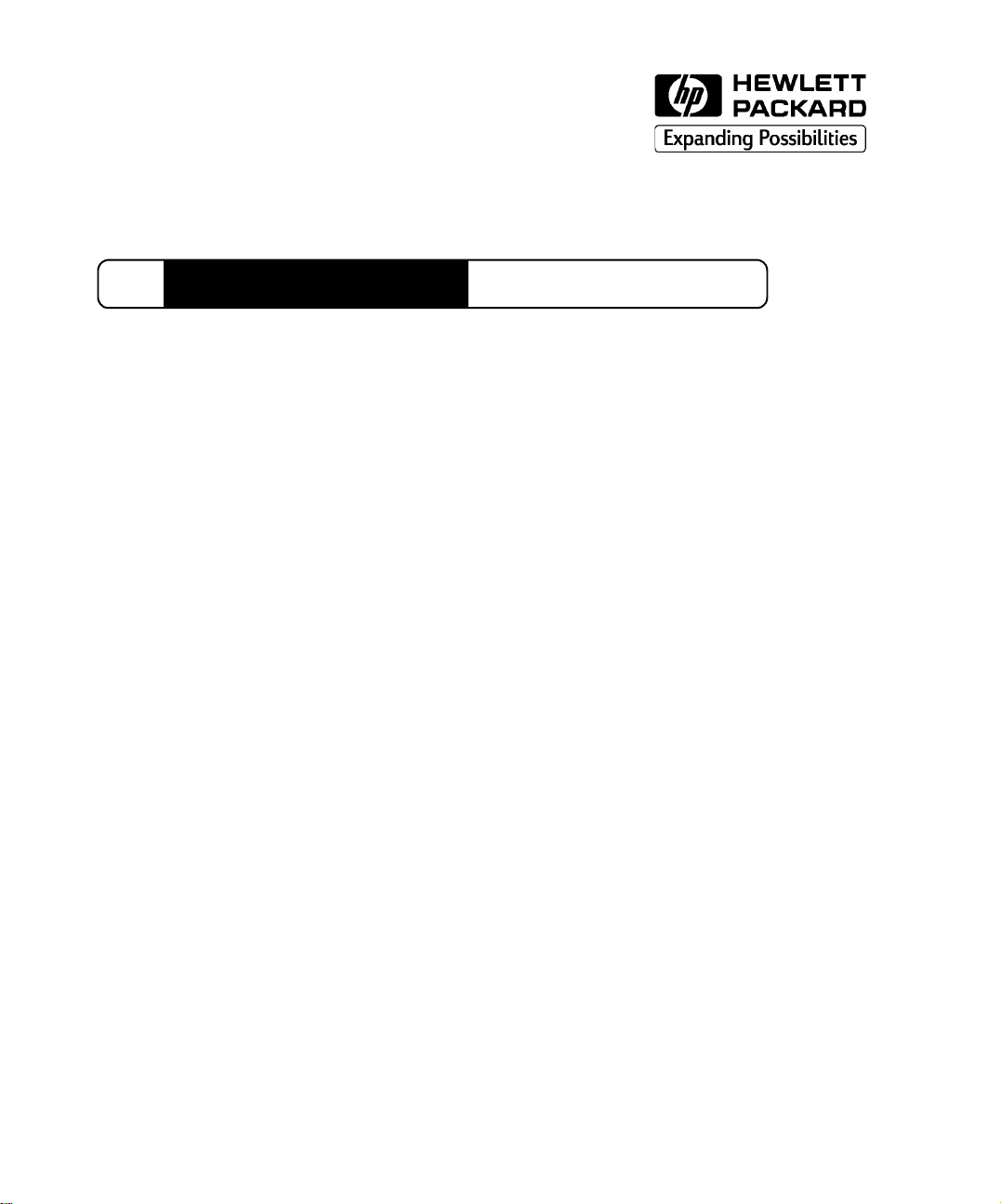
'HVLJQ-HW&&0+3 *URIRUPDW'UXFNHU
®
%HQXW]HUKDQGEXFK
Page 2
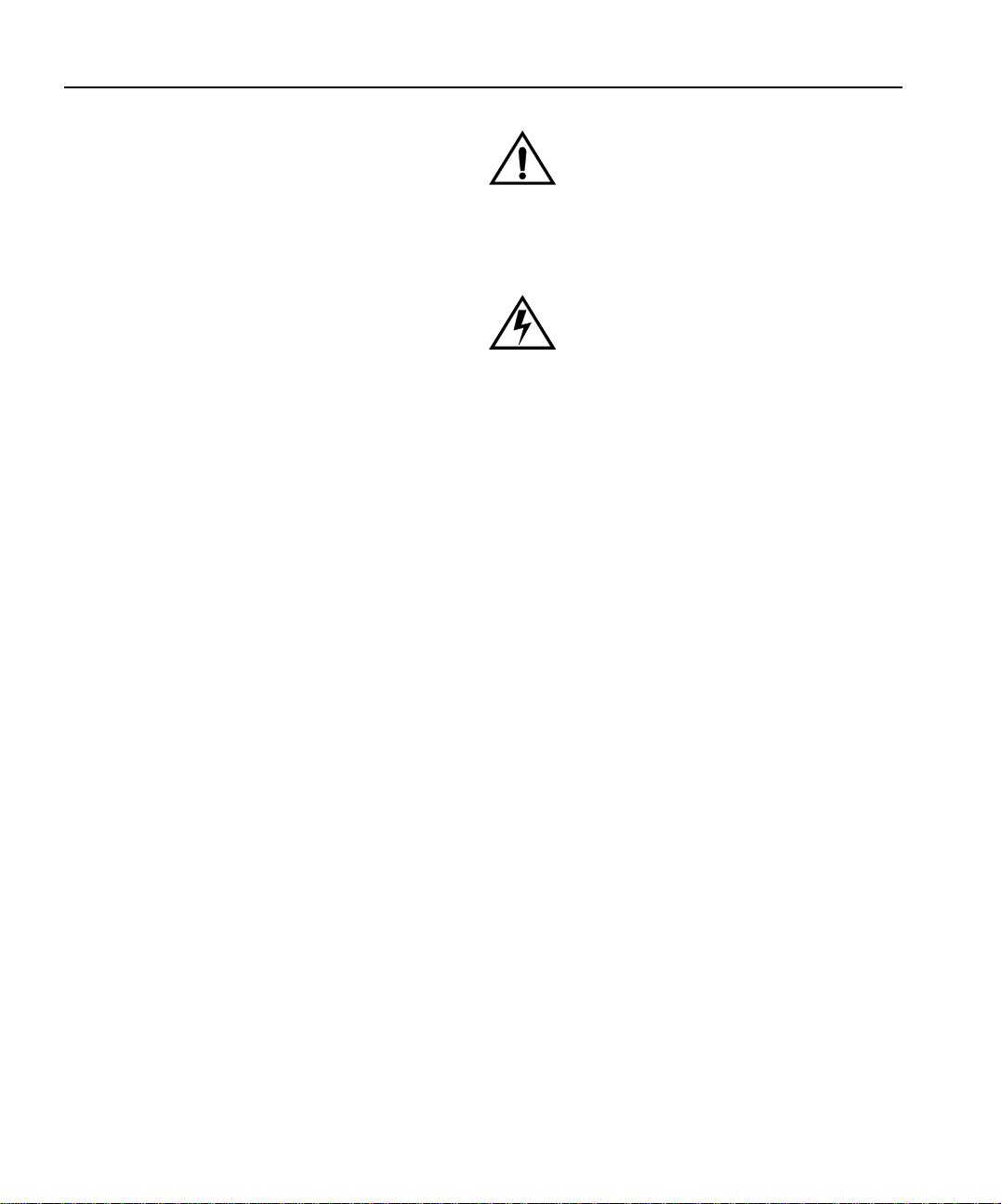
Printed in Europe
Alle Rechte vorbehalten. Kein
Teil dieses Dokuments darf ohne
vorherige schriftliche Genehmigung der Hewlett-Packard
Company kopiert, vervielfältigt
oder in eine andere Sprache
übersetzt werden.
Adobe™ ist ein Warenzeichen
von Adobe Systems Incorporat ed,
das bei bestimmten Gerichtsbarkeiten registriert sein kann.
Adobe PageMaker™ und Adobe
Photoshop™ sind Warenzeichen
von Adobe Systems Incorporat ed,
die bei bestimmten Gerichtsbarkeiten registriert sein können.
IEEE-1284-kompatibel,
HP-GL und HP-GL/2 sind
Warenzeichen der
Hewlett-Packard Company.
Macintosh ist ein Produkt von
Apple Computer Inc.
Microsoft® und MS-DOS® sind
eingetragene Warenzeichen der
Microsoft Corporation.
Microsoft Windows ist ein
eingetragenes Warenzeichen der
Microsoft Corporation.
PANTONE® und PANTONE
MATCHING SYSTEM® sind
lizenzierte Warenzeichen von
Pantone. Inc. PANTONE®
Farben, die von den HP
DesignJet 1050C/1055CM
Druckern generiert werden, sind
Vier-Farb-Simulationen und
müssen nicht mit den von
PANTONE festgelegten
Farbstandards übereinstimmen.
Die exakten Farben können den
PANTONE Color Reference
Manuals entnommen werden.
PANTONE-Farbsimulationen
sind auf diesem Produkt nur dann
erzielbar, wenn hierfür ein geeignetes von Pantone lizenziertes
Software-Paket eingesetzt wird.
Eine aktuelle Liste der
geeigneten Lizenzen erhalten Sie
von Contact Pantone. Inc.
1
PostScript® ist ein eingetragenes
Warenzeichen von Adobe
Systems Incorporated.
QuickDraw™ ist ein
Warenzeichen von Apple
Computer Inc.
UNIX® ist ein in den USA und
anderen Ländern eingetragenes
Warenzeichen und wird
ausschließlich durch X/Open
Company Limited lizenziert.
"WingDings
Format ist ein Produkt der
Microsoft Corporation.
WingDings ist ein Warenzeichen
der Microsoft Corporation, und
TrueType® ist ein eingetragenes
Warenzeichen von Apple
Computer, Inc."
Hinweis
Die in diesem Dokument
enthaltenen Informationen
können ohne vorherige
Ankündigung geändert werden
und dürfen nicht als eine
Verpflichtung seitens der
Hewlett-Packard Company
ausgelegt werden.
Hewlett-Packard übernimmt
keine Haftung für in dieser
Dokumentation enthaltene
Fehler und übernimmt keine
ausdrückliche oder stillschweigende Garantie für diese
Dokumentation, einschließlich,
aber nicht beschränkt auf, die
stillschweigende Garantie, daß
die Dokumentation von
marktgängiger Qualität und
für einen bestimmten Zweck
geeignet ist.
Die Hewlett-Packard Company
übernimmt keine Haftung für
beiläufige oder Folgeschäden im
Zusammenhang mit der Bereitstellung, Darstellung oder Verwendung dieser Dokumentation
und der darin beschriebenen
Programme.
TM
in TrueType®
Sicherheitssymbole
Dieses Symbol weist darauf hin,
daß Sie Informationen in der
Gebrauchsanleitung nachlesen
sollten, um einer Beschädigung
des Produkts vorzubeugen.
Hochspannungssymbol
WARNUNG
Dieses Warnsymbol lenkt die
Aufmerksamkeit auf ein
Verfahren, eine Vorgehensweise
oder ähnliches, dessen inkorrekte
Durchführung bzw. Handhabung
zu einer Verletzung von Personen
führen könnte. Das Verfahren
sollte erst dann fortgesetzt
werden, wenn die angegebenen
Bedingungen vollständig
verstanden und erfüllt sind.
VORSICHT
Das Symbol “Vorsicht” lenkt die
Aufmerksamkeit auf ein
Betriebsverfahren, eine
Vorgehensweise oder ähnliches,
dessen inkorrekte Durchführung
bzw. Handhabung zu einer
Beschädigung bzw. Zerstörung
eines Teils oder des gesamten
Produkts führen könnte. Das
Verfahren sollte erst dann
fortgesetzt werden, wenn die
angegebenen Bedingungen
vollständig verstanden und erfüllt
sind.
1.Prüfstandard-Warenzeichen für
Farbe von Pantone. Inc.
©Pantone. Inc. 1988
Page 3
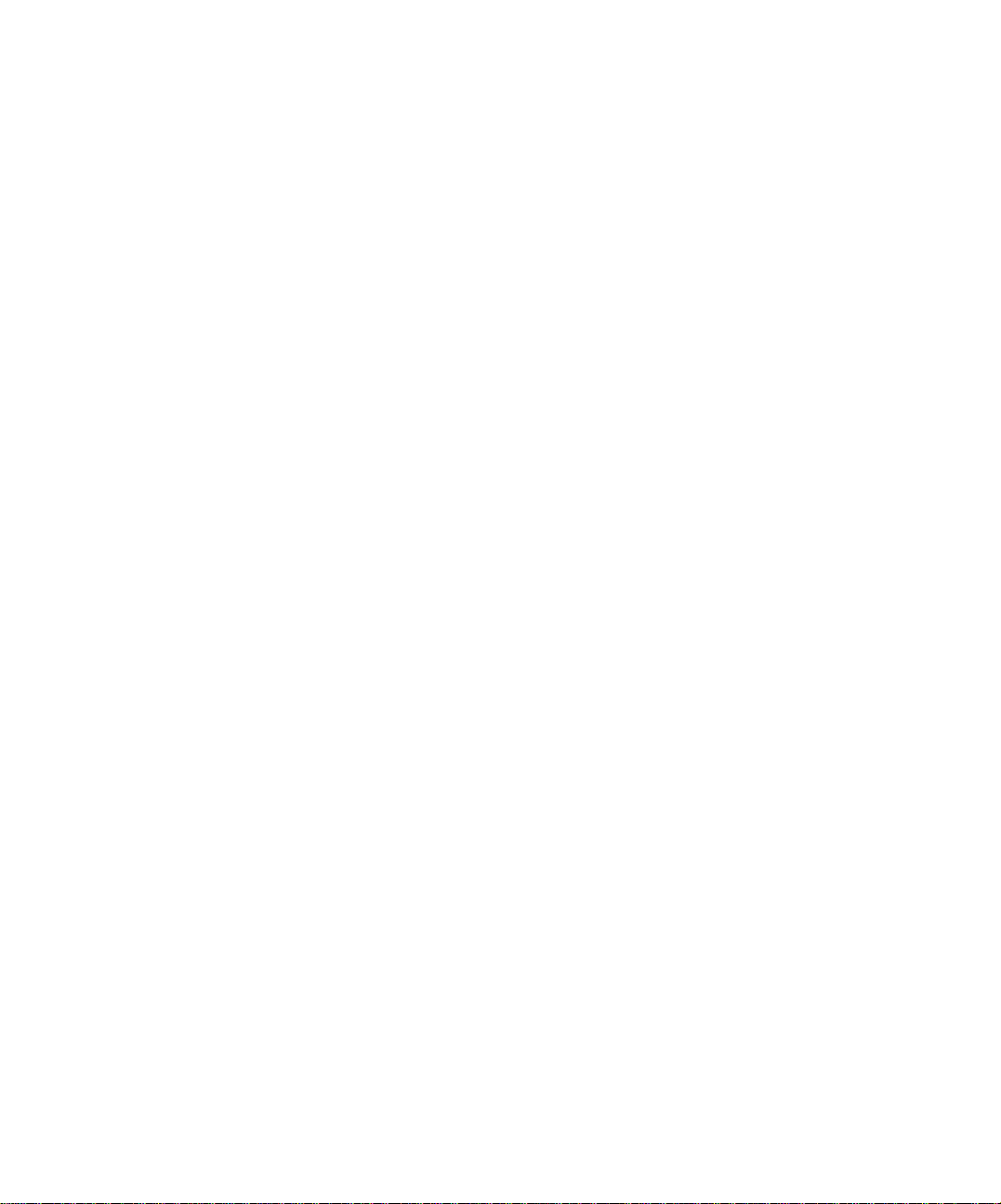
C6071-90104 German
Benutzerhandbuch
1
HP DesignJet 1050C Drucker
HP DesignJet 1055CM Drucker
Page 4
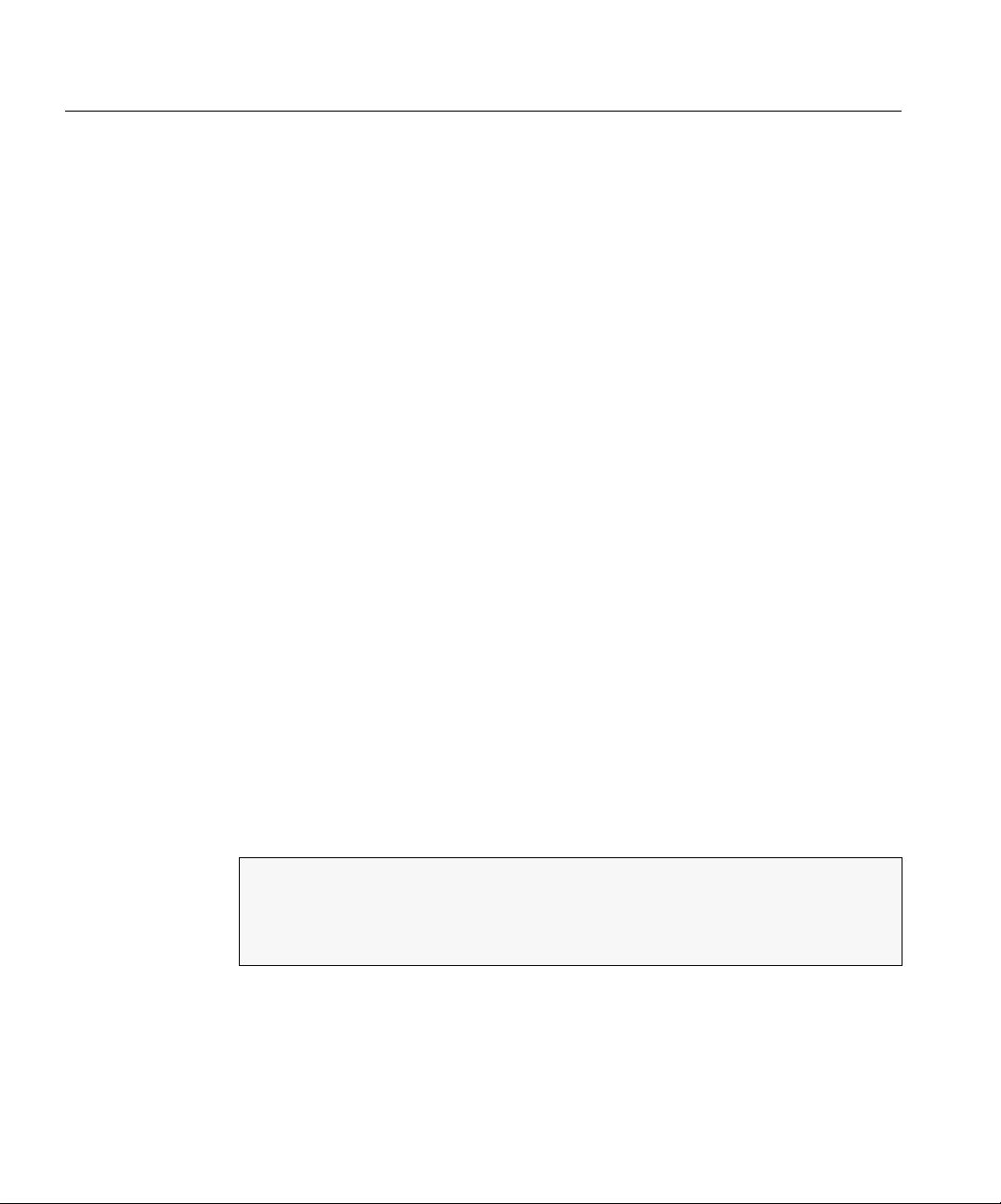
Auffinden von Informationen
Auffinden von Informationen
In diesem Benutzerhandbuch finden Sie:
Eine umfassende Erläuterung aller Funktionen des Druckers und deren effiziente
n
Nutzung.
Spezifische Informationen zum HP Nr.80 Tintenzubehör.
n
In der Aufbauanleitung finden Sie:
Schrittweise Anweisungen zum Auspacken des Druckers und zur Installation des
Untergestells. Sie enthält außerdem Anweisungen zur Demontage und zum
Wiedereinpacken.
Im Konfigurationshandbuch finden Sie:
Ausführliche Informationen zum erstmaligen Einrichten Ihres Druckers:
n
– Reinigen und erstmalige Installation des HP Nr.80 Tintenzubehörs
– Laden von Papier (Rolle und Blatt)
– Anschließen Ihres Druckers an einen Computer oder an ein Netzwerk
– Einrichten und Konfigurieren Ihrer Drucker-Software
– Installieren zusätzlicher Speichererweiterungsmodule
1055CM
ii
In der Kurzreferenz finden Sie:
Informationen, die Sie im Alltag am häufigsten für die Benutzung des Druckers
n
benötigen, wie z.B. das Laden von Papier und Austauschen des Tintenzubehörs.
Web-Page
Sie können sich auch über unsere Weg-Page unter der folgenden Adresse
informieren: www.hp.com/go/designjet
In diesem Benutzerhandbuch werden Informationen, die sich ausschließlich auf
ein bestimmtes Druckermodell beziehen, mit grauem Hintergrund dargestellt. Die
Produktnummer des betroffenen Druckers wird in der linken Spaltenüberschrift
angegeben.
Page 5
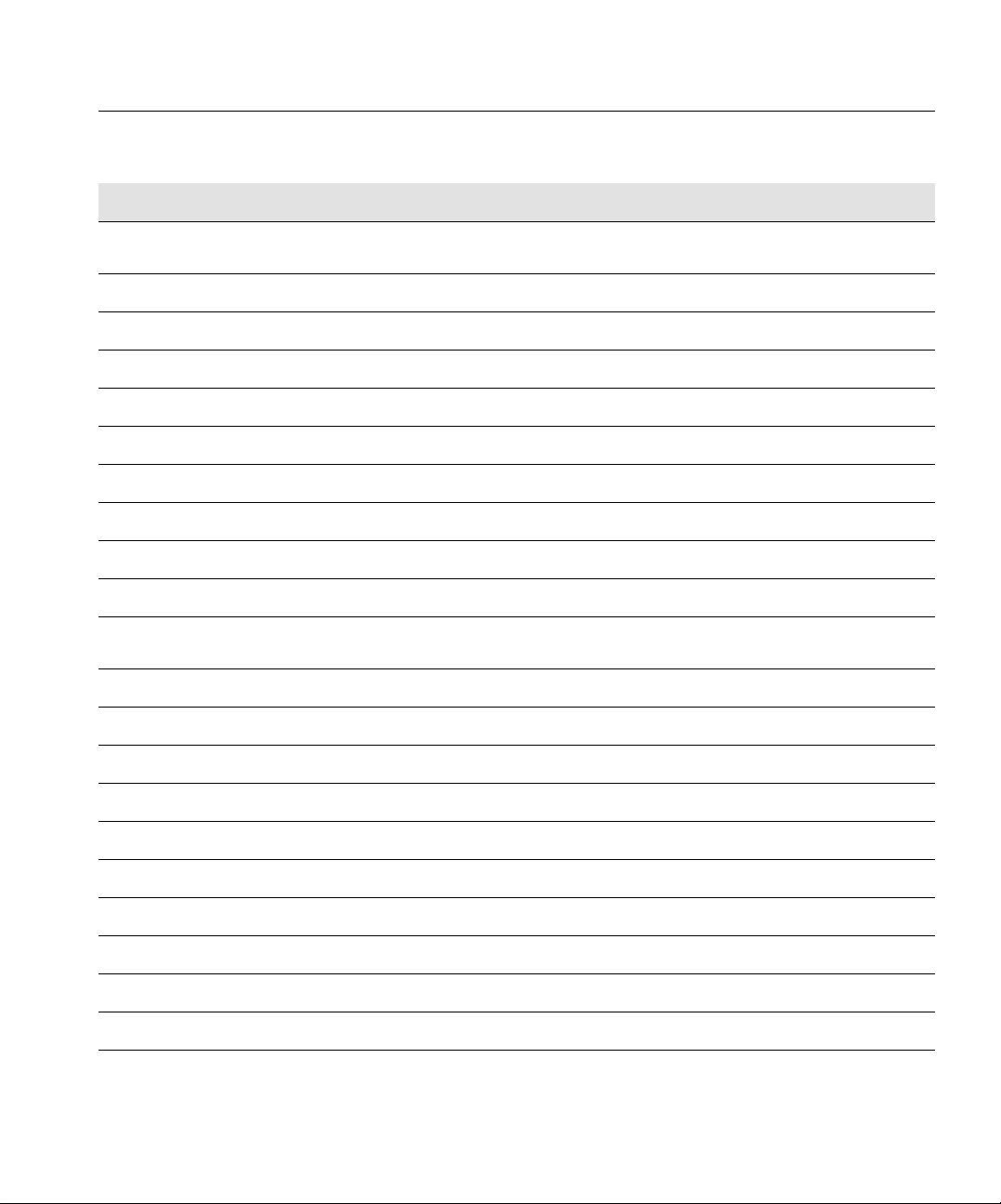
Wo finden Sie die am häufigsten benötigten Informationen?
Wo finden Sie die am häufigsten benötigten Informationen?
Informationen über … finden Sie hier …
Anschließen des Druckers und erste
Reinigung des Tintensystems
Aufbauen des Druckers
Benutzung des Bedienfeldes
Laden von Rollenpapier
Laden eines Blattes Papier
Verwenden des HP Nr.80 Tintenzubehörs
Installieren von Tintenpatronen
Installieren von Druckköpfen
Installieren von Druckkopfreinigern
Festlegen des Seitenformates
Festlegen der Gesamtdarstellung von
Ausdrucken
Verwalten der Ausdrucke
Warteschlange und Schachtelung
Rekonfigurieren des Druckers
Konfigurationshandbuch
Aufbauanleitung
Kapitel 2
Kapitel 3
Kapitel 3
Kapitel 4
Kapitel 4
Kapitel 4
Kapitel 4
Kapitel 5
Kapitel 6
Kapitel 7
Kapitel 7
Kapitel 8
Festlegen der Druckqualität
Wartung des Druckers
Fehlerbehebung
Beheben von Druckqualitätsproblemen
Bedeutung der Meldungen im Bedienfeld
Bestellen von Zubehör
Allgemeine Angaben
Kapitel 9
Kapitel 10
Kapitel 11
Kapitel 11
Kapitel 12
Kapitel 13
Kapitel 13
iii
Page 6
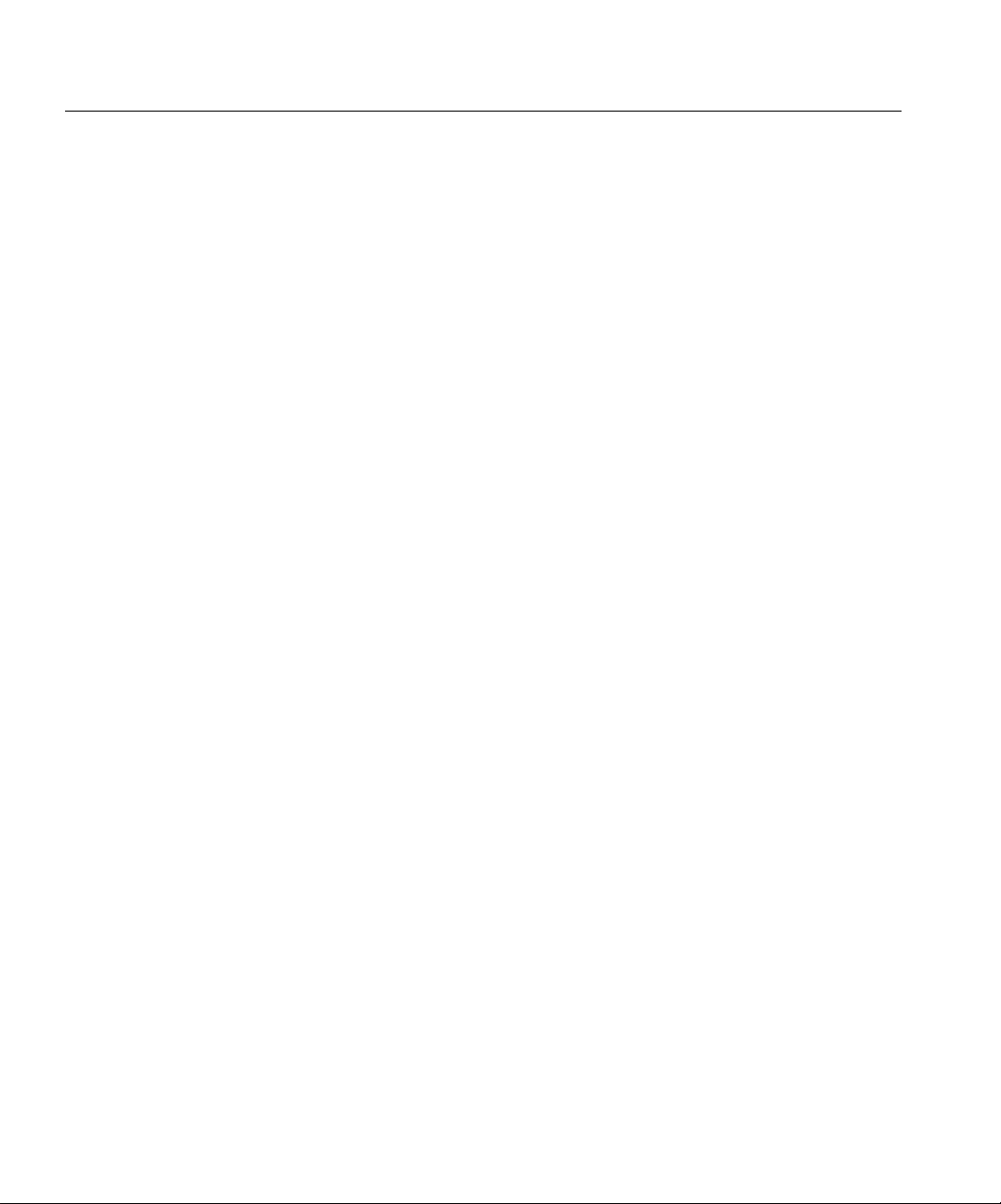
Inhaltsverzeichnis
Inhaltsverzeichnis
Willkommen 1-1
Schnelle Einführung zum Drucker 1-2
Die Hauptfunktionen des Druckers 1-2
Papier 1-4
Bedienfeld 1-4
Anschlüsse 1-4
Speicher 1-5
Erweiterung 1-5
Software-Anwendungen und Treiber 1-5
Vorderansicht des Druckers 1-7
Rückansicht des Druckers 1-8
Starten des Druckers 1-9
Einschalten 1-9
Ausschalten 1-10
Hauptnetzschalter 1-11
Benutzung des Bedienfeldes 2-1
Das Bedienfeld 2-2
Drucken der aktuellen Konfiguration 2-7
Aufrufen des Menüsystems für die Druckereinstellungen 2-8
Drucken des Ausdrucks für die Bedienfeldmenüs 2-10
Drucken von internen Ausdrucken 2-12
Aufbau der Bedienfeldmenüs 2-13
Navigieren im Menüsystem 2-19
Beispiele für das Navigieren 2-20
Auswählen des Modus Langmenüs 2-20
Ändern der Einstellung “Farbkalibrierung” im Menü “Bildqualität” (nur
PostScript) 2-23
Ändern der Papiergröße 2-26
Ändern der Trockenzeit 2-28
Wiederherstellen der Ausgangsmenüs 2-29
Menüabbildung in diesem Handbuch 2-30
iv
Page 7
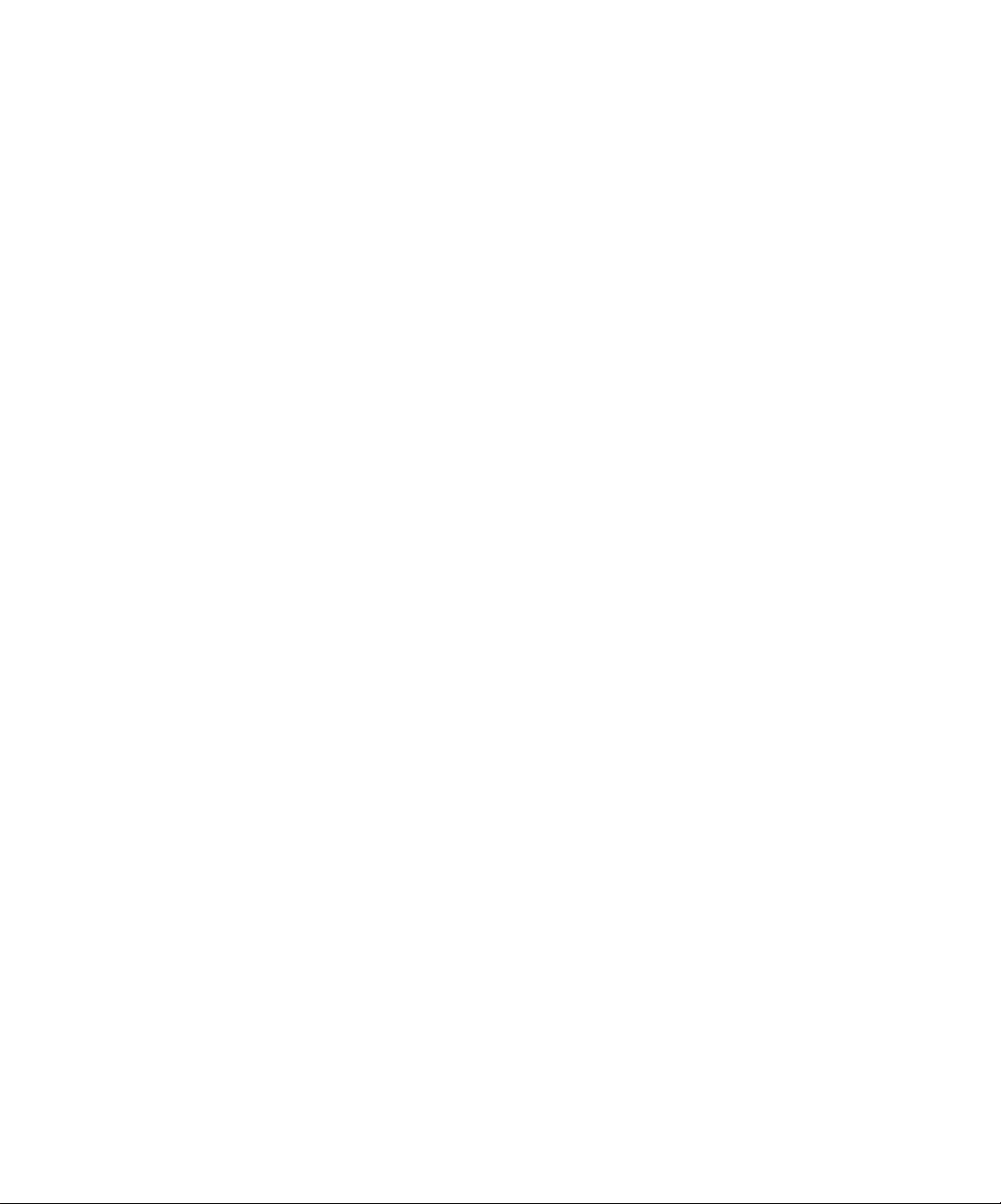
Umgang mit Papier 3-1
Auswahl von Papierarten 3-2
Einige wichtige Aspekte zu Papierarten 3-2
Papierarten 3-3
Unterstützte Papierarten 3-3
Physische Eigenschaften von Papierarten 3-5
Kombinationen von Papierart und Einstellung der Druckqualität 3-6
Umgang mit Papier 3-7
Abfragen von Informationen zu Rollenpapier 3-8
Abfragen von Informationen zu Einzelblattpapieren 3-9
Laden einer neuen Rolle im Drucker 3-10
Laden von Rollenpapier 3-13
Laden von Rollenpapier mit manueller Ausrichtung 3-18
Entnehmen einer Rolle aus dem Drucker 3-23
Ein Blatt Papier 3-25
Laden eines Blattes Papier 3-26
Entnehmen eines Blattes Papier 3-28
Trockenzeit 3-29
Inhaltsverzeichnis
Arbeiten mit HP Nr.80 Tintenzubehör 4-1
Was ist das HP Nr.80 Tintenzubehör? 4-2
Identifizieren der Komponenten 4-3
Allgemeine Informationen über das HP Nr.80 Tintenzubehör 4-4
Allgemeine Vorsichtsmaßnahmen beim Umgang mit dem HP Nr.80
Tintenzubehör 4-5
Wann ist das HP Nr.80 Tintenzubehör auszutauschen? 4-6
Die Meldungen in der Bedienfeldanzeige 4-7
Statusmeldungen zu den Tintenpatronen 4-8
Statusmeldungen zu den Druckköpfen 4-9
Der Aufbau des Tintensystemmenüs 4-12
Abfragen von Informationen über Tintenpatronen 4-13
Abfragen von Informationen über Druckköpfe 4-15
Entfernen einer Tintenpatrone 4-17
Installieren einer Tintenpatrone 4-20
Entfernen eines Druckkopfs 4-22
v
Page 8
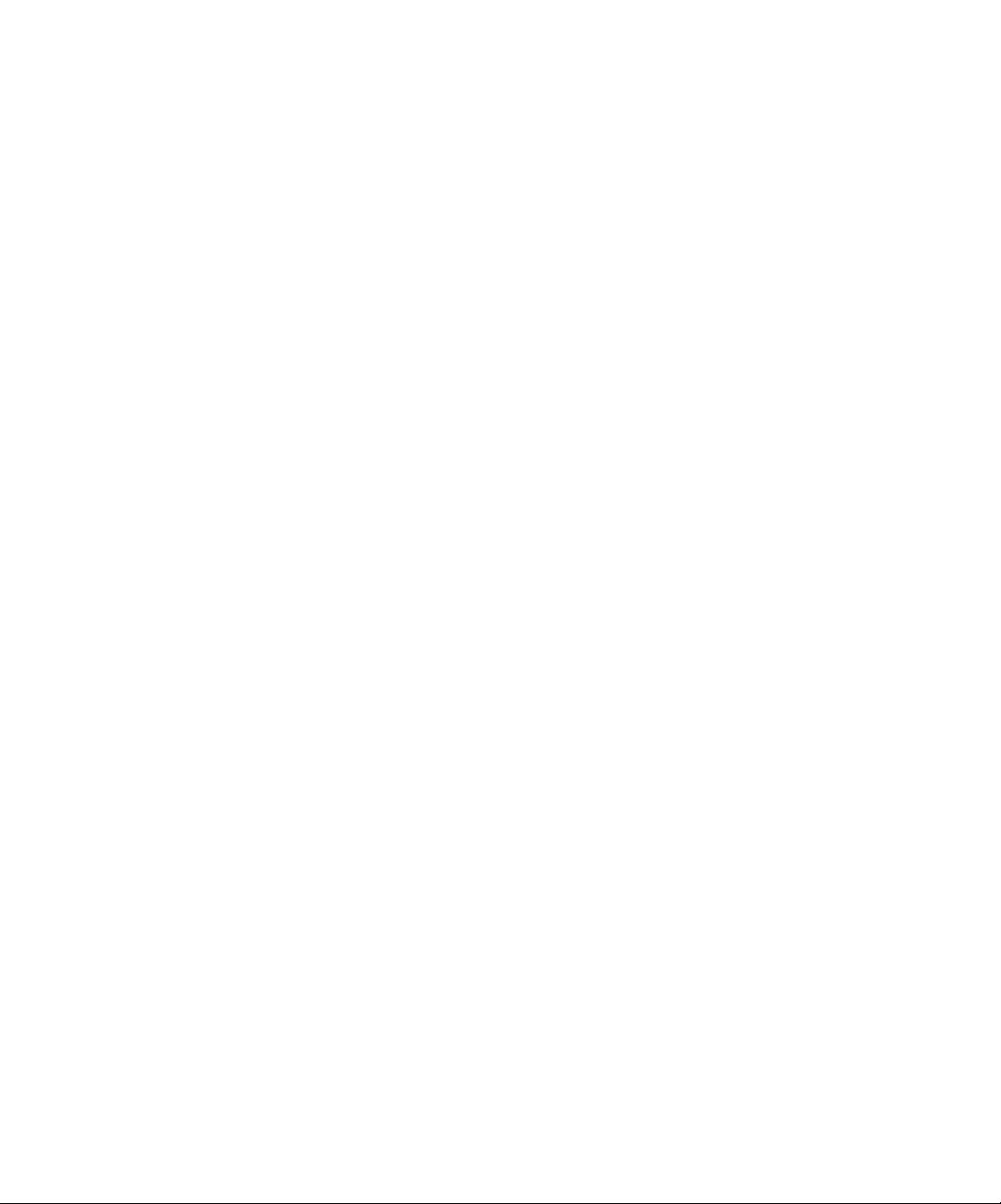
Inhaltsverzeichnis
Installieren eines Druckkopfs 4-26
Entfernen eines Druckkopfreinigers 4-29
Installieren eines Druckkopfreinigers 4-32
Nach Austausch eines Druckkopfs oder Druckkopfreinigers 4-34
Festlegen des Seitenformats 5-1
Seitenformat 5-2
Muß die Seitengröße im Bedienfeld des Druckers eingestellt werden? 5-3
Einstellen der Seitengröße im Bedienfeld 5-5
Seitengröße und abgeschnittene Ausdrucke 5-7
Seitengröße und Schachtelung (nur bei Rollenpapier) 5-7
Seitengröße und Genauigkeit 5-8
Einstellen der Ränder 5-10
Drehen eines Bildes (PostScript) 5-11
Was wird gedreht? 5-12
Drucken eines gespiegelten Ausdrucks 5-14
Ändern der Skalierung einer Druckausgabe 5-15
Festlegen der Gesamtdarstellung von Ausdrucken 6-1
Ändern der Darstellung von Druckausgaben 6-2
Ändern der Stiftstärken und -farben mit den internen Paletten 6-3
Auswählen einer Palette 6-4
Anzeigen der Einstellungen der aktuellen Konfiguration 6-5
Anzeigen der für eine Palette verfügbaren Farben 6-6
Ändern der Einstellungen einer Palette 6-7
Festlegen der Darstellung sich überlappender Linien
(Funktion “Überlagern”) 6-9
Ausgeben von Farbausdrucken in Graustufen 6-10
Wechseln zwischen Farbe und Graustufen 6-11
Druckgeschwindigkeiten und Druckqualität 6-12
Einstellungen der Druckqualität 6-13
Wechseln der Druckqualität 6-14
Verwalten Ihrer Ausdrucke 7-1
Verwalten von Ausdrucken beim Drucken und Trocknen 7-2
Abbrechen der Druckausgabe einer Seite 7-2
Abbrechen der Trockenzeit 7-3
vi
Page 9
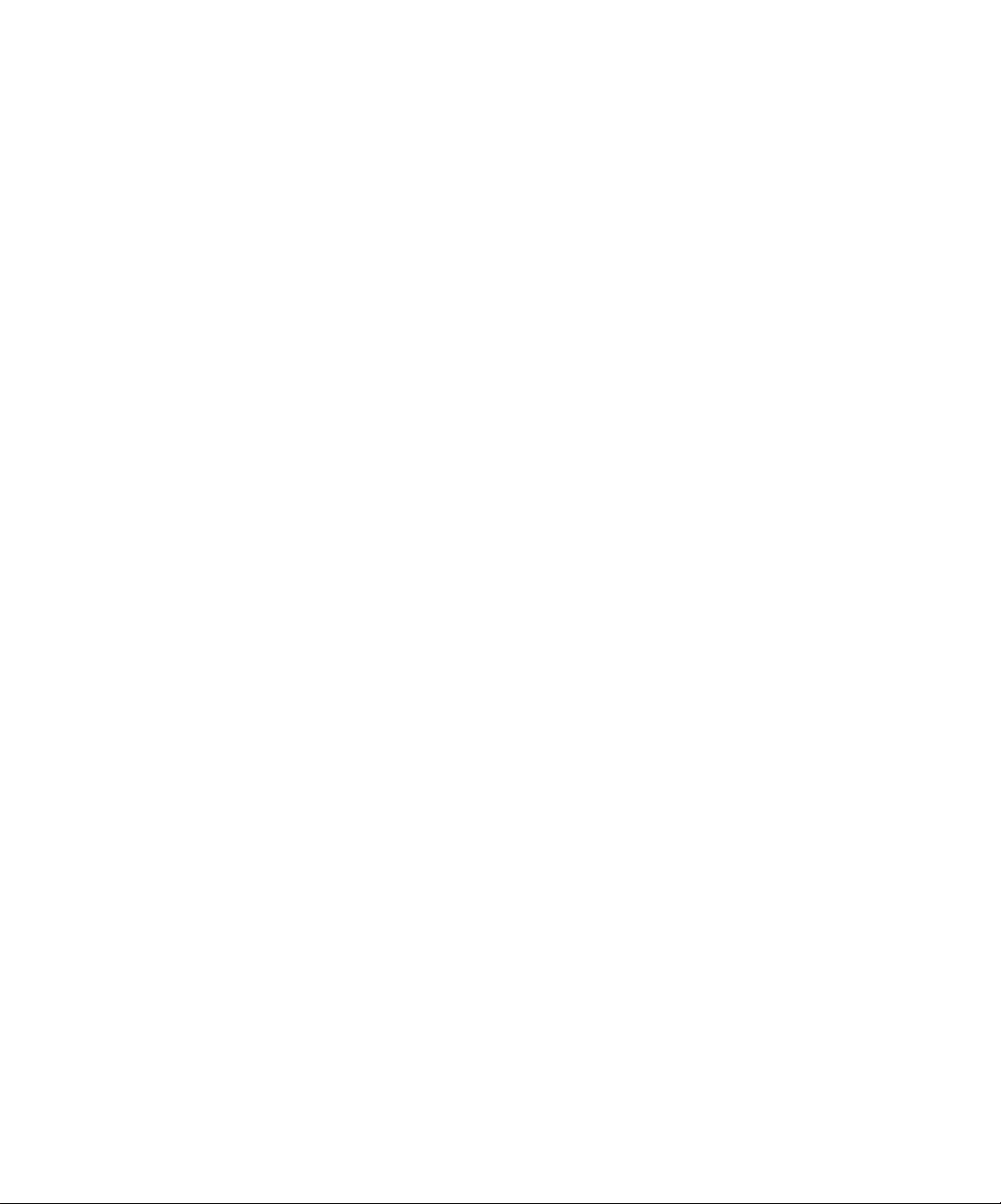
Inhaltsverzeichnis
Verwalten von noch nicht gedruckten Seiten (die Warteschlange) 7-4
Was ist die Warteschlange? 7-4
Starten der Druckausgabe einer Datei trotz Zeitsperre 7-6
Identifizieren eines Auftrags in der Warteschlange 7-7
Anzeigen der Größe einer Seite in der Warteschlange (Nicht-PostScript) 7-8
Einem Auftrag in der Warteschlange Priorität einräumen 7-8
Löschen eines Auftrags aus der Warteschlange 7-8
Kopieren eines Auftrags in der Warteschlange 7-9
Einsparen von Papier durch Schachtelung von Seiten 7-10
Automatisches Rotieren 7-11
Welche Seiten können nicht gedreht werden? 7-12
Schachtelung und die Funktion “Rotieren” 7-12
Wann führt der Drucker eine Schachtelung der Seiten durch? 7-12
Welche Seiten eignen sich für die Schachtelung? 7-13
Ein- und Ausschalten der Schachtelung und Auswählen der
Schachtelungsmethode 7-14
Wie wirkt sich das Deaktivieren der Warteschlange auf die Schachtelung aus? 7-14
Wie lange wartet der Drucker auf die nächste Datei? 7-15
Schachtelungsabstand (Einstellen des Abstandes zwischen den geschachtelten
Seiten) 7-16
Rekonfigurieren des Druckers 8-1
HP-GL/2-Konfigurationsausdruck 8-2
Anzeigen der aktuellen Einstellungen im Bedienfeld 8-3
Ändern der Einstellungen im Bedienfeld 8-3
Neukalibrieren des Druckers 8-4
Wann muß der Drucker neu kalibriert werden? 8-4
Neukalibrieren des Druckers 8-4
Zurücksetzen des Druckers auf die werkseitigen Kalibrierungswerte 8-5
Ändern der Grafiksprache 8-6
Ändern der eingestellten Grafiksprache 8-6
Grafiksprachen im Netzwerk 8-7
Ändern der Schnittstellenkonfiguration 8-8
Ändern der eingestellten I/O-Zeitsperre 8-8
Möglichkeiten zur Erweiterung Ihres Druckers 8-9
Verbessern des Durchsatzes im Drucker 8-12
vii
Page 10
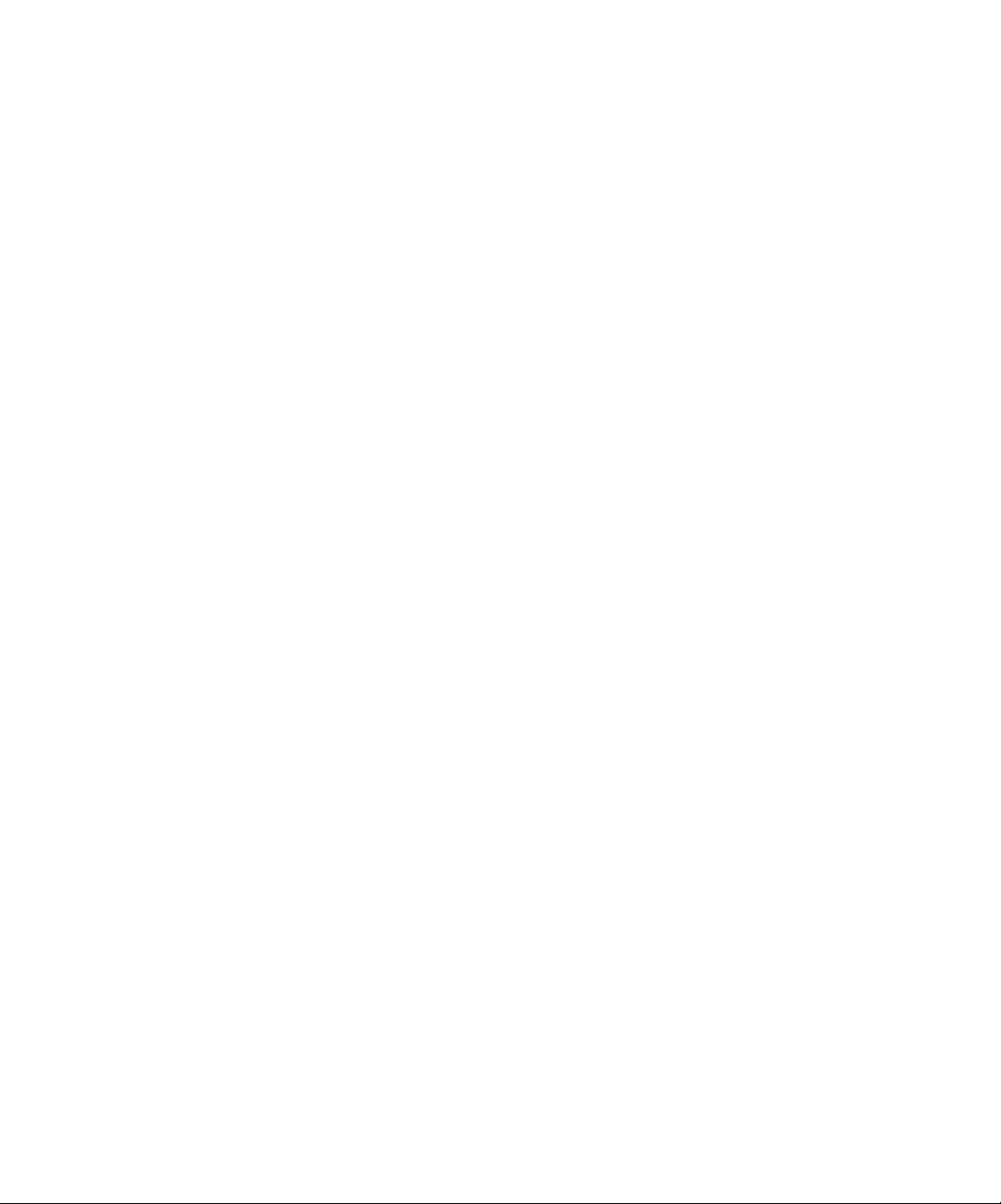
Inhaltsverzeichnis
Festlegen der Druckqualität 9-1
Auswählen der Tintenemulation (nur PostScript) 9-2
Tintenlimitierung 9-2
Kalibrieren der Farbausgabe (nur PostScript) 9-3
Verwenden des Ausdrucks “Druckqualität” 9-4
Drucken des Ausdrucks “Druckqualität” 9-5
Düsendrucktest 9-7
Beheben von Defekten an den Düsen 9-8
Test für die Farbausrichtung 9-9
Beheben des Problems 9-10
Test für die gesamte Druckqualität im Modus BESTE 9-11
Beheben der Probleme 9-12
Ausrichten der Druckköpfe 9-16
Wartung des Druckers 10-1
Reinigen des Druckers 10-2
Reinigen des Druckergehäuses 10-2
“Normale” Verwendung des Druckers 10-3
Lagerung und Transport des Druckers 10-5
viii
Fehlerbehebung 11-1
Hinweise zur Fehlerbehebung 11-2
Auffinden von Hilfe zur Behebung von Problemen 11-3
Auffinden der Fehlerquelle 11-4
Beheben von Problemen mit der Bildqualität 11-5
Probleme mit der Druckerkonfiguration 11-6
Probleme mit gestuften Linien 11-7
Beheben der Probleme 11-7
Probleme beim Drucken von Linien 11-8
Beheben der Probleme 11-8
Probleme mit der Farbe-zu-Farbe-Ausrichtung 11-9
Beheben der Probleme 11-10
Probleme mit horizontalen Linien (Streifenbildung) 11-11
Beheben der Probleme 11-11
Im Ausdruck “Druckqualität” sind keine Fehler feststellbar 11-15
Page 11
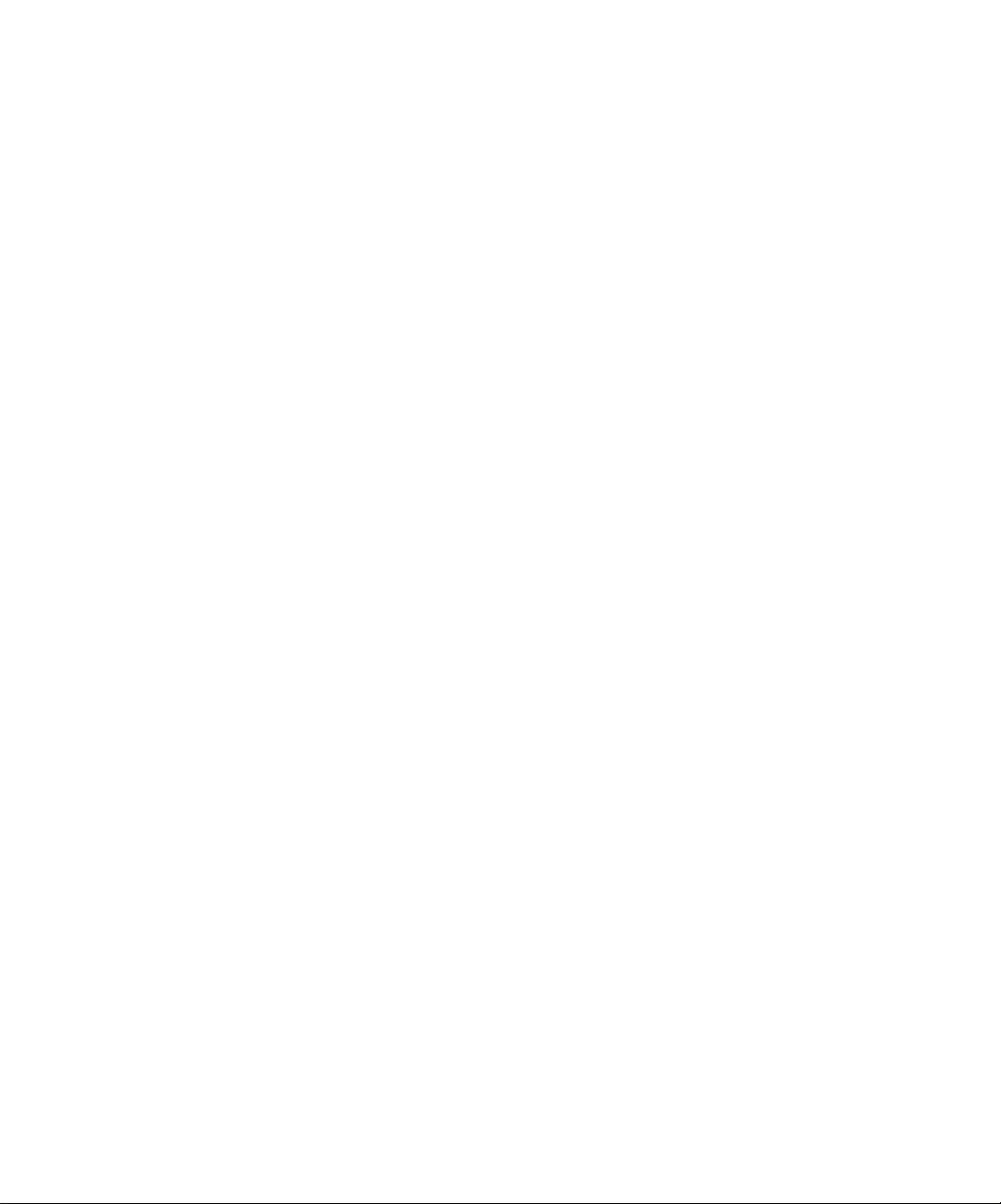
Inhaltsverzeichnis
Beheben von Problemen mit der Farbgenauigkeit 11-16
Probleme mit der Farbtreue 11-16
Langfristiges Verlaufen der Farben (glänzendes Papier) 11-16
Konfiguration der Farbgenauigkeit 11-17
Medien 11-17
Auffinden von weiteren Informationen 11-18
Linien sind leicht gebogen 11-18
Linien sind verschwommen (Tinte “verläuft” an den Linien) 11-18
Wenn nach dem Drucken auf glänzendem Papier Marken und Kratzer auf dem
Ausdruck erkennbar sind 11-18
Auf dem bedruckten Medium ist die Tinte verschmiert, oder der Ausdruck ist
zerkratzt 11-19
Beheben von Problemen bei der Handhabung von Medien 11-20
Im Bedienfeld wird ständig angezeigt, daß die Medien falsch ausgerichtet oder
falsch positioniert sind 11-20
Beheben von Problemen mit dem HP Nr.80 Tintenzubehör 11-21
Probleme beim Wiedereinsetzen des Druckkopfs 11-21
Sie können die Tintenpatrone nicht in den Drucker einsetzen 11-21
Sie können den Druckkopf nicht in den Drucker einsetzen 11-21
Sie können den Druckkopfreiniger nicht in den Drucker einsetzen 11-22
Wagenreiniger 11-23
Beseitigen eines Medienstaus 11-30
Beheben von Problemen mit der Kommunikation 11-31
Wenn Probleme bei der Kommunikation zwischen Computer und Drucker
auftreten 11-31
Beheben von Problemen mit der Position oder dem Inhalt des Ausdrucks 11-32
Der Ausdruck ist vollständig unbedruckt 11-32
Der Ausdruck wird unvollständig ausgegeben 11-32
Der Ausdruck ist abgeschnitten 11-33
Der Langachsen-Ausdruck ist abgeschnitten 11-33
Der Ausdruck wird auf einem Viertel der eigentlichen Druckfläche ausgegeben
11-34
Der Ausdruck wird unbeabsichtigt gedreht 11-34
Der Ausdruck wird seitenverkehrt ausgegeben 11-34
Der Ausdruck ist verzerrt bzw. fehlerhaft 11-34
Ein Ausdruck überlagert einen anderen auf derselben Seite 11-35
Die Stiftparameter scheinen keine Auswirkung zu haben 11-35
Der Drucker erstellt einen Monochromausdruck, obwohl Sie einen Farbausdruck
erwarten 11-35
ix
Page 12
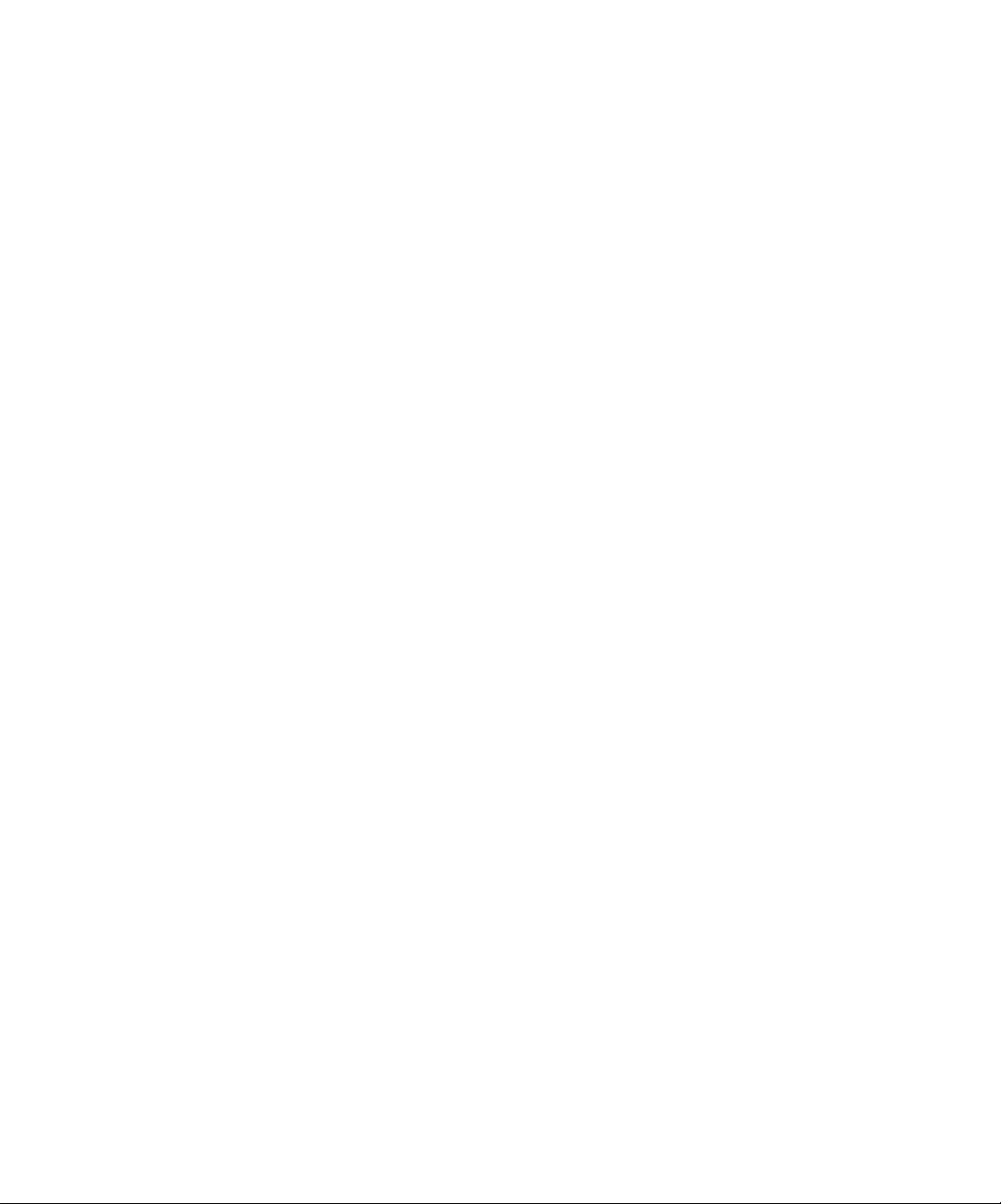
Inhaltsverzeichnis
Der Drucker hat einen falschen Ausdruck ausgegeben 11-36
Wenn das Seitenformat oder die Funktion “Rotieren” nicht funktionieren 11-36
Beheben von Problemen mit dem Bedienfeld 11-37
Eine Meldung in der Bedienfeldanzeige erlischt nicht 11-37
Systemfehler 11-38
Die Meldung “Zu wenig Speicher/Daten verloren” wird angezeigt 11-38
Dateigröße und Speicherbedarf 11-38
Beheben von verschiedenen Problemen 11-39
Der Drucker druckt nicht 11-39
Der Drucker arbeitet zu langsam 11-40
Der Drucker wartet bei der Schachtelung zu lange 11-40
Anfordern von Hilfe 11-41
Informationen zu “HP Customer Care” 11-41
Bevor Sie anrufen 11-41
Meldungen im Bedienfeld 12-1
Erläuterungen und Anweisungen zu Meldungen 12-2
Referenz 13-1
Druckerspezifikationen 13-2
Druckfläche 13-7
Schnittstellenspezifikationen 13-8
Herstellerhinweise 13-9
Declaration of Conformity 13-13
Bestellen von Zubehör 13-14
HP-GL/2- und HP RTL-Programmierinformationen 13-17
Bestellen von Verbrauchsmaterial und Zubehör 13-17
www.hp.com/go/designjet 13-18
Glossar G-1
Index I-1
x
Page 13
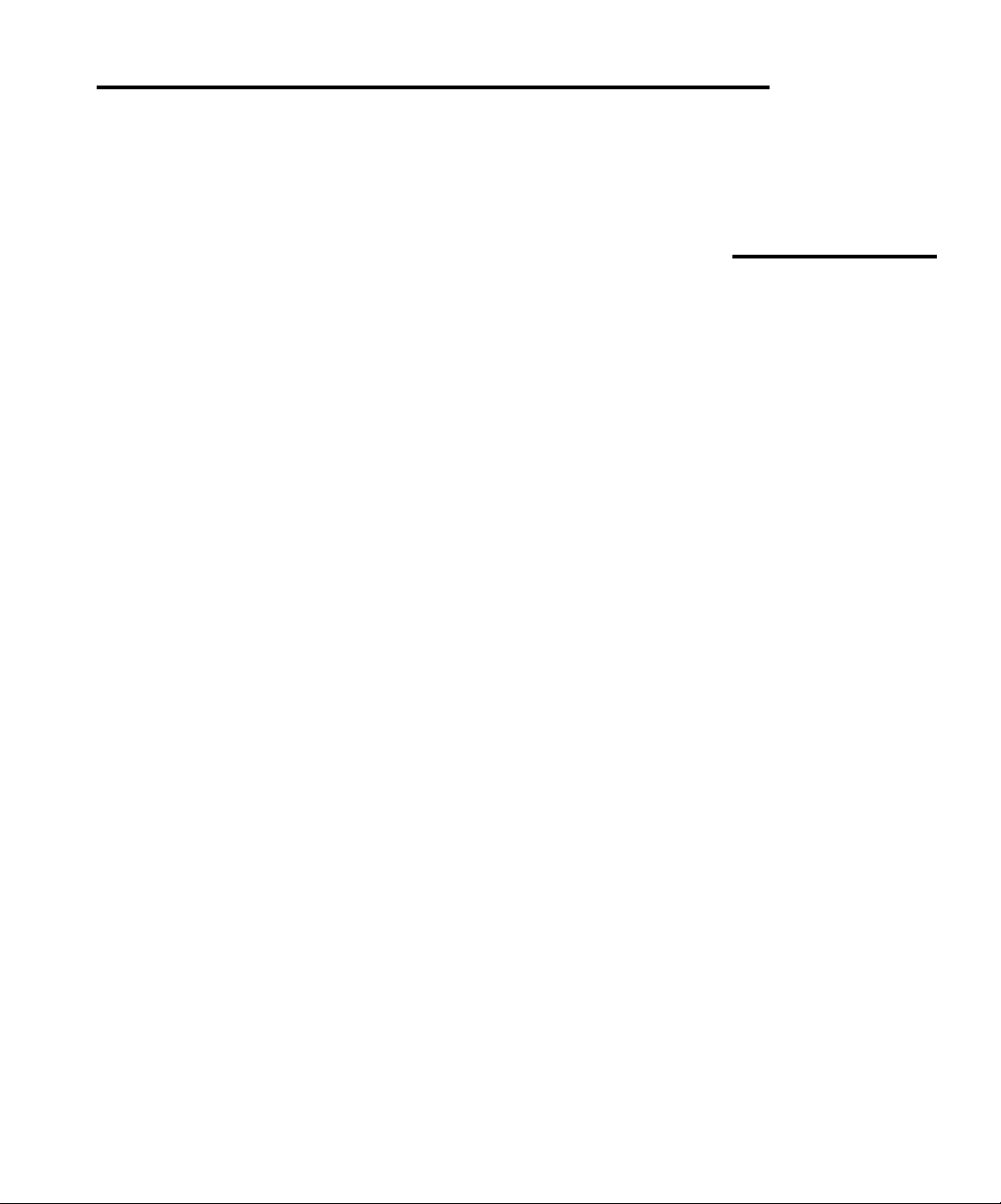
Willkommen
Schnelle Einführung zum Drucker 1-2
Vorderansicht des Druckers 1-7
Rückansicht des Druckers 1-8
1
1
1
1-1
Page 14
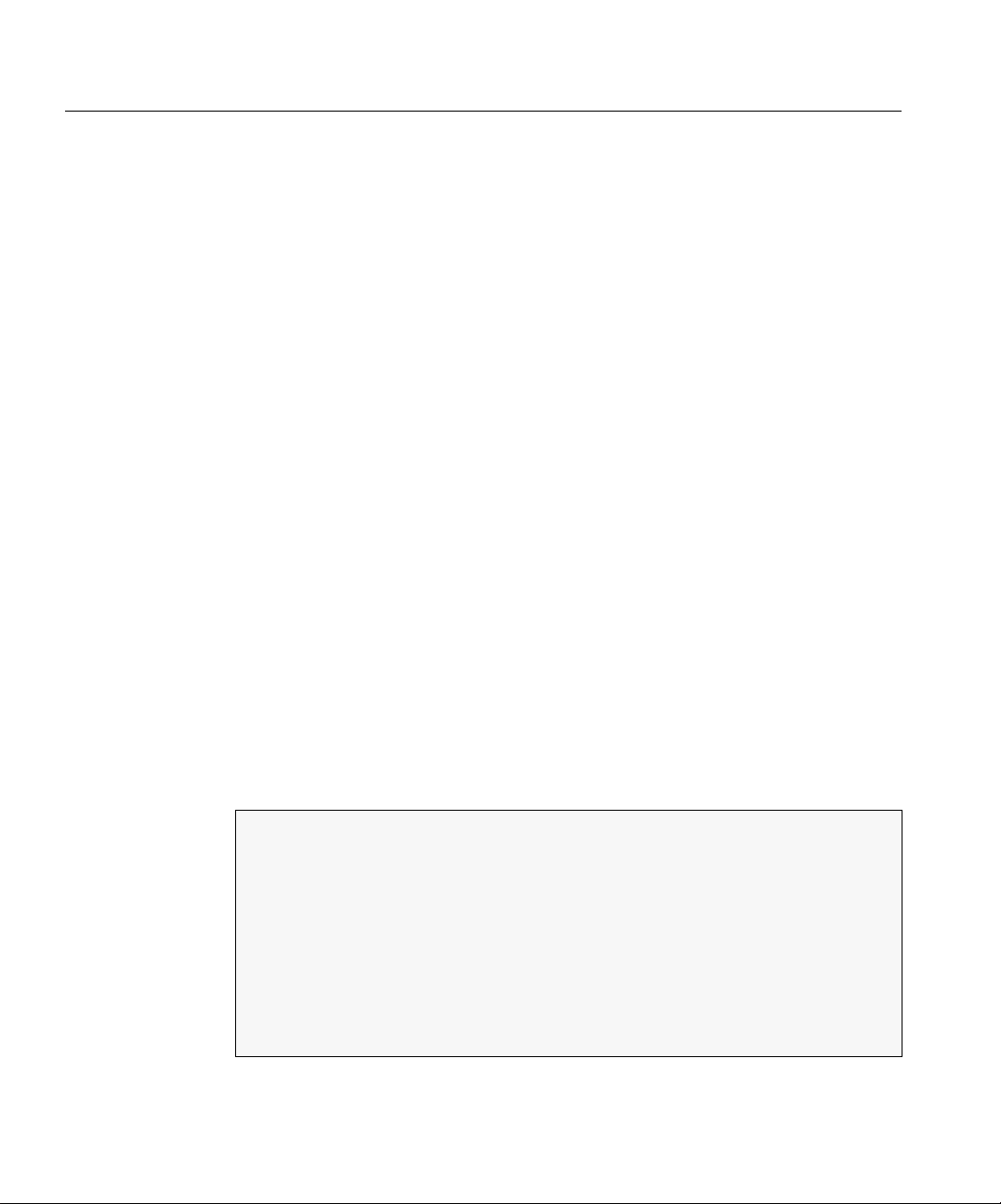
Willkommen
Schnelle Einführung zum Drucker
Schnelle Einführung zum Drucker
Die Hauptfunktionen des Druckers
Bei diesem Drucker handelt es sich um einen Farbtintenstrahldrucker für das E/A0Format, mit dem qualitativ hochwertige, großformatige Strichzeichnungen,
geographische Karten und Bilder erstellt werden können. Nachfolgend sind einige
Hauptmerkmale des Druckers angegeben:
Der Drucker druckt eine farbige A1/D-Strichzeichnung im Druckmodus
n
“Entwurf” auf weißem Papier in weniger als 1 Minute. Dies ist sechsmal
schneller als mit dem HP DesignJet 750C Plus.
Extra breite Druckköpfe mit 512 Düsen, die pro Wagendurchlauf mehr
n
Druckfläche bedrucken können.
Strich- und Textschärfe in der Druckqualität “Beste”. Ihr Drucker druckt in
n
Farbe mit echten 600 dpi und Strichzeichnungen in Graufstufen mit
adressierbaren 1.200 dpi.
Die Tintenpatronen mit hoher Kapazität (bis zu 350 ml) in Verbindung mit 91 m
n
langen Rollen ermöglichen es, über wesentlich längere Zeiträume zu drucken
ohne Tintenpatronen oder Papier austauschen zu müssen.
Das neue duale Papierzufuhrsystem, das das Laden von Rollenpapier und Blatt
n
Papier vereinfacht.
Eine große Auswahl an HP Papiersorten, die so entwickelt wurden, daß mit
n
ihnen die bestmögliche Strich- und Bildqualität mit Ihrem Drucker erzielt wird.
Benutzerfreundliches Bedienfeld, über das Sie auf eine umfassende
n
Zusammenstellung von Druckerfunktionen zugreifen können.
1055CM n
1-2
Integrierter Adobe PostScript Level 3 Raster Image Processor
Automatische Farbkalibrierung zur Verbesserung der Farbkonsistenz
zwischen Druckaufträgen
Tintenemulation, um am Drucker Aufträge auszugeben, die für Geräte
erstellt wurden, die mit standardmäßigen Farbskalen arbeiten
PostScript-Ausgabe-Steuerung zur Verringerung des Medienverbrauchs
n 32 MB Speicher und eine integrierte 2 GB umfassende Festplatte für die
Verarbeitung von komplexen Dateien und zur Verbesserung der Druckausgabe
und Schachtelung
Page 15
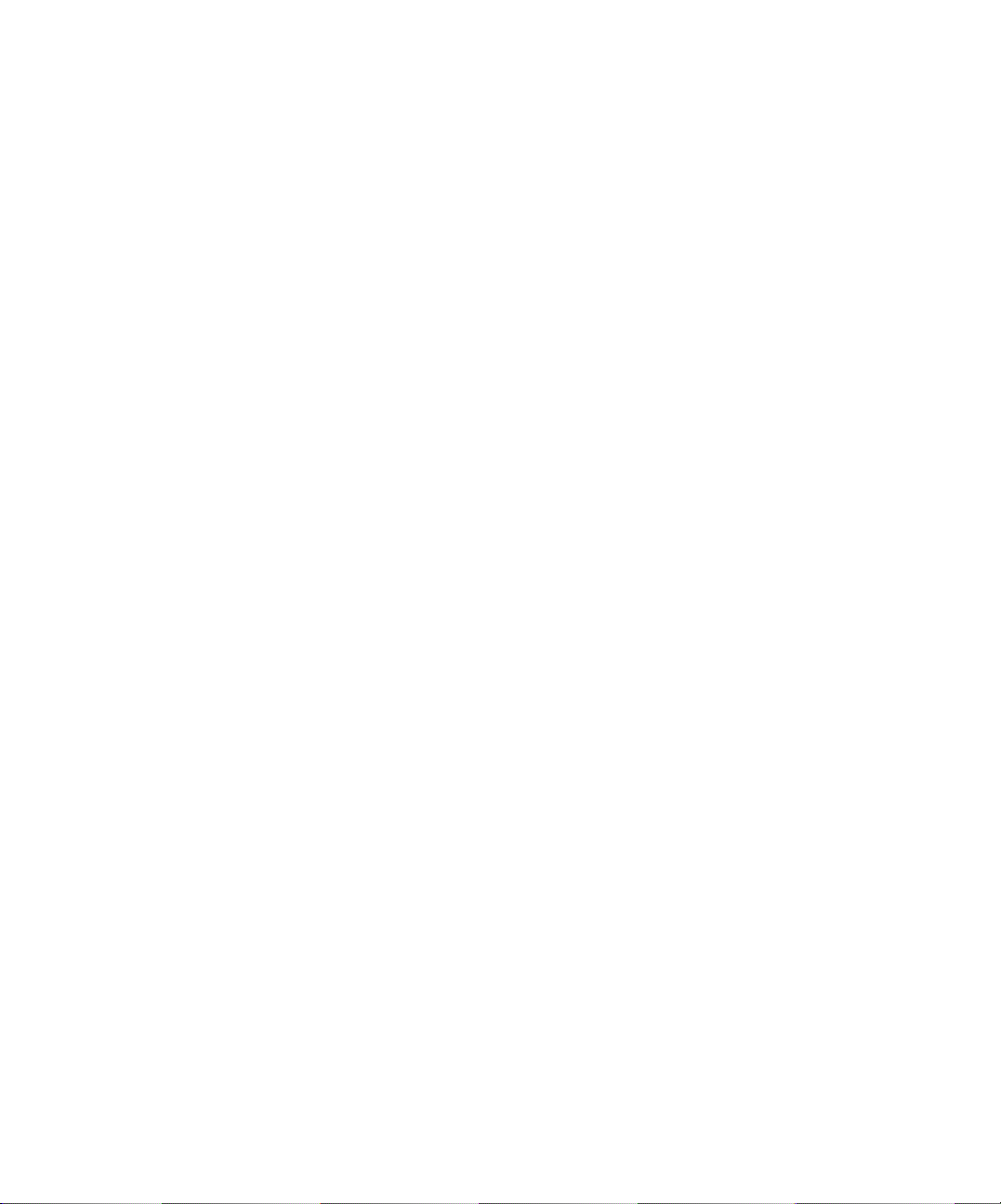
Willkommen
Schnelle Einführung zum Drucker
Das HP Nr.80 Tintenzubehör
Das HP Nr.80 Tintenzubehör wurde für den HP DesignJet 1055CM bzw. 1050C
Drucker entwickelt.
Das Tintenzubehör umfaßt drei Komponenten: Druckköpfe mit ihren
Druckkopfreinigern und die Tintenpatronen. Der Drucker ist mit vier Sets
ausgestattet, wobei jeweils ein Set über diese drei Komponenten verfügt.
Der thermische 600-dpi-Inkjet-Druckkopf trägt die Tinte auf das Papier auf. Der
Drucker füllt den Druckkopf automatisch während des Druckvorgangs nach und
ermöglicht so eine unterbrechungsfreie Druckausgabe. Der Druckkopf wird über
eine großvolumige Tintenpatrone mit Tinte versorgt.
Mit Hilfe der Druckkopfreiniger reinigt und pflegt der Drucker die Druckköpfe,
um so die bestmögliche Bildqualität zu gewährleisten und um den Druckkopf zu
schützen, wenn dieser nicht in Betrieb ist. Dies ermöglicht auch eine lange
Lebensdauer. Die Lebensdauer eines Druckkopfes beträgt ca. 700 ml oder zwölf
Monate im Drucker, je nachdem, welcher Wert zuerst erreicht wird. Hierbei wird
vorausgesetzt, daß der Druckkopf unter normalen Betriebsbedingungen (nur mit
HP Tintenpatronen) und vor Ablauf seines “Verfalldatums” verwendet wird. Die
Ergebnisse sind jedoch von der gewählten Druckqualität abhängig.
Weitere Informationen hierzu finden Sie in der Broschüre, die den Druckköpfen
beiliegt, und in Kapitel 4, Arbeiten mit HP Nr.80 Tintenzubehör.
Druckauflösung
Sie können zwischen drei verschiedenen Druckqualitäten wählen: Beste, Normal
und Entwurf. Diese können in der Software oder im Bedienfeld des Druckers
eingestellt werden.
Die Druckauflösung in der Druckqualität “Beste” beträgt 600 x 600 dpi oder
1200 x 600 dpi bei einzelnen Linien.
Die Druckauflösung in der Druckqualität “Normal” beträgt 300 x 300 dpi oder
600 x 600 dpi. Dies ist vom Treiber abhängig. Die Ihrem Drucker beiliegenden
Treiber arbeiten standardmäßig mit 600 x 600 dpi.
Die Druckauflösung in der Druckqualität “Entwurf” beträgt 300 x 300 dpi.
Verwenden Sie Entwurf, um Entwurfskopien Ihrer Ausdrucke mit maximalem
Datendurchsatz zu erstellen. Normal ist dahingehend optimiert, daß die beste
Linienqualität bei schnellstmöglichem Durchsatz erzielt wird. Wählen Sie Beste,
wenn Sie Bilder und andere Druckausgaben in bester Qualität erstellen möchten.
1-3
Page 16
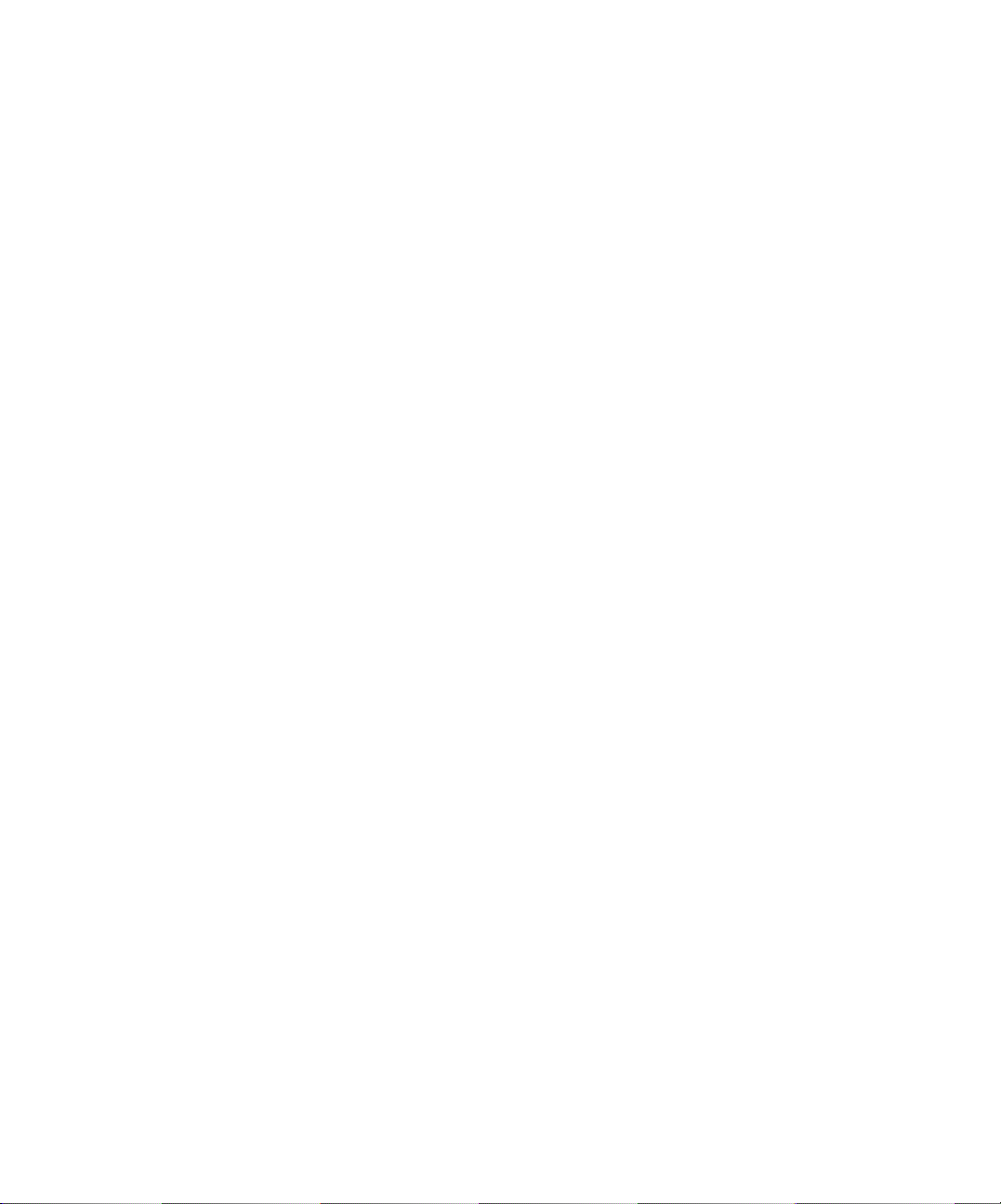
Willkommen
Schnelle Einführung zum Drucker
Papier
Die Druckausgabe kann auf Rollenpapier oder auf einem Blatt Papier im Format bis
zu E/A0 erfolgen. Die nachfolgend aufgeführten Papierarten werden vom
modularen HP Nr.80 Tintenzubehör unterstützt:
Papier, weiß
n
Transparentpapier, weiß
n
Inkjet-Papier, hochweiß
n
Velin
n
Gestrichenes Papier
n
Gestrichenes Papier, schwer
n
Fotopapier, glänzend
n
Transparentfolie, matt
n
Transparentfolie, klar
n
Pauspapier, transparent
n
Dünnes Pauspapier, transparent
n
Detaillierte Informationen zu Papiersorten von Hewlett-Packard finden Sie auf der
Seite 3-3, Papierarten im vorliegenden Handbuch und im Handbuch HP Printing
Material Guide (im Lieferumfang des Druckers enthalten).
1-4
Bedienfeld
Über das benutzerfreundliche Bedienfeld des Druckers haben Sie Zugriff auf
zahlreiche Druckerfunktionen sowie einige hilfreiche interne Ausdrucke. Eine
kurze Einführung in die Handhabung der Menüs finden Sie in Kapitel 2, Benutzung
des Bedienfeldes. Dort finden Sie Informationen zur Navigation in den Menüs und
eine Beschreibung der internen Ausdrucke.
Anschlüsse
Ihr Drucker besitzt einen HP JetDirect Druckserver Fast Ethernet 10/100 Base TX
(eine Netzwerkkarte) für den Anschluß an ein lokales Netzwerk und eine parallele
Schnittstelle für den direkten Anschluß an Ihren Computer. Informationen zum
Anschließen des Druckers an einen Computer oder an ein Netzwerk finden Sie im
Konfigurationshandbuch.
Ihr Drucker verfügt über eine RS-232-Schnittstelle. Sie dient ausschließlich Testund Herstellungszwecken.
Page 17
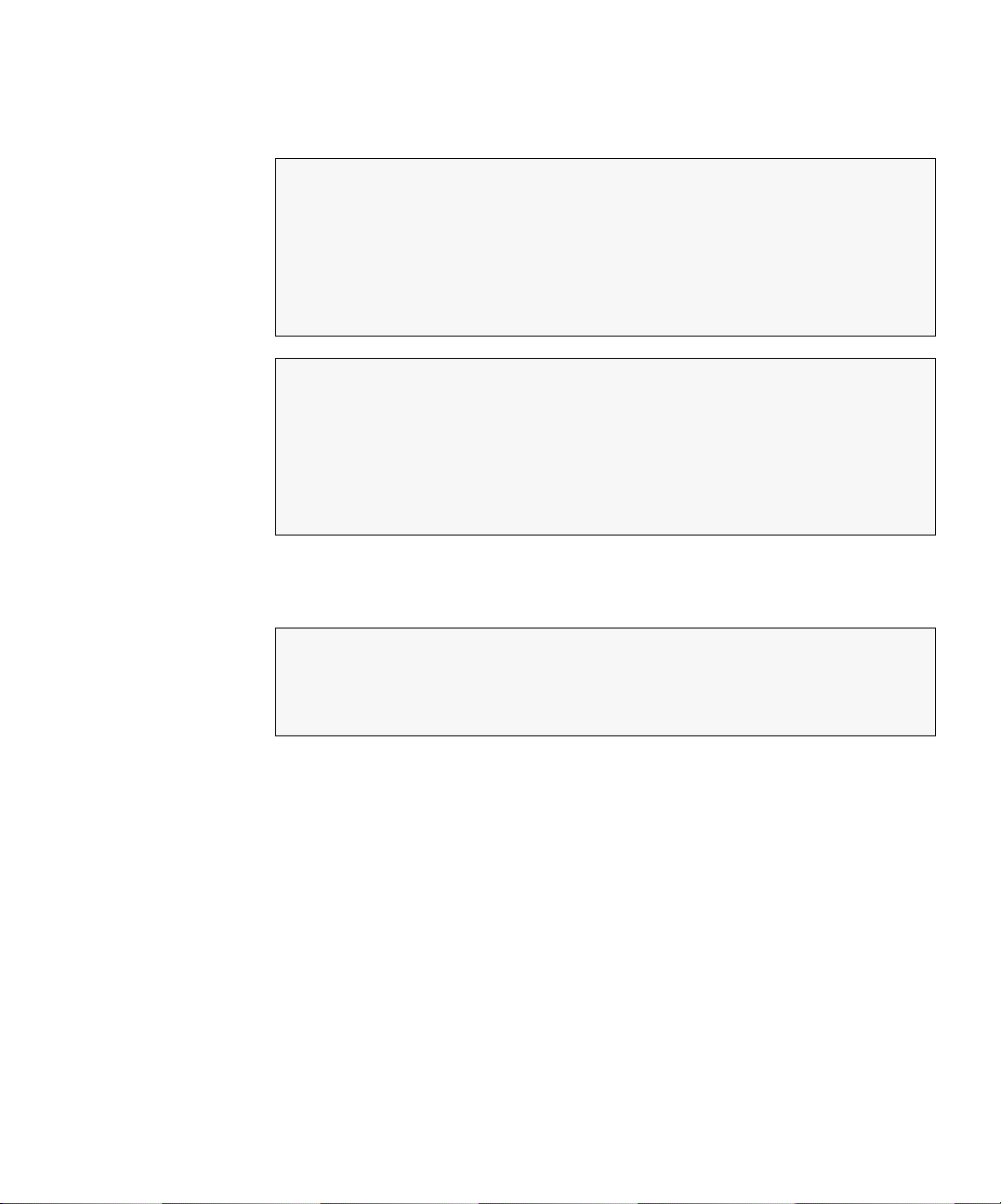
Speicher
Willkommen
Schnelle Einführung zum Drucker
1055CM
1050C
Der 1055CM Drucker verfügt standardmäßig über 32 MB Speicher. Sie können
diesen Speicher auf maximal 128 MB erweitern, indem Sie weitere 16-MB-,
32-MB- oder 64-MB-Speicher-DIMMs hinzufügen. Teilenummern hierzu finden
Sie auf Seite 13-15, Speichermodule.
Ergänzend zu diesem Speicher ist der Drucker mit einem internen
Festplattenlaufwerk ausgestattet, das als zusätzlicher Speicher für die PostScriptund HP-GL/2-Druckausgabe und für die Druckverwaltung genutzt werden kann.
Der 1050C Drucker verfügt standardmäßig über 16 MB Speicher. Sie können
diesen Speicher auf maximal 128 MB erweitern, indem Sie weitere 16-MB-,
32-MB- oder 64-MB-Speichererweiterungsmodule hinzufügen.
Für den zusätzlichen Einbau einer Festplatte in Ihrem Drucker wird ein Kit
angeboten. Teilenummern hierzu finden Sie auf Seite 13-14, Bestellen von
Zubehör.
Erweiterung
1050C Der 1050C Drucker kann standardmäßig keine PostScript-Dateien ausgeben. Für
die Aufrüstung eines 1050C Druckers für die Druckausgabe von PostScriptDateien wird ein Kit angeboten. Teilenummern hierzu finden Sie auf Seite 13-14,
Bestellen von Zubehör.
Software-Anwendungen und Treiber
Um sicherzustellen, daß der Drucker die von Ihnen gewünschten Ergebnisse liefert
- in Bezug auf Größe, Position, Ausrichtung, Farbe und Qualität - müssen Sie, je
nach Anwendungs-Software und Drucker, den richtigen Treiber auswählen und
sicherstellen, daß dieser korrekt konfiguriert ist.
Viele Software-Anwendungen verfügen über ihre eigenen Treiber. Für einige
bekannte Anwendungen sind dem Drucker Software-Anwendungshinweise
beigefügt. Wenn darin Hinweise zu Ihrer Anwendung enthalten sind, verwenden
Sie diese als Leitfaden für die Konfiguration des Druckers.
1-5
Page 18
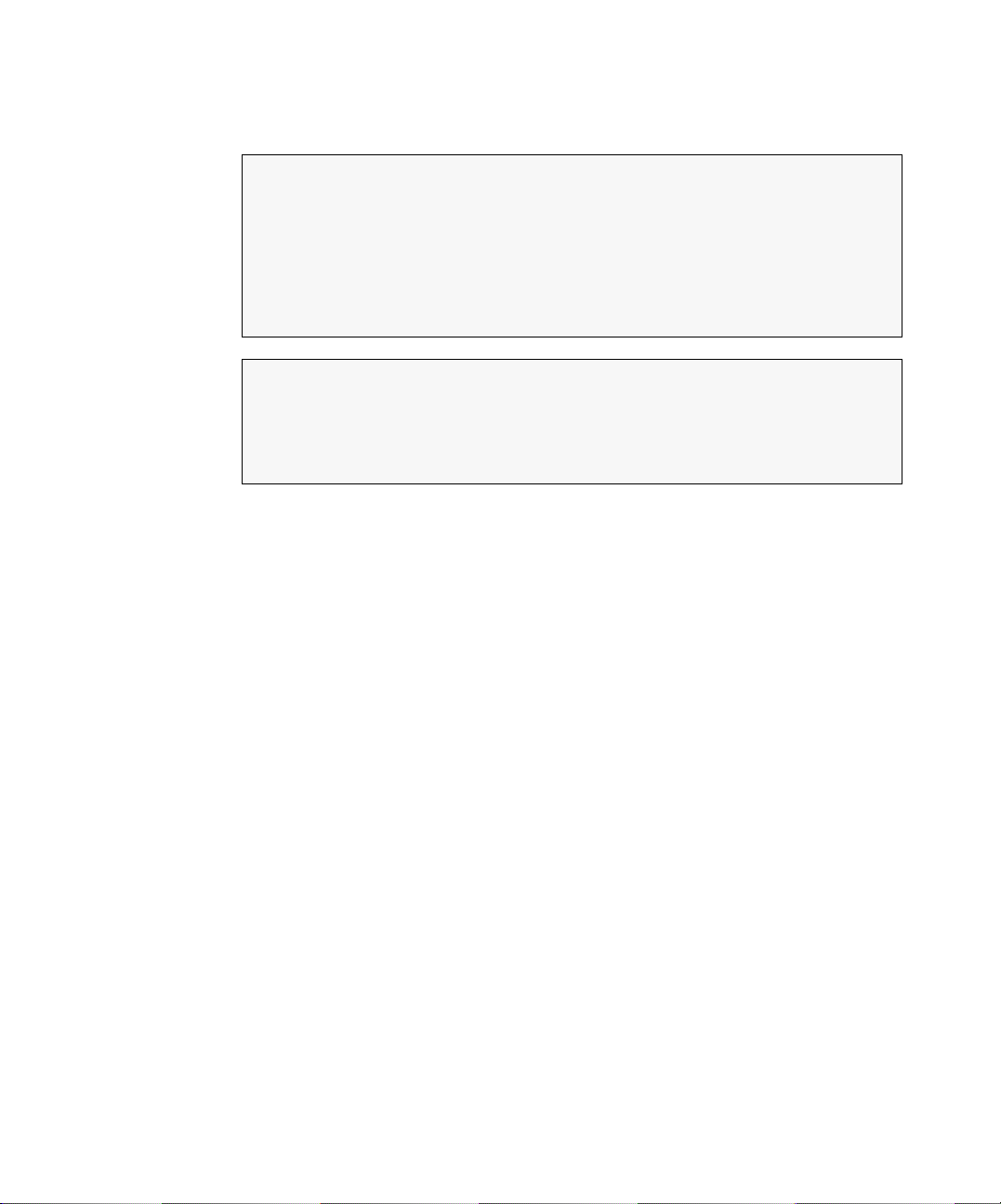
Willkommen
Schnelle Einführung zum Drucker
1055CM
1050C
Im Lieferumfang des Druckers ist folgendes Zubehör enthalten:
HP DesignJet PostScript® Treiber für Macintosh® (QuickDraw™)
n
HP DesignJet PostScript® Treiber für Microsoft® Windows™-Anwendungen
n
Windows-Treiber
n
AutoCAD-Treiber für DOS und Windows.
n
HP DesignJet Zubehör
n
Im Lieferumfang des Druckers ist folgendes Zubehör enthalten:
Windows-Treiber
n
AutoCAD-Treiber für DOS und Windows.
n
HP DesignJet Zubehör
n
Einige Druckerfunktionen verhalten sich bei der Druckausgabe von PostScriptDateien anders als bei der Druckausgabe von Dateien, die in anderen
Grafiksprachen (HP-GL/2 oder RTL) formatiert sind. Im vorliegenden Handbuch
werden Dateien als “PostScript-Dateien” bezeichnet, die über den mit dem Drucker
gelieferten HP DesignJet-PostScript-Treiber an den Drucker gesendet werden,
wobei dieser Treiber auf Ihrem Macintosh oder PC installiert ist.
Wenn für eine spezielle, von Ihnen verwendete AutoCAD-Version individuelle
AutoCAD-Treiber verfügbar sind, sollten Sie diese für die Druckausgabe in
AutoCAD auf jeden Fall installieren.
1-6
Page 19

Vorderansicht des Druckers
HP DESIGNJET
1050 C
Willkommen
Schnelle Einführung zum Drucker
Druckkopfwagen
Einschübe für
Tintenpatronen
Abnehmbarer
Randhalter
Papierrolle
Papierablage
Tintenpatrone
Druckkopf
Druckkopf-
reiniger
Fenster
Vorderer
Netzschalter
Bedienfeldanzeige
B
MY
C
Servicestation
Führungsrolle für
Rollenmedien
Blatteinzugsfläche
Rollenzufuhrvorrichtung
Griff
C6074074
1-7
Page 20

Willkommen
1
2
Netzwerk-
Festplatte
(nur 1055CM)
Steckplätze für
Erweiterungen
(hinter der
Abdeckung)
schnittstelle
Schnelle Einführung zum Drucker
Rückansicht des Druckers
2
1
1-8
Hauptnetzschalter
Buchse für
Netzkabel
C6074057
Page 21
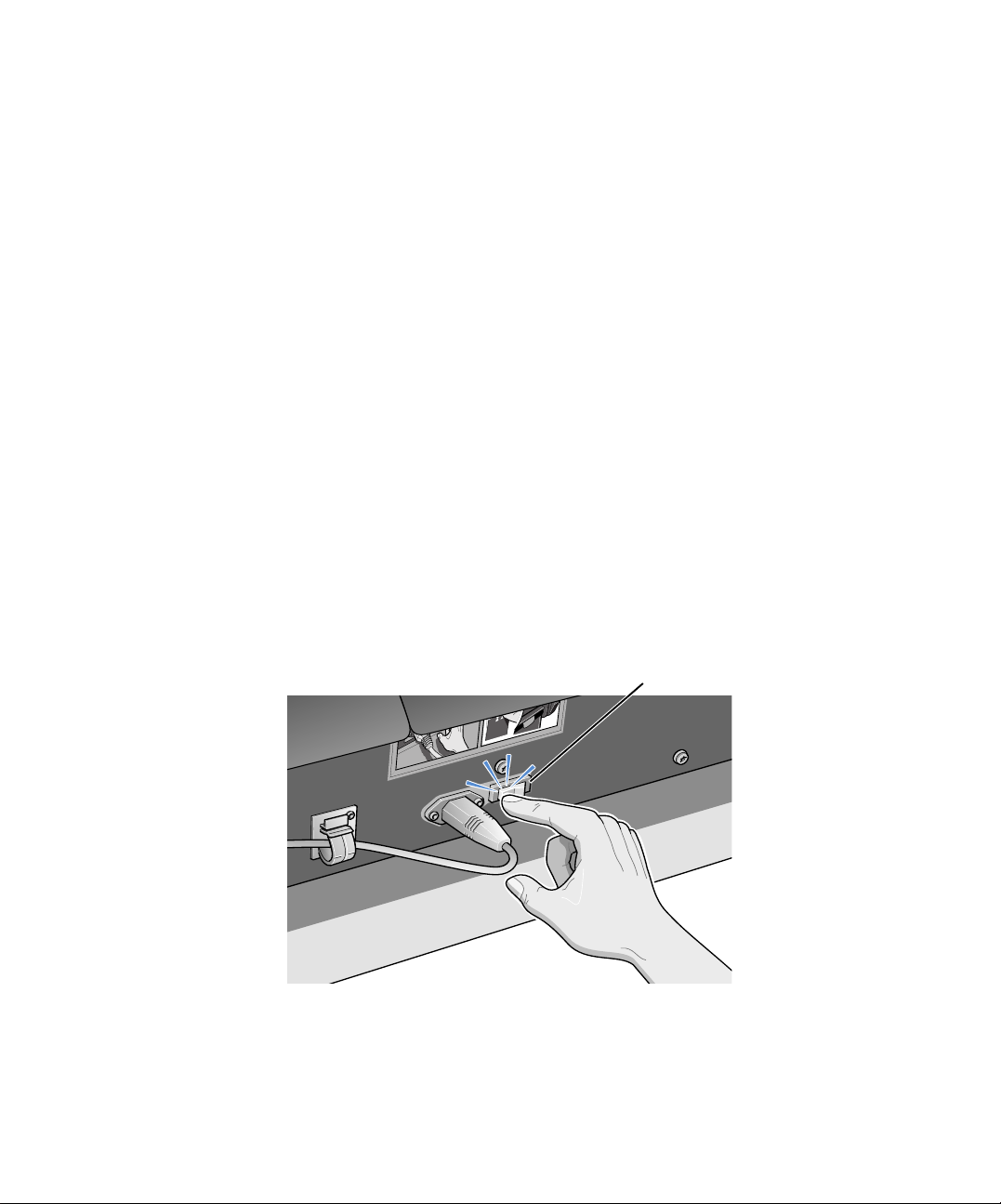
Willkommen
Schnelle Einführung zum Drucker
Starten des Druckers
HINWEIS: Wenn Sie den Drucker das erste Mal starten, schlagen Sie hierfür im
Konfigurationshandbuch zu Ihrem Drucker nach, da spezielle Prozeduren zu
beachten sind.
Halten Sie aus Sicherheitsgründen Haare, Schmuck und Kleidung von den
mechanischen und elektronischen Teilen des Druckers fern.
Vergewissern Sie sich, daß das dem Drucker beiliegende Netzkabel für Ihre
Steckdose geeignet ist. Verwenden Sie für diesen Drucker ausschließlich ein
dreiadriges (geerdetes) Netzkabel.
Einschalten
Der Drucker verfügt über zwei Netzschalter:
a) Einen Hauptnetzschalter auf der Rückseite des Druckers.
b) Einen Netzschalter im Bedienfeld des Druckers.
Der Drucker wird über beide Schalter eingeschaltet.
1 Bringen Sie den Hauptnetzschalter auf der Rückseite in die Position “Ein” (I).
Hauptnetzschalter in
Position “EIN” (I)
1
C6074259
1-9
Page 22
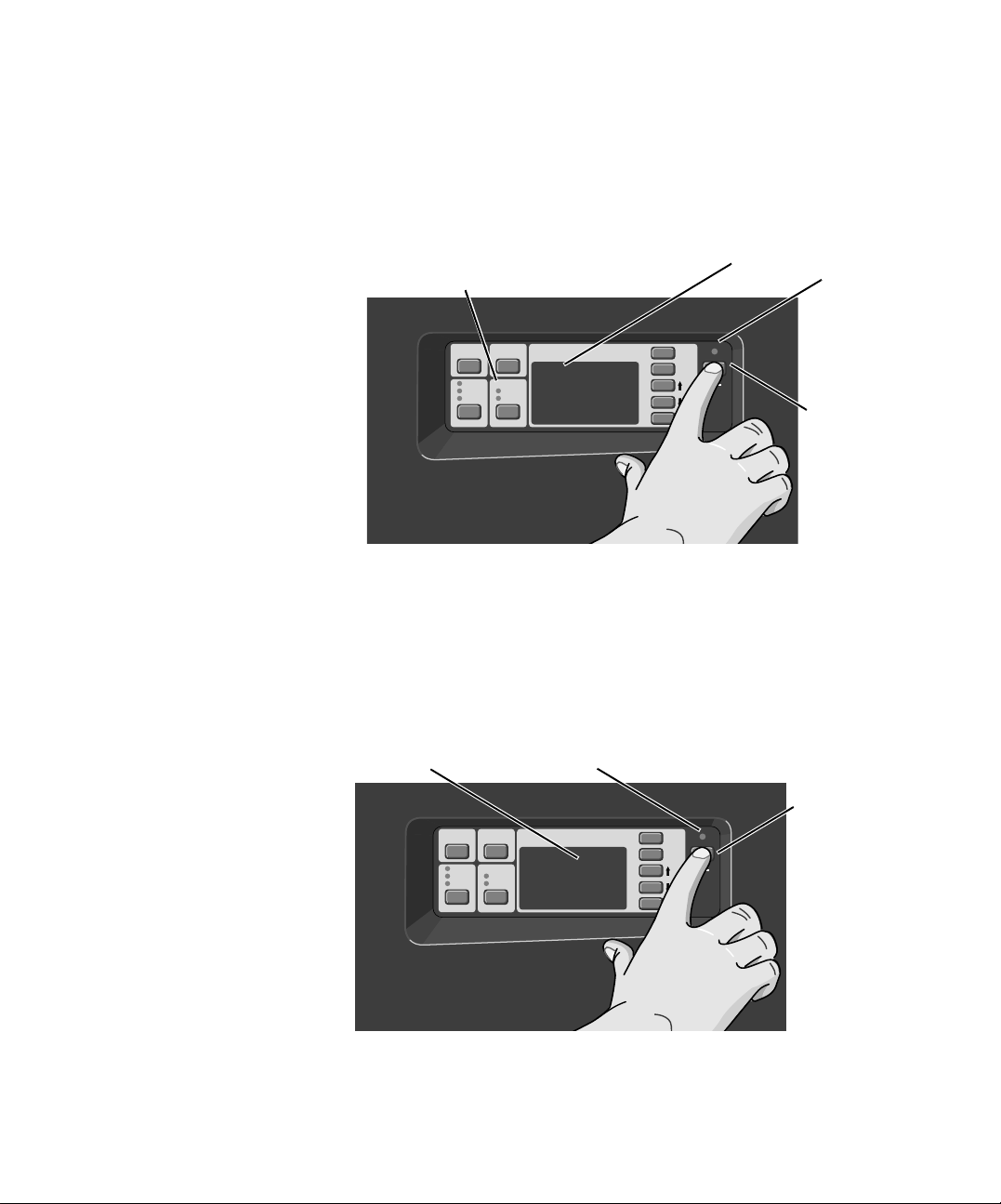
Willkommen
Schnelle Einführung zum Drucker
HINWEIS: Die LED im Bedienfeld leuchtet rot. Dies zeigt an, daß sich der Drucker
im Stromsparmodus befindet und komplett eingeschaltet werden kann.
2 Drücken Sie den Netzschalter im Bedienfeld. In der Bedienfeldanzeige wird dann
der Druckerstatus angegeben.
Startmeldung in der Bedienfeldanzeige
Grüne LEDs weisen auf Selbsttest hin
Rote LED
erlischt
PAPIER-ZUFUHR
ABBRECHEN
UND SCHNEIDEN
BESTE
NORMAL
ENTWURF
DRUCKQUALITÄT FARBE
FARBE
MONOCHROM
SELBSTTEST
BITTE WARTEN
ENTER
HAUPT-
MENÜ
ZURÜCK
Netzschalter
drücken, um
Drucker einzuschalten
C6074284
Ausschalten
1 Um den Drucker auszuschalten, drücken Sie den Netzschalter im Bedienfeld, so
daß sich dieser in der Position “Aus” befindet. Die LED leuchtet wieder rot, und in
der Bedienfeldanzeige erscheint keine Meldung. Dies kann einen kleinen Moment
dauern.
Keine Meldung in der
Bedienfeldanzeige
PAPIER-ZUFUHR
ABBRECHEN
UND SCHNEIDEN
BESTE
NORMAL
ENTWURF
DRUCKQUALITÄT FARBE
FARBE
MONOCHROM
Rote LED leuchtet
Gerät wird ausgeschaltet
Bitte warten.. .
HAUPT-
MENÜ
ZURÜCK
ENTER
Netzschalter
drücken, um
Drucker auszuschalten
1-10
C6074284
Page 23
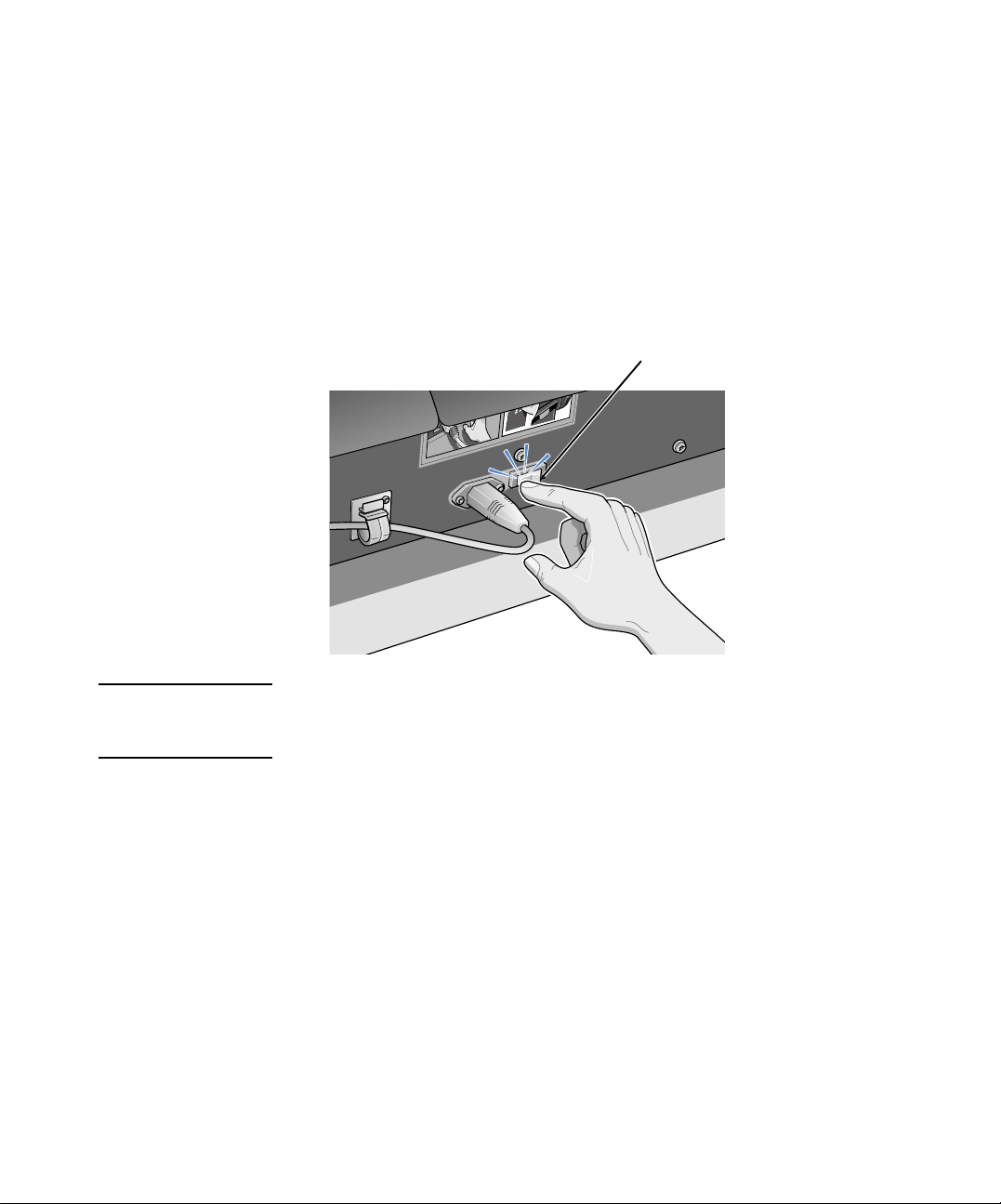
Schnelle Einführung zum Drucker
Hauptnetzschalter
Der Drucker ist nur dann am Hauptnetzschalter auszuschalten, wenn die
Stromversorgung vollständig unterbrochen werden muß:
a) Entfernen/Installieren von Speichererweiterungsmodulen.
b) Entfernen/Installieren des JetDirect Druckservers und der Festplatte.
c) Anschließen an einen Computer.
d) Transport.
Hauptnetzschalter in
Position “AUS” (0)
1
Willkommen
C6074059
VORSICHT Der Hauptnetzschalter darf erst dann in die Position “Aus” (0) gebracht
werden, wenn sich der Drucker im Stromsparmodus befindet (Netzschalter im
Bedienfeld befindet sich in Position “Aus”).
1-11
Page 24
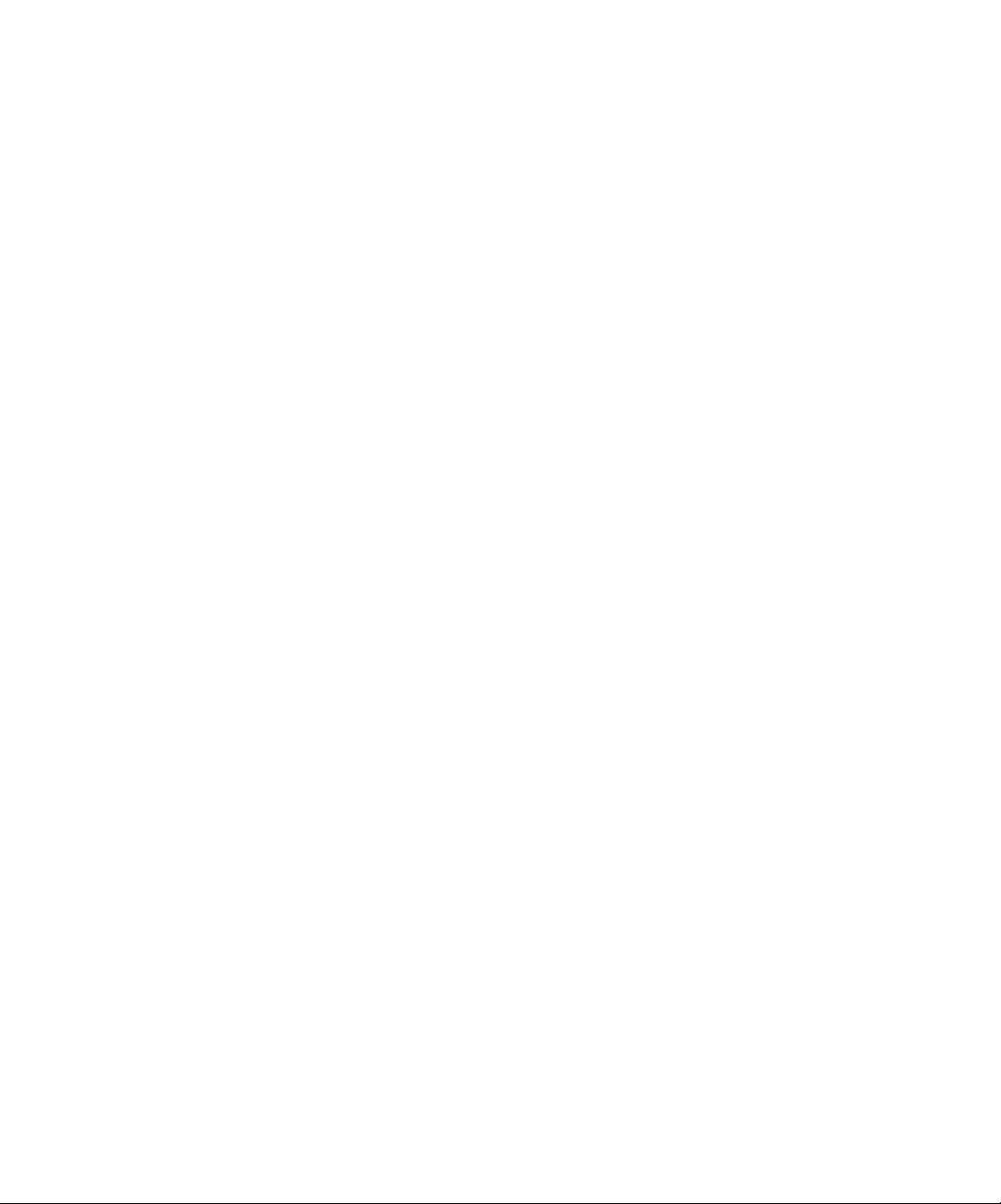
Willkommen
Schnelle Einführung zum Drucker
1-12
Page 25
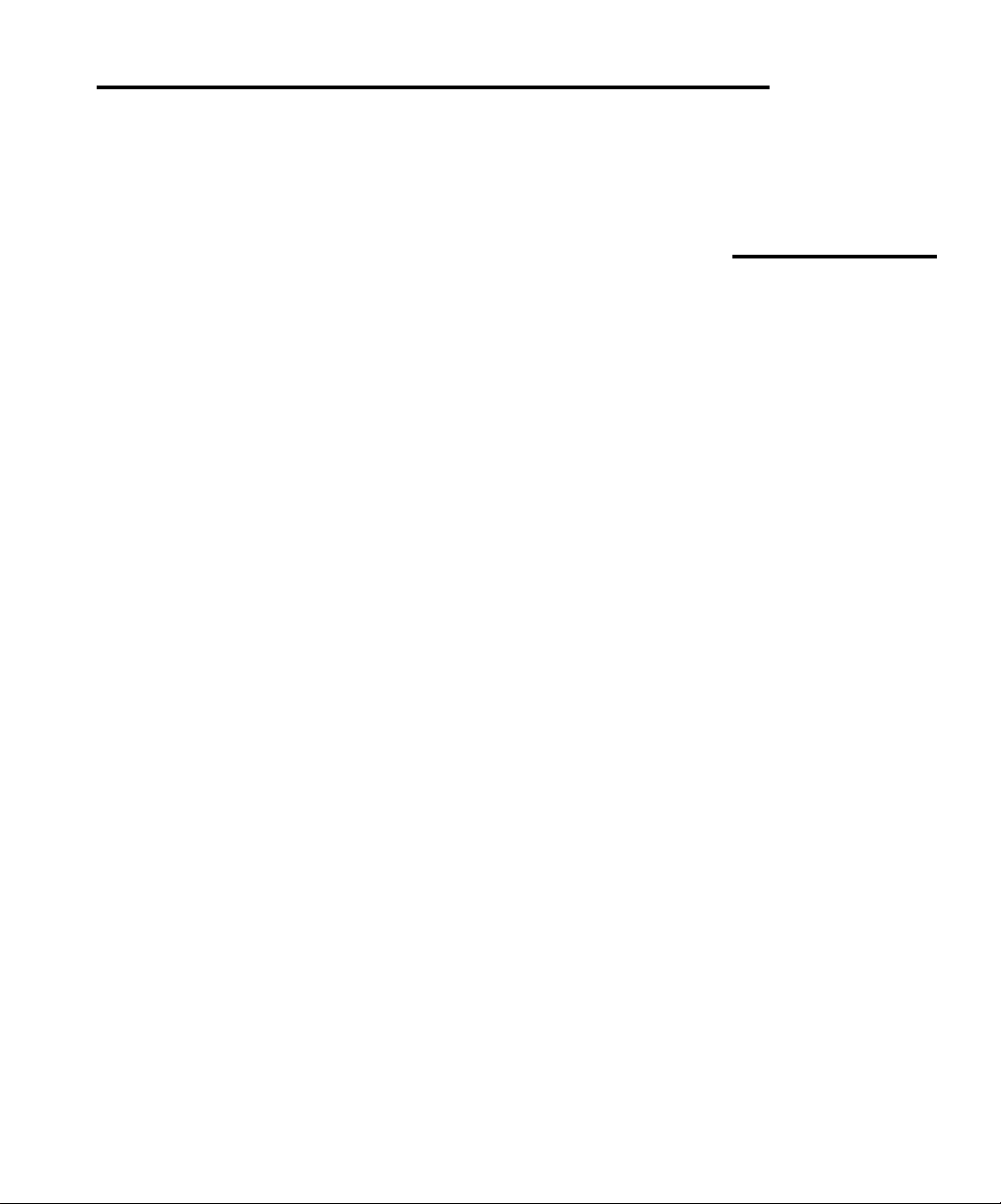
Benutzung des
1
Bedienfeldes
Das Bedienfeld 2-2
Drucken der aktuellen Konfiguration 2-7
Aufrufen des Menüsystems für die Druckereinstellungen 2-8
Drucken des Ausdrucks für die Bedienfeldmenüs 2-10
Drucken von internen Ausdrucken 2-12
Aufbau der Bedienfeldmenüs 2-13
2
2
Navigieren im Menüsystem 2-19
Beispiele für das Navigieren 2-20
2-1
Page 26
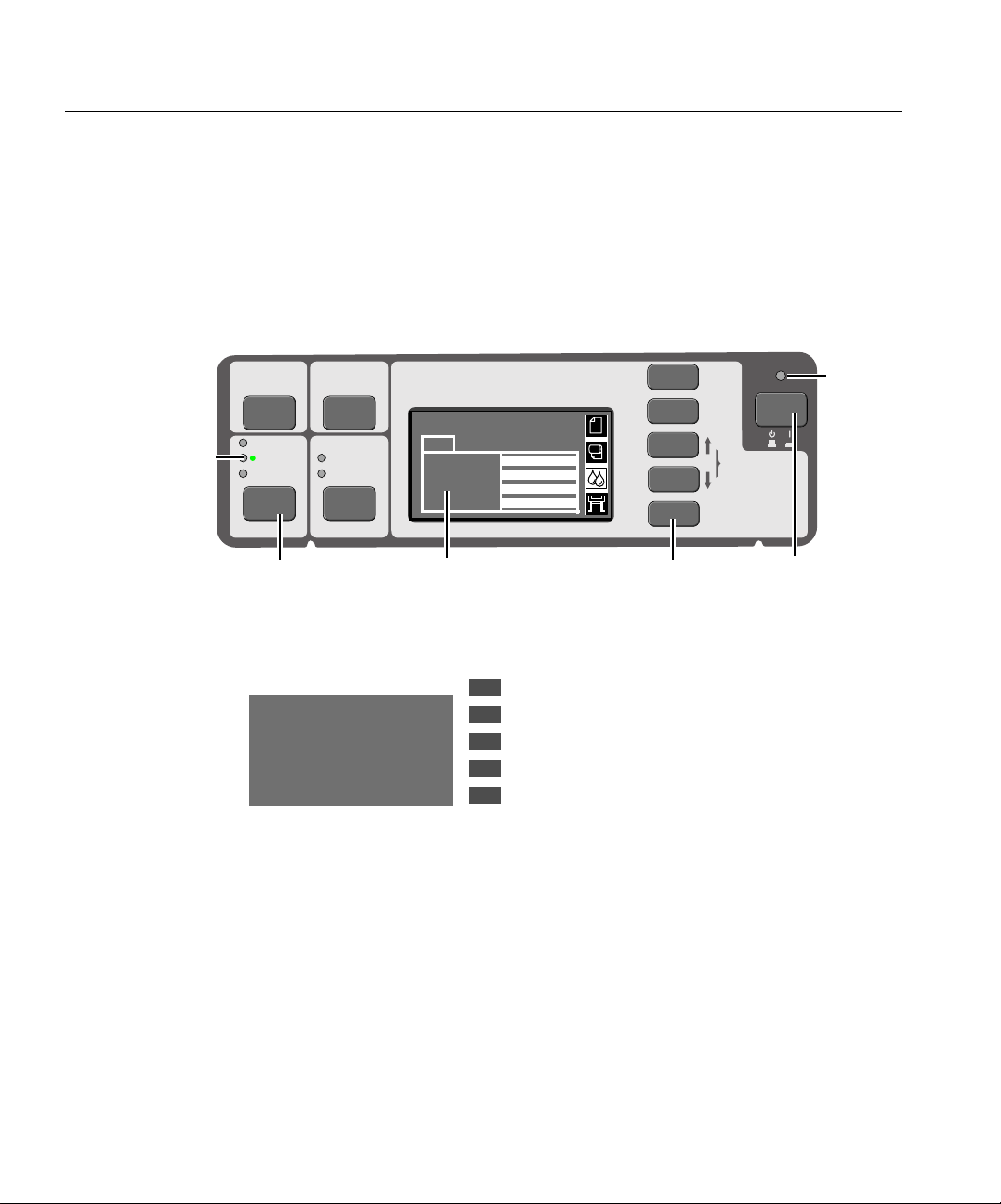
Benutzung des Bedienfeldes
Das Bedienfeld
Das Bedienfeld
Das Bedienfeld des Druckers besteht aus den folgenden vier Funktionsbereichen:
■ Bedienfeldanzeige für Meldungen
■ Menüauswahltasten
■ Befehlstasten mit dazugehörigen Statusanzeigen (links)
■ Netzschalter mit Statusanzeige.
Status-
anzeigen
(grün)
Die Menüauswahltasten
Netz-
ABBRECHEN
BESTE
NORMAL
ENTWURF
Befehlstasten
PAPIER-ZUFUHR
UND SCHNEIDEN
FARBE
MONOCHROM
Betriebsbereit
Tinte
ZYAN
MAGENTA
GELB
SCHWARZ
Bedienfeldanzeige für
Meldungen
HAUPT-
MENÜ
ZURÜCK
EINGABE
Menüauswahltasten
AKTUELLE KON-
FIGURATION
DRUCKEN (BEID E
TASTEN DR ÜCKEN)
betriebsLED
(leuchtet
rot, wenn
ausgeschaltet)
C6074202
Netzschalter
Der Anzeigebereich im Bedienfeld umfaßt eine Bedienfeldanzeige und fünf
Anzeigetasten: Hauptmenü, Zurück, ↑, ↓ und Eingabe.
Hauptmenü
Bedienfeldanzeige
für Meldungen
Zurück
↑
↓
Eingabe
Sie können mit Hilfe der Menüauswahltasten das Menüsystem durchlaufen und
Menüsymbole oder Menüs auswählen. Informationen hierzu finden Sie auf Seite
2-20, Beispiele für das Navigieren. Die Menüauswahltasten werden auch für
Eingaben verwendet, die bei der Anzeige von Meldungen erforderlich sind. Eine
detaillierte Beschreibung der Fehler- und Statusmeldungen finden Sie auf Seite
12-2, Erläuterungen und Anweisungen zu Meldungen.
2-2
Page 27
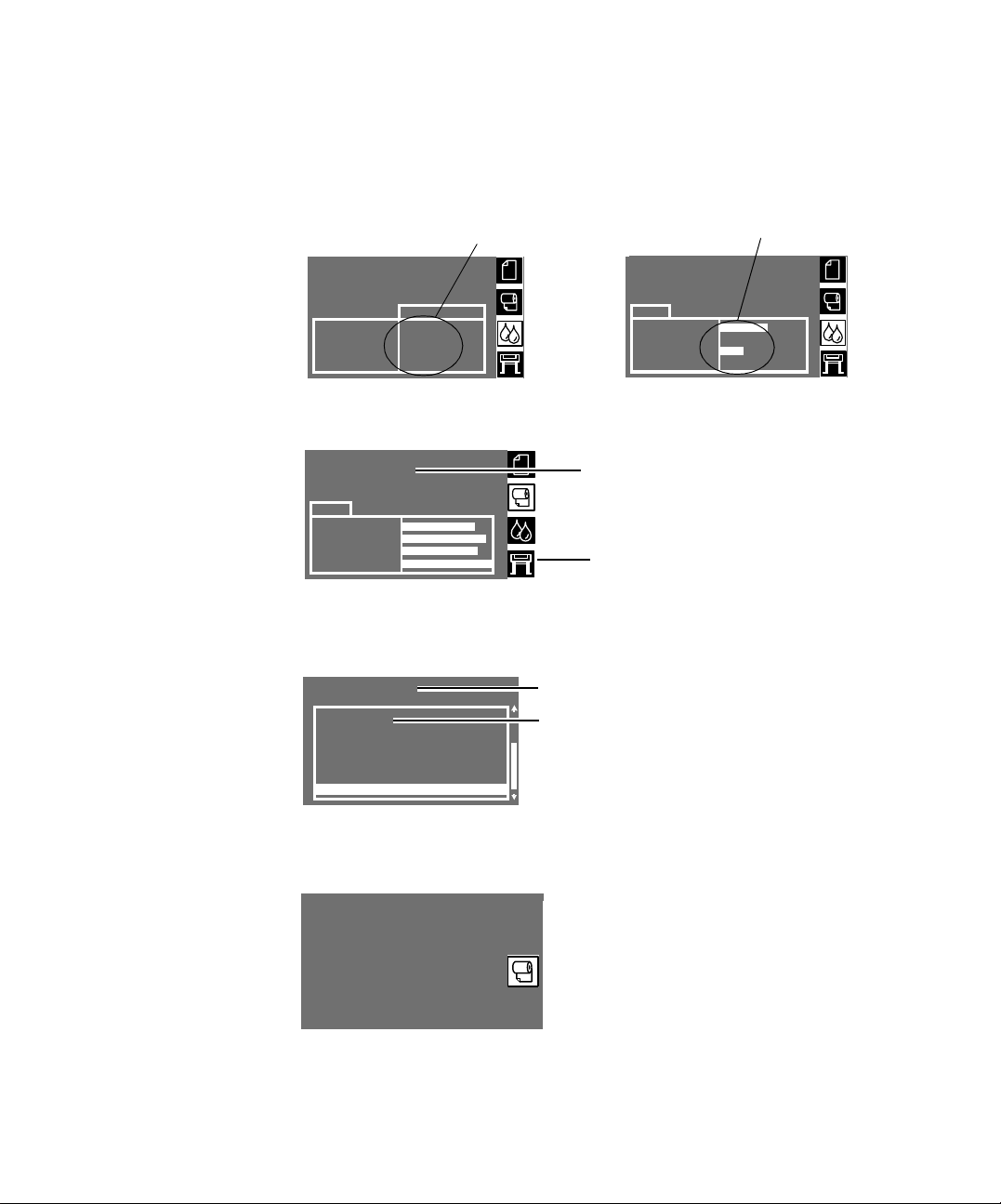
Benutzung des Bedienfeldes
Das Bedienfeld
Bedienfeldanzeige In der Bedienfeldanzeige erscheinen Menüsymbole und mehrere Textzeilen. Mit
Hilfe dieser Symbole und Zeilen wird folgendes angezeigt:
■ Informationen zum Status des HP Nr.80 Tintenzubehörs.
Informationen zum
Druckkopfstatus
Druckkopf ersetzen
ZY AN
MAGENTA
GELB
SCHWARZ
Druckkopf
Ersetzen
OK
OK
OK
■ Meldungen und Menüs.
Betriebsbereit
Tinte
ZY AN
MAGENTA
GELB
SCHWARZ
Allgemeine Meldungen
zum Druckerstatus
Menüsymbol
■ Menüs für die Konfiguration des Druckers.
Druckereinstellungen
Bildqualität ...
Gerät-Einstellung ...
I/O-Einstellung ...
Dienstprogramme ...
Demos ...
Menütitel
Menü
Informationen zu
Tintenpatronen
Tintenpatron.ersetzen
Tinte
ZY AN
MAGENTA
GELB
SCHWARZ
Wen ig
Leer
■ Anweisungen zum Laden und Ausrichten von Rollenmedien.
ROLLE LADEN
Rollenkante an
weißer Linie ausrichten.
Rolle bis zum akustischen
Signal einführen.
2-3
Page 28
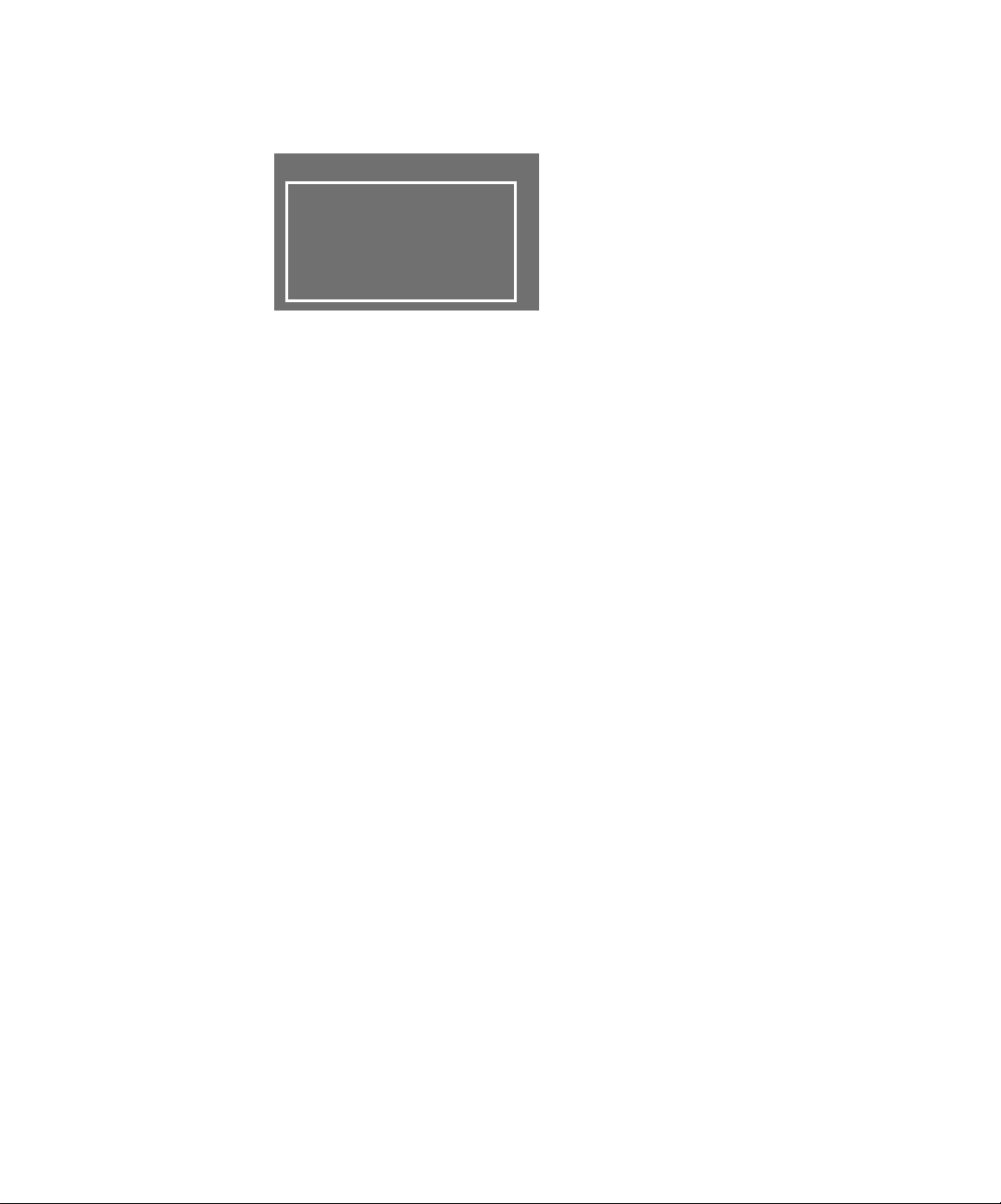
Benutzung des Bedienfeldes
Das Bedienfeld
■ Menge der noch vorhandenen Tinte:
Info Zyan-Patrone
HP Nr.80 Tintenpatrone
Tintenstand=87%
Kapazität=350ml
Teilenummer=C4871A
Herst.Monat=5/1998
2-4
Page 29
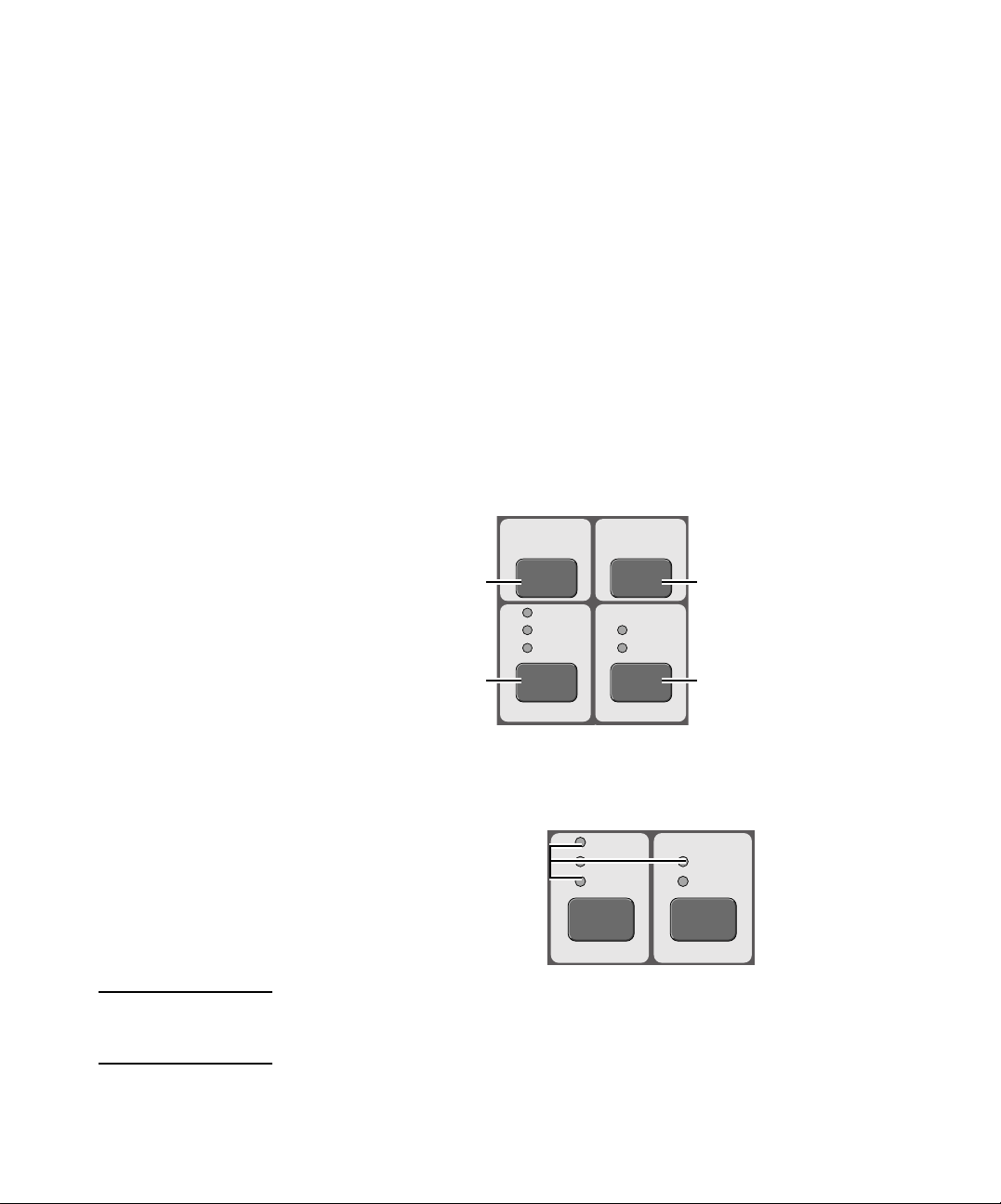
Benutzung des Bedienfeldes
Das Bedienfeld
Befehlstasten Im Bedienfeld gibt es vier Befehlstasten: Abbrechen, Papier-Zufuhr und
Schneiden, Farbe und Druckqualität. In den Abschnitten “Farbe” und
“Druckqualität” befinden sich neben der ausgewählten Einstellung grüne
Statusanzeigen.
Mit den Befehlstasten können Sie:
■ die folgenden Druckeroperationen abbrechen, während diese ausgeführt werden
(Abbrechen):
– Drucken
– Laden von Papier
■ Papiervorschub durchführen und Papier abschneiden
(Papier-Zufuhr und Schneiden)
■ Drucken in Farbe oder Monochrom auswählen (Farbe)
■ Druckauflösung auswählen (Druckqualität - Entwurf, Normal und Beste).
Informationen zur Verwendung dieser Tasten finden Sie in Kapitel 7, Verwalten
Ihrer Ausdrucke.
ABBRECHEN
Taste
“Abbrechen”
BESTE
NORMAL
ENTWURF
Taste
“Druckqualität”
DRUCKQUALITÄT
PAPIER-ZUFUHR
UND SCHNEIDEN
FARBE
MONOCHROM
FARBE
Taste “Papier-Zufuhr
und Schneiden”
Taste “Farbe/Monochrom”
C6074179
Statusanzeigen Die Statusanzeigen stel len S tatu sinfo rmatione n über di e aktu elle Konfigurati on und
über den Zustand des Druckers bereit.
Statusanzeigen
BESTE
NORMAL
ENTWURF
DRUCKQUALITÄT FARBE
FARBE
MONOCHROM
C6074180
HINWEIS In den meisten Fällen haben die Einstellungen in Ihrer Anwendungs-Software oder
im Druckertreiber eine höhere Priorität als die Einstellungen im Bedienfeld des
Druckers.
2-5
Page 30
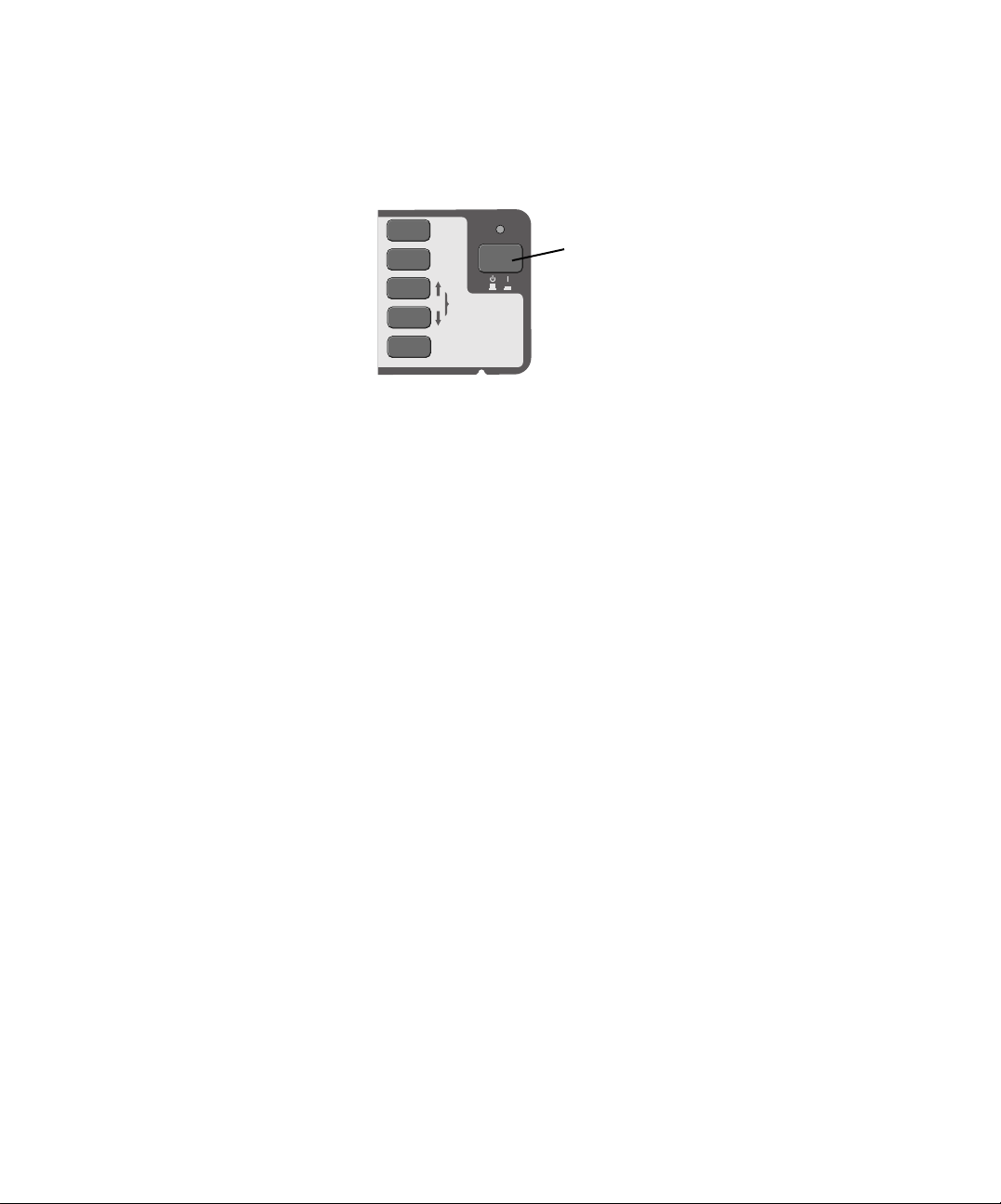
Benutzung des Bedienfeldes
Das Bedienfeld
Stromversorgung In diesem Bereich befindet sich der Netzschalter. Über diesen wird der Drucker
ausgeschaltet. Dadurch wird gewährleistet, daß die Druckköpfe in den Bereich des
Druckers gefahren werden, in dem die Druckköpfe vor Austrocknung geschützt
werden. Die Statusanzeige leuchtet rot, wenn der Drucker korrekt ausgeschaltet ist.
HAUPT-
MENÜ
ZURÜCK
AKTUELLE KONFIGURATION
DRUCKEN (BEIDE
TASTEN DRÜCKEN)
EINGABE
Netzschalter im
Bedienfeld
2-6
Page 31

Drucken der aktuellen Konfiguration
Gehen Sie wie folgt vor, um über das Bedienfeld den Ausdruck “Aktuelle
Konfiguration” zu drucken:
1 Vergewissern Sie sich, daß das Papier geladen ist, entweder eine Rolle oder
ein Blatt. Wenn ein Blatt geladen ist, muß es dem A4- oder US LetterFormat entsprechen.
2 Drücken Sie die Taste Hauptmenü, um in der Bedienfeldanzeige das
Hauptmenü aufzurufen.
3 Vergewissern Sie sich, daß in der Bedienfeldanzeige die Meldung
Betriebsbereit erscheint.
Betriebsbereit
Tinte
ZY AN
MAGENTA
GELB
SCHWARZ
Benutzung des Bedienfeldes
Drucken der aktuellen Konfiguration
4 Drücken Sie im Bedienfeld gleichzeitig die Tasten ↑ und ↓, um den
Ausdruck “Aktuelle Konfiguration” zu drucken.
HAUPT-
MENÜ
ZURÜCK
HAUPT-
MENÜ
ZURÜCK
AKTUELLE KON-
AKTUELLE KONFIGURATION
DRUCKEN (BEIDE
TASTEN DRÜCKEN)
EINGABE
FIGURA TIO N
DRUCKEN (BEIDE
TAS TE N DRÜCKEN)
EINGABE
5 Während die Datei verarbeitet wird, erscheint in der Bedienfeldanzeige die
Meldung Empfang. Wenn der Drucker dann mit dem Druckvorgang
beginnt, erscheint die Meldung Drucken.
HINWEIS: Der Druckvorgang erfolgt automatisch und dauert ca. 2 Minuten.
Bewahren Sie den Ausdruck für spätere Zwecke auf.
2-7
Page 32

Benutzung des Bedienfeldes
Aufrufen des Menüsystems für die Druckereinstellungen
Aufrufen des Menüsystems für die
Druckereinstellungen
1 Vergewissern Sie sich, daß eine Statusanzeige erscheint, so wie in den beiden
nachfolgenden Beispielen dargestellt:
Betriebsbereit
Tinte
ZY AN
MAGENTA
GELB
SCHWARZ
Betriebsbereit
ZY AN
MAGENTA
GELB
SCHWARZ
Druckkopf
OK
OK
OK
OK
2 Durch Drücken der Tasten ↑ und ↓ können Sie eines der vier Druckermenüs
auswählen. Die vier Symbole entsprechen den vier Druckermenüs:
Einzelblatt-
menüs
Rollen-
menüs
Tintensystem-
menüs
Drucker-
konfigurationsmenüs
2-8
Page 33

Benutzung des Bedienfeldes
Aufrufen des Menüsystems für die Druckereinstellungen
HINWEIS: Informationen zu den Rollen- und Einzelblattmenüs finden Sie auf den
Seiten 3-8 und 3-9. Informationen zu den Tintensystemmenüs finden Sie auf Seite
4-12, Der Aufbau des Tintensystemmenüs.
3 Drücken Sie die Taste ↑ oder ↓, bis in der Bedienfeldanzeige das Symbol für die
Druckerkonfigurationsmenüs erscheint (siehe nachfolgende Abbildung):
Betriebsbereit
Tinte
ZY AN
MAGENTA
GELB
SCHWARZ
4 Drücken Sie die Taste Eingabe, um die Druckerkonfigurationsmenüs aufzurufen.
In der Bedienfeldanzeige erscheinen jetzt die Druckerkonfigurationsmenüs:
Druckereinstellungen
Ausgabe-Steuerung ...
Seitenformat ...
Stifteinstellungen ...
Gerät-Einstellung ...
I/O-Einstellung ...
Hinweis: Wenn die Menüanzeige “Kurz”
ausgewählt ist, steht das Menü
I/O-Einstellung nicht zur Verfügung.
Informationen zum Wechseln zwischen der Menüanzeige “Lang” und “Kurz”
finden Sie auf Seite 2-20, Auswählen des Modus Langmenüs.
HINWEIS Möglicherweise können Sie das Menü nicht sofort aufrufen, da derzeit ein
anderer Vorgang durchgeführt wird. Wenn dies der Fall ist, warten Sie, bis der
derzeitige Vorgang abgeschlossen ist, und rufen Sie es dann erneut auf.
2-9
Page 34

Benutzung des Bedienfeldes
Drucken des Ausdrucks für die Bedienfeldmenüs
Drucken des Ausdrucks für die Bedienfeldmenüs
Die Übersicht der gesamten Menüstruktur erhalten Sie durch Ausdrucken der
“Bedienfeldmenüs”, oder beachten Sie die Seite 2-13, Aufbau der Bedienfeldmenüs.
Dieser Ausdruck verdeutlicht die Menüstruktur und erleichtert die Navigation im
Menüsystem.
HINWEIS Der Menüausdruck wird mit den Einstellungen ausgedruckt, die am Bedienfeld
des Druckers unter Seitenformat → Größe eingestellt sind. Wenn jedoch
Blattmedien geladen sind, wird der Ausdruck automatisch der Blattgröße
angepaßt. Prüfen Sie vor dem Ausdruck, ob diese Einstellungen Ihren
Vorstellungen entsprechen.
1 Prüfen Sie, ob ein Medium geladen ist. Informationen über das Laden von Medien
finden Sie auf Seite 3-13, Laden von Rollenpapier.
2 Drücken Sie im Bedienfeld die Taste Hauptmenü, um das Hauptmenü aufzurufen.
3 Vergewissern Sie sich, daß in der Bedienfeldanzeige die Meldung Betriebsbereit
erscheint.
Betriebsbereit
Tinte
ZY AN
MAGENTA
GELB
SCHWARZ
Meldung “Betriebsbereit”
Druckerkonfigurationssymbol
4 Wählen Sie im Bedienfeld mit der Taste ↓ oder ↑ das Symbol für die
Druckerkonfigurationsmenüs aus, und drücken Sie dann die Taste Eingabe.
5 Jetzt erscheinen in der Bedienfeldanzeige die Druckerkonfigurationsmenüs:
Druckereinstellungen
Ausgabe-Steuerung ...
Seitenformat ...
HP-GL/2-Einstellungen ...
Bildqualität ...
Gerät-Einstellung ...
2-10
Page 35

Benutzung des Bedienfeldes
Drucken des Ausdrucks für die Bedienfeldmenüs
6 Drücken Sie die Taste ↓, um “Demos” auszuwählen.
Druckereinstellungen
Bildqualität ...
Gerät-Einstellung ...
I/O-Einstellung ...
Dienstprogramme ...
Demos ...
7 Drücken Sie die Taste Eingabe.
8 Drücken Sie die Taste ↓ oder ↑, bis die Option “Menü” erscheint.
Demos
Palette...
Menü...
Beispiele
9 Drücken Sie die Taste Eingabe.
10 Während die Datei verarbeitet wird, erscheint in der Bedienfeldanzeige die
Meldung “Empfang”. Anschließend beginnt der Drucker mit der Ausgabe des
Ausdrucks für die Bedienfeldmenüs. Wenn der Ausdruck erstellt ist, gibt der
Drucker den Ausdruck in die Papierablage unter dem Drucker aus. Ab Seite 2-13,
Aufbau der Bedienfeldmenüs finden Sie einen Ausdruck der Bedienfeldmenüs.
Prüfen Sie den Ausdruck. Er enthält die komplette Menüstruktur.
2-11
Page 36

Benutzung des Bedienfeldes
Drucken von internen Ausdrucken
Drucken von internen Ausdrucken
Es stehen mehrere interne Ausdrucke im Drucker zur Verfügung. Nachfolgend sind
die internen Ausdrucke aufgelistet:
HP-GL/2-Konfiguration
Der Ausdruck “HP-GL/2-Konfiguration” enthält Informationen über den aktuellen
Konfigurationsstatus für alle Funktionen des Druckers. Siehe Seite
Konfigurationsausdruck.
Verbrauchsbericht
Der Ausdruck “Verbrauchsbericht” enthält Informationen über den Status der
Nutzungszähler des Druckers. Die folgenden Informationen sind enthalten:
Gesamtzahl der Ausdrucke, Anzahl der Ausdrucke nach Mediengröße, Anzahl der
Ausdrucke nach Medienart, Anzahl der Ausdrucke pro Druckmodus und die
Gesamtzahl der pro Farbe verbrauchten Tinte. Die Angaben in diesem Bericht sind
geschätzt.
Bildqualitätsdruck
Mit Hilfe des “Bildqualitätdrucks” kann diagnostiziert werden, ob am Drucker
hinsichtlich der Bildqualität ein Problem vorliegt. Wenn dies der Fall ist, kann auch
die Ursache für diese Probleme ermittelt werden. Weitere Informationen zu diesem
Ausdruck finden Sie auf Seite
9-4, Verwenden des Ausdrucks “Druckqualität”.
8-2, HP-GL/2-
2-12
Service-Konfiguration
Der Ausdruck “Service-Konfig.” stellt Informationen bereit, die für die Wartung
des Druckers benötigt werden, z.B. aktuelle interne Konfiguration,
Betriebsbedingungen (Temperatur und Luftfeuchtigkeit), Tintenstand und weitere
statistische Angaben über die Druckerauslastung.
Bedienfeldmenüs
Der Ausdruck “Menü” enthält Informationen über die im Drucker vorhandene
Menüstruktur, um Ihnen das Auffinden von Menüoptionen im Bedienfeld zu
erleichtern. Siehe Seite
2-10, Drucken des Ausdrucks für die Bedienfeldmenüs.
HP-GL/2-Palette
Der Ausdruck “HP-GL/2-Palette” enthält Informationen über die Farb- und
Graustufendefinitionen in der momentan ausgewählten Farbpalette. Siehe Seite 6-6,
Anzeigen der für eine Palette verfügbaren Farben.
Beispiele
Hierbei handelt es sich um Ausdrucke, die die Funktionen des Druckers aufzeigen.
Page 37

Aufbau der Bedienfeldmenüs
Erläuterung:
1 Die Elemente mit gelbem Hintergrund erscheinen immer in der Bedienfeldanzeige.
2 Die Elemente mit weißem Hintergrund erscheinen nur dann in der
Bedienfeldanzeige, wenn die Option Dienstprogramme
- >Menümodus auf Lang eingestellt ist. “Lang” ist die Standardeinstellung.
3 Für die mit einem @ markierten Elemente wird ein PostScript-Treiber benötigt.
99 ... 1, 0
Breite, Länge
Kopien
Statistiken
99 ... 2, 1 Min
An Anfang sprin gen,
Seite löschen
Benutzung des Bedienfeldes
Aufbau der Bedienfeldmenüs
OK
Verw. Warteschl.
Ausgabesteuerung
Aus
Ein, Aus
In Reihe, Optimal
Schachteln
Warteschlange
2-13
Page 38

Benutzung des Bedienfeldes
Aufbau der Bedienfeldmenüs
30...5
Druckber., Software usw.
Größe
A2-Übergr., A1-Übergr.
Übergröße
Statistiken
ARCH Anp.,
ARCH A ... E1
ARCH
ANSI Anp.,
JIS B Anp.,
JIS B4 ... B1
JIS
ISO A Anp.,
ANSI A ... E
ISO A4 ... A0
ISO
ANSI
TOYO,
0 ... 270
SWOP, Native
Rotieren
Normal, Breiter
Ränder
Automatisch
On, Off
On, Off
Schachtel.Abst.
Manuell
Ein, Aus
@@
Seitengr.
100% ... 419%
Spiegeln
PS-Skalierung
2-14
Seitenformat
Page 39

Benutzung des Bedienfeldes
Aufbau der Bedienfeldmenüs
255 ... 1, 0
0,13 mm - 12,0 mm
Farbe
Stiftbreite
Stiftnummer 0 ... 15
Stiftnummer 0 ... 15
Palette A,
Palette B
Software, Werkseinstell.,
Palette A, Palette B
Palette
Palette definier en
HP-GL/2-Einstell.
Aus, Ein
Werkseinstellung
Überlagern
2-15
Page 40

Benutzung des Bedienfeldes
Aufbau der Bedienfeldmenüs
Normal, Spezial
Dateiabschluß
@
HP-GL/2,
CALS/G4
PostScript,
Automatisch
Keine
Automatisch,
Trockenzeit
TOYO, EuroScale
Tintenemulation
SWOP, Keine
@
Aus, Ein
@
Farbkalibrierung
Tintenlimitierung
Ein, Aus
7586, HP-GL/2
Sprache
Schnittvorr.
@
@
255 ... 2, 1 min
Manuell
Optimale
Seitengenauigkeit
Maximale
2-16
@
Bildqualität
Gerät-Einstellung
Page 41

Benutzung des Bedienfeldes
Aufbau der Bedienfeldmenüs
Karte zurücksetzen
JetDirect-Menü
siehe Konfigurationshandbuch
DNS-Name,
HW-Adresse
Konfiguration
Appletalk, IP-Adresse
Weitere Optionen
0,5 Min ... 30 Min
Netzwerk-ID
I/O-Einstellung
Netzwerkkarte
I/O-Zeitsp.
2-17
Page 42

Benutzung des Bedienfeldes
Aufbau der Bedienfeldmenüs
Muster erstellen,
Muster messen
Stärker, Schwächer
Anzeigekontrast
Install. RAM,
Werkswerte laden
@
Off, On
PostScript-Code-Rev.,
Druckköpfe regener.,
Palette, Menu,
Ausgangsmenü,
PostScript-Font-Rev.
Samples
Druckkopfausrichtung
Off, On
Palette, Menu,
Samples
Kalibrierungen
Daten anzeigen
Festplatte, Code-Rev.
Statistiken
Genauigkeit
Neukalibrierung
Kurz, Lang
Druckqualität
Service-Konfig.,
HP-GL/2-Konfig.,
Verbrauchsbericht,
@
ü,
en
Testausdrucke
Menümodus
eispiele
B
Palette, M
PostScript-Fonts
2-18
Dienstprogramme
os
em
D
Demos
Page 43

Navigieren im Menüsystem
Sobald Sie sich im Hauptmenü befinden, können Sie mit Hilfe der
Menüauswahltasten das Menüsystem durchlaufen.
Benutzung des Bedienfeldes
Navigieren im Menüsystem
Drücken Sie die Taste
zu ändern zur obersten (ersten) Menüebene zu gelangen.
So gelangen Sie zu den vier Menüsymbolen.
Um auf die vorherige Menüebene zu gelangen,
ohne die Menüauswahl zu ändern, drücken Sie
die Taste Zurück (entspricht im Bedienfeld-
menü auf dem Ausdruck dem Weitergehen
um eine Spalte nach links [←]
Drücken Sie die Taste ↑ , um in den
Optionen eines Menüs nach oben zu blättern
oder die Taste ↓ , um nach unten zu blättern
(entspricht im Bedienfeldmenü auf dem
Ausdruck dem Weitergehen um eine Spalte
nach oben [↑] oder unten [↓]).
Drücken Sie die Taste Eingabe, um
a.
eine Option auszuwählen und im Menüsystem auf die nächste Menüebene
zu gelangen (entspricht im Bedienfeldmenü auf dem Ausdruck dem
Weitergehen um eine Spalte nach rechts [→].
b.
die Druckerkonfiguration gemäß der angezeigten Option [↵] zu verändern
Hauptmenü
, um ohne die Menüauswahl
*
).
:
*
Die Pfeile ↑↓← →↵ (oben in eckigen Klammern dargestellt)
bedeuten im folgenden Beispiel für das Durchlaufen eines Menüs,
daß die entsprechende Taste einmal gedrückt werden soll.
Hauptmenü
Zurück
↑
↓
Eingabe
.
HINWEIS Die drei Punkte (...) in einem Menüoptionsfenster weisen darauf hin, daß eine
weitere Menüebene vorhanden ist.
2-19
Page 44

Benutzung des Bedienfeldes
Beispiele für das Navigieren
Beispiele für das Navigieren
Anhand der folgenden Beispiele können Sie sich mit dem Navigieren im
Menüsystem vertraut machen. Bei allen Beispielen wird vorausgesetzt, daß Sie sich
im Menüsystem in der Statusannzeige befinden (siehe nachfolgende Abbildung).
Betriebsbereit
Tinte
ZY AN
MAGENTA
GELB
SCHWARZ
Auswählen des Modus Langmenüs
1 Vergewissern Sie sich, daß in der Bedienfeldanzeige der Status “Betriebsbereit”
erscheint.
Betriebsbereit
Tinte
ZY AN
MAGENTA
GELB
SCHWARZ
2-20
2 Drücken Sie einmal die Taste ↓, um das Symbol für die
Druckerkonfigurationsmenüs auszuwählen.
Betriebsbereit
Tinte
ZY AN
MAGENTA
GELB
SCHWARZ
Symbol für Druckerkonfigurationsmenüs ausgewählt
3 Drücken Sie die Taste Eingabe, um die Druckerkonfigurationsmenüs aufzurufen.
In der Bedienfeldanzeige erscheinen jetzt die Druckerkonfigurationsmenüs:
Druckereinstellungen
HP-GL/2-Einstell. ...
Bildqualität ...
Gerät-Einstellung ...
Dienstprogramme ...
Demos ...
Page 45

Benutzung des Bedienfeldes
Beispiele für das Navigieren
Drücken Sie die Taste ↓, um die Option “Dienstprogramme” auszuwählen.
4
Druckereinstellungen
HP-GL/2-Einstell. ...
Bildqualität ...
Gerät-Einstellung ...
Dienstprogramme ...
Demos ...
5 Drücken Sie die Taste Eingabe.
Dienstprogramme
Menümodus=Kurz. . .
Anzeigekontrast ändern
6 Drücken Sie nochmals die Taste Eingabe.
Menümodus
Kurz
√
Lang
7 Drücken Sie die Taste
↓.
Menümodus
Kurz
√
Lang
8 Drücken Sie die Taste Eingabe.
Menümodus
Kurz
Lang
√
2-21
Page 46

Benutzung des Bedienfeldes
Beispiele für das Navigieren
9 Drücken Sie die Taste Hauptmenü, um das Menüsystem zu verlassen. Der
Menümodus wurde jetzt von Kurzmenüs in Langmenüs geändert.
Betriebsbereit
Tinte
ZY AN
MAGENTA
GELB
SCHWARZ
2-22
Page 47

Benutzung des Bedienfeldes
Beispiele für das Navigieren
Ändern der Einstellung “Farbkalibrierung” im Menü
“Bildqualität” (nur PostScript)
In diesem Beispiel ändern Sie die Einstellung “Farbkalibr.” im Menü
“Bildqualität”. Die Pfeile im Auszug des Ausdrucks “Bedienfeldmenüs” auf Seite
2-25 entsprechen den numerierten Anweisungen. Aus dem vorherigen Beispiel
sollte jetzt in der Bedienfeldanzeige die Statusmeldung erscheinen und der Modus
Langmenüs ausgewählt sein.
Betriebsbereit
Tinte
ZY AN
MAGENTA
GELB
SCHWARZ
1 Wählen Sie mit der Taste ↓ oder ↑ das Symbol für die Druckerkonfigurationsmenüs
aus, und drücken Sie dann die Taste Eingabe.
Betriebsbereit
Tinte
ZY AN
MAGENTA
GELB
SCHWARZ
Symbol für Druckerkonfigurationsmenüs ausgewählt
2 In der Bedienfeldanzeige erscheinen jetzt die Druckereinstellungen:
Druckereinstellungen
HP-GL/2-Einstell. ...
Bildqualität ...
Gerät-Einstellung ...
I/O-Einstellung ...
Dienstprogramme ...
3 Drücken Sie die Taste ↓, bis “Bildqualität” ausgewählt ist.
Druckereinstellungen
HP-GL/2-Einstell. ...
Bildqualität ...
Gerät-Einstellung ...
I/O-Einstellung ...
Dienstprogramme ...
2-23
Page 48

Benutzung des Bedienfeldes
Beispiele für das Navigieren
4 Drücken Sie die Taste Eingabe, um das Menü “Bildqualität” aufzurufen. In der
Bedienfeldanzeige erscheint die folgende Meldung:
5 Drücken Sie einmal die Taste ↓, um das Menü “Farbkalibrierung” aufzurufen.
6 Drücken Sie die Taste Eingabe, um das Menü “Farbkalibrierung” aufzurufen. Die
derzeit ausgewählte Menüoption ist mit einem “
Farbkalibrierung finden Sie auf Seite 9-3, Kalibrieren der Farbausgabe (nur
PostScript).
Bildqualität
Tintenemul. = Keine...
Farbkalibr. = Ein...
Tintenlimitierung = Ein...
Bildqualität
IMAGE QUALITY
Tintenemul. = Keine...
Color calib.=On→
Farbkalibr. = Ein...
Tintenlimitierung = Ein...
√” markiert. Weitere Details zur
2-24
Farbkalibrierung
Aus
√
Ein
7 Wählen Sie die gewünschte Einstellung mit der Taste
Farbkalibrierung
Aus
√
Ein
↑.
8 Drücken Sie die Taste Eingabe, um den neuen Wert einzustellen.
Farbkalibrierung
√
Aus
Ein
Page 49

Benutzung des Bedienfeldes
Beispiele für das Navigieren
9 Um das Menüsystem zu verlassen, drücken Sie die Taste Hauptmenü.
Wenn Sie jetzt erneut das Menüsystem aufrufen und die Schritte 3 bis 7
wiederholen, erscheinen die von Ihnen ausgewählten Optionen mit einem “
9
←
√”.
6
→
Keine√
SWOP
EuroScale
TOYO/DIC
Aus
Ein √
Aus
Ein √
8
↵
a
H
u
-
p
t
9
n
ü
e
m
3
Bildqualität...
4
→
Tintenemul. = ...
Farbkalibr.= ...
Tintenlimitierung ...
HINWEIS Die drei Punkte (...) in einem Menüoptionsfenster weisen darauf hin, daß eine
weitere Menüebene vorhanden ist.
2-25
Page 50

Benutzung des Bedienfeldes
Beispiele für das Navigieren
Ändern der Papiergröße
In diesem Beispiel wird gezeigt, wie Sie die Seitengröße anpassen können.
Vergewissern Sie sich, daß in der Bedienfeldanzeige der Status “Betriebsbereit”
erscheint.
1 Drücken Sie einmal die Taste ↓, um das Symbol für die
Druckerkonfigurationsmenüs auszuwählen.
2 Drücken Sie die Taste Eingabe, um die Druckerkonfigurationsmenüs aufzurufen.
In der Bedienfeldanzeige erscheinen jetzt die Druckerkonfigurationsmenüs:
Betriebsbereit
Tinte
ZY AN
MAGENTA
GELB
SCHWARZ
Betriebsbereit
Tinte
ZY AN
MAGENTA
GELB
SCHWARZ
Symbol für Druckerkonfigurationsmenüs ausgewählt
2-26
Druckereinstellungen
Ausgabe-Steuerung ...
Seitenformat ...
HP-GL/2-Einstell. ...
Gerät-Einstellung ...
I/O-Einstellung ...
3 Drücken Sie die Taste ↓, bis die Option “Seitenformat” ausgewählt ist.
Druckereinstellungen
Ausgabe-Steuerung ...
Seitenformat ...
HP-GL/2-Einstell. ...
Gerät-Einstellung ...
I/O-Einstellung ...
4 Drücken Sie die Taste Eingabe.
Seitenformat
Größe=Druckber. ...
Rotieren=0 ...
Ränder ...
Schachtel.Abst. ...
Page 51

5 Drücken Sie die Taste Eingabe.
Größe
Druckber.
Übergröße ...
ARCH ...
JIS ...
ANSI ...
√
...
Benutzung des Bedienfeldes
Beispiele für das Navigieren
6 Drücken Sie einmal die Taste ↓, um das Menü “Übergröße
Größe
PAGE FORMAT
Druckber.
Übergröße ...
ARCH ...
JIS ...
ANSI ...
√
...
Margins=Extended
” aufzurufen.
7 Drücken Sie die Taste Eingabe.
Übergröße
-
Übergröße
A2
A1-Übergröße
√
8 Wählen Sie mit der Taste ↓ die gewünschte Einstellung aus, und drücken Sie die
Taste Eingabe, um diese als Einstellung für die Seitengröße festzulegen.
9 Drücken Sie die Taste Hauptmenü, um das Menüsystem zu verlassen.
2-27
Page 52

Benutzung des Bedienfeldes
Beispiele für das Navigieren
Ändern der Trockenzeit
In diesem Beispiel stellen Sie die Trockenzeit ein. Diese Einstellung wird zur
Anpassung an verschiedene Umgebungsbedingungen verwendet. Weitere Details
hierzu finden Sie auf Seite 3-29, Trockenzeit.
Vergewissern Sie sich, daß in der Bedienfeldanzeige der Status “Betriebsbereit”
erscheint.
1 Drücken Sie einmal die Taste ↓, um das Symbol für die
Druckerkonfigurationsmenüs auszuwählen.
Betriebsbereit
Tinte
ZY AN
MAGENTA
GELB
SCHWARZ
Betriebsbereit
Tinte
ZY AN
MAGENTA
GELB
SCHWARZ
Symbol für Druckerkonfigurationsmenüs ausgewählt
2-28
2 Drücken Sie die Taste Eingabe, um die Druckerkonfigurationsmenüs aufzurufen.
In der Bedienfeldanzeige erscheinen jetzt die Druckerkonfigurationsmenüs:
Druckereinstellungen
Ausgabe-Steuerung ...
Seitenformat ...
HP-GL/2-Einstell. ...
Bildqualität ...
Gerät-Einstellung ...
3 Drücken Sie die Taste ↓, bis die Option “Gerät-Einstellung” markiert ist.
Druckereinstellungen
Seitenformat...
HP-GL/2-Einstell. ...
Bildqualität ...
Gerät-Einstellung ...
I/O-Einstellung ...
Page 53

Benutzung des Bedienfeldes
Beispiele für das Navigieren
4 Drücken Sie die Taste Eingabe.
Gerät-Einstellung
Schnittvorrich.=Ein ...
Spr.=7586, HP-GL/2 ...
Trockenzeit=Autom.
5 Drücken Sie die Taste ↓, um das Menü “Trockenzeit” auszuwählen.
Gerät-Einstellung
Schnittvorrich.=Ein ...
Spr.=7586, HP-GL/2...
Trockenzeit=Autom.
6 Drücken Sie die Taste Eingabe, um das Menü “
Trockenzeit
Automatisch
Keine
Manuell=1 Min
√
Trockenzeit” aufzurufen.
7 Wählen Sie mit der Taste ↑ oder ↓ die gewünschte Einstellung aus, und drücken Sie
die Taste Eingabe, um diese als Einstellung für die Trockenzeit festzulegen.
8 Drücken Sie die Taste Hauptmenü, um das Menüsystem zu verlassen.
WICHTIG Sie haben jetzt die Beispiele für die Navigation in den Bedienfeldmenüs
abgeschlossen. Wenn Sie sich bezüglich der von Ihnen vorgenommenen
Änderungen nicht sicher sind oder wenn Sie am Drucker die Ausgangsmenüs
wiederherstellen möchten, fahren Sie mit der folgenden Prozedur fort:
Wiederherstellen der Ausgangsmenüs
Wählen Sie im Menü “Dienstprogramme” die Option “Ausgangsmenüs”.
2-29
Page 54

Benutzung des Bedienfeldes
Menüabbildung in diesem Handbuch
Menüabbildung in diesem Handbuch
Am Ende dieses Kapitels finden Sie einige Beispiele für das Navigieren im
Menüsystem, mit Abbildungen aller Menüanzeigen der Beispiele. Diese
Darstellung ist nicht an jeder Stelle möglich, deshalb sind im restlichen Teil dieses
Handbuchs als Referenz zum Menüsystem am linken Rand Menüabbildungen
dargestellt. Sie können darauf schnell erkennen, wie Sie zur gewünschten
Menüebene gelangen.
Die Abbildungen sehen in etwa folgendermaßen aus, wobei einige über mehr
Menüebenen verfügen:
Symbolauswahl
Steht für das Drücken der Taste Eingabe
Erforderlicher Menümodus und
weitere hilfreiche Informationen
Auswahl zweite
Spalte
Modus Langmenüs
Standard: 0
Auswirkung auf
nächste Datei
Bleibt nach dem
Ausschalten aktiv
Die ausgewählten Optionen sind in der Bedienfeldanzeige mit einem “
C4704018
√” markiert.
2-30
Page 55

Umgang mit Papier
Auswahl von Papierarten 3-2
Papierarten 3-3
Umgang mit Papier 3-7
Abfragen von Informationen zu Rollenpapier 3-8
1
3
3
Abfragen von Informationen zu Einzelblattpapieren 3-9
Laden einer neuen Rolle im Drucker 3-10
Laden von Rollenpapier 3-13
Laden von Rollenpapier mit manueller Ausrichtung 3-18
Entnehmen einer Rolle aus dem Drucker 3-23
Ein Blatt Papier 3-25
Entnehmen eines Blattes Papier 3-28
Trockenzeit 3-29
3-1
Page 56

Umgang mit Papier
Auswahl von Papierarten
Auswahl von Papierarten
Ihr Drucker unterstützt viele Papierarten. Um eine einwandfreie Bildqualität zu
gewährleisten, ist der erste - und zugleich wichtigste - Schritt die Auswahl der
idealen Papierart. Die besten Druckergebnisse erzielen Sie mit Papierarten von
Hewlett-Packard, da die Konfiguration Ihres Druckers auf diese Papierarten
abgestimmt und mit ihnen getestet wurde. Alle HP Druck-Komponenten (Drucker,
Tintensystem und Papier) wurden aufeinander abgestimmt, um fehlerfreie
Druckleistung und optimale Bildqualität zu gewährleisten.
Detaillierte Informationen zu den Papierarten von Hewlett-Packard finden Sie auf
Seite 3-3, Papierarten und im HP Printing Materials Katalog (im Lieferumfang des
Druckers enthalten).
Einige wichtige Aspekte zu Papierarten
Dieser Drucker unterstützt eine Vielzahl an Papierarten. Bestimmte Bilder
n
können jedoch in schlechterer Qualität ausgegeben werden, wenn für die
entsprechenden Anwendungen nicht die korrekten Papierarten verwendet
werden. Beispielsweise ist das Druckergebnis von Bildern mit großen
farbintensiven Flächen (Bereiche mit hoher Tintendichte, um die Farbe
vollständig wiedergeben zu können) auf HP Inkjet-Papier, hochweiß, nicht gut.
Auf HP Gestrichenem Papier kann sich bei derartigen Druckausgaben das Papier
wellen und so die Druckköpfe berühren, was wiederum zum Verschmieren der
Tinte und zu Beschädigungen an den Druckköpfen führen kann. Siehe Seite 3-6,
Kombinationen von Papierart und Einstellung der Druckqualität.
Wenn Sie eine Papierrolle oder ein Blatt Papier laden, werden Sie in der
n
Bedienfeldanzeige des Druckers aufgefordert, die Papierart anzugeben. Um eine
einwandfreie Bildqualität zu gewährleisten, ist es unbedingt erforderlich, die
Papierart korrekt anzugeben. In der Tabelle auf Seite 3-3, Papierarten finden Sie
alle notwendigen Informationen. Wenn bereits ein Papier geladen ist, und Sie
nicht sicher sind, welche Papierart ausgewählt wurde, wechseln Sie zum Symbol
für das Rollenmenü bzw. für das Einzelblattmenü, und drücken Sie die Taste
Eingabe.
Achten Sie auch darauf, welcher Druckmodus (Beste, Normal oder Entwurf)
n
ausgewählt ist. Sie können diese entweder über die Software oder im Bedienfeld
des Druckers einstellen (die Software-/Treibereinstellungen heben die
Einstellungen im Bedienfeld des Druckers auf). Die Kombination von Papierart
und Druckmodus informiert den Drucker darüber, wie die Tinte auf das Papier
aufgetragen wird - z.B. über Druckdichte, Graustufenverfahren und Anzahl der
Patronendurchläufe. Ausführliche Informationen dazu finden Sie in der Tabelle
auf Seite 3-6, Kombinationen von Papierart und Einstellung der Druckqualität.
n Im HP Printing Materials Katalog, der im Lieferumfang des Druckers enthalten
ist, erfahren Sie, wie Sie Papierarten von Hewlett-Packard beziehen können. Die
neueste Ausgabe dieses Katalogs erhalten Sie von Ihrem örtlichen HP
Kundendienstzentrum.
3-2
Page 57

Papierarten
Umgang mit Papier
Papierarten
Unterstützte Papierarten
Der Drucker unterstützt mehrere Papierarten. Die unterstützten Arten und ihre
normalen Einsatzbereiche sind in der nachfolgenden Tabelle aufgeführt..
Bezeichnung in der
Bedienfeldanzeige
Papier, normal Plotterpapier
Transparentpapier HP Transparentpapier,
Inkjet-Papier,
hochweiß
Gestrichenes Papier Spezialpapier
Papier schwer, gestr. Gestrichenes Papier,
Folie, matt Matte Polyesterfolie
Folie, klar Transparentfolie
Fotopapier, glänzend Fotopapier, glänzend
Andere Namen für
diese Papierarten
Papier, weiß
Farbiges Papier
Farbiges Inkjet-Papier
Inkjet-Papier
Farbiges Inkjet-Papier
Mattes Papier
Präsentation
schwer
Schweres Spezialpapier
Schweres Inkjet-Papier
Schweres mattes Papier
Schweres farbiges InkjetPapier
Poly. matte Folie
Mylar
Klare Polyesterfolie
Papier, glänzend
Bei HP verfügbar als.... Kos-
Inkjet-Papier, weiß
(wählen Sie im Bedienfeld
“Inkjet-Papier, hochweiß”)
weiß
HP Inkjet-Papier,
hochweiß
HP Gestrichenes Papier
Hinweis: HP InkjetSpezialpapier wird nicht
unterstützt
HP Gestrichenes Papier,
schwer.
Hinweis: HP InkjetSpezialpapier, schwer wird
nicht unterstützt
HP Transparentfolie, matt Hoch
HP Transparentfolie, klar Hoch
HP Fotopapier, glänzend
für den HP DesignJet
1050C und HP DesignJet
1055CM
ten
Niedr.
Niedr.
Niedr.
Niedr.
/Mitt.
Mitt.
Hoch
3-3
Page 58

Umgang mit Papier
Papierarten
Bezeichnung in der
Bedienfeldanzeige
Velinpapier HP Velinpapier Mitt.
Pauspap. transparent Transparentes Pauspapier
Dünnes Pausp.,
transp.
Andere Namen für
diese Papierarten
Pauspapier
Spezial-Pauspapier
Reispapier
Japanisches Pauspapier
Bei HP verfügbar als.... Kos-
ten
HP Pauspapier, transparent Niedr.
Nicht verfügbar Niedr.
Nachdem Sie Ihre Papierart gewählt und in den Drucker geladen haben, können Sie
die Einstellung im Bedienfeld nicht mehr ändern. Hierfür müssen Sie das Papier
entnehmen und erneut laden.
Mit allen vorgenannten Papierarten, bis auf klare Folien und die oben aufgelisteten
zwei Pauspapierarten, kann die Druckkopfausrichtung durchgeführt werden. Siehe
Seite 9-16, Ausrichten der Druckköpfe
HINWEIS: Informationen zum Bestellen der o.g. Papierarten finden Sie in der
Broschüre HP Printing Materials.
Von Zeit zu Zeit werden neue Papierarten angeboten. Aktuelle Informationen
hierzu erhalten Sie von Ihrem HP Fachhändler, Ihrem regionalen
HP Kundendienstzentrum oder auf der folgenden Web-Page:
www.hp.com/go/designjet.
3-4
Page 59

Umgang mit Papier
Papierarten
Physische Eigenschaften von Papierarten
In der folgenden Tabelle sind die physischen Eigenschaften der unterschiedlichen,
unterstützten Papierarten angegeben. Siehe auch auf Seite 3-25, Welche Seite nach
oben?.
HINWEIS: Informationen zum Bestellen der unterstützten Papierarten finden Sie in
der Broschüre HP Printing Materials (im Lieferumfang Ihres Druckers enthalten).
Papierart in der
Physische Eigenschaften
Bedienfeldanzeige
Opazität Matt oder glänzend
Papier, normal nicht-transparent matt
Transparentpapier halb-transparent matt
Velin halb-transparent matt
Gestrichenes Papier nicht-transparent matt
Folie, matt halb-transparent matt
Folie, klar klar
Fotopapier, glänzend nicht-transparent glänzend
Papier schwer, gestr. nicht-transparent matt
Inkjet-Papier, hochweiß nicht-transparent matt
Pauspap. transparent halb-transparent matt
Dünnes Pausp., transp. halb-transparent matt
3-5
Page 60

Umgang mit Papier
Papierarten
Kombinationen von Papierart und Einstellung der
Druckqualität
Diese Tabelle hilft Ihnen bei der Wahl Ihrer Papierart und der Einstellung der
Druckqualität (Entwurf, Normal, Beste). Beachten Sie hierbei:
Verwenden Sie Entwurf, um Entwurfskopien Ihrer Ausdrucke mit maximalem
Datendurchsatz zu erstellen.
Normal ist dahingehend optimiert, daß die beste Linienqualität bei
schnellstmöglichem Durchsatz erzielt wird.
Wählen Sie Beste, wenn Sie Bilder und andere Druckausgaben in bester Qualität
erstellen möchten.
Anwendung Einsatz-
bereich
CAD-Zeichnungen
MONOCHROM
Entwürfe Papier, normal
Endversionen Papier, normal
Archive Velinpapier
Diazo Transparentpapier
Typische
Papierauswahl
Inkjet-Papier, hochweiß
Pauspap. transparent
Transparentpapier
Inkjet-Papier, hochweiß
Pauspap. transparent
Transparentpapier
Gestrichenes Papier
Gestrichenes Papier,
schwer
Folie, matt
Folie, klar
Folie, matt
Folie, klar
Pauspap. transparent
Velinpapier
Folie, matt
Empfohlene
Einstellung für
die Druckqualität
Entwurf oder
Normal
Normal oder Beste*
Beste*
Normal oder Beste*
3-6
Page 61

CAD-Zeichnung &
GIS
FARBE (Linien und
niedrige
Tintendichte)
CAD-Wiedergabe,
GIS und Bilder-
FARBE und CAD
(hohe Tintendichte)
Umgang mit Papier
Papierarten
Entwürfe Papier, normal
Inkjet-Papier, hochweiß
Pauspap. transparent
Transparentpapier
Gestrichenes Papier
Endversionen Papier, normal
Inkjet-Papier, hochweiß
Gestrichenes Papier
Gestrichenes Papier,
schwer
Folie, matt
Folie, klar
Archive Folie, matt
Folie, klar
Transparente Folie, klar Normal oder Beste*
Mattes Papier Gestrichenes Papier,
schwer
Glänzend Fotopapier, glänzend Normal oder Beste*
Transparente Folie, klar Beste
Entwurf oder
Normal
Normal oder Beste*
Beste*
Normal oder Beste*
Normal oder Beste*
HINWEIS: Kombinieren Sie bei Druckausgaben mit hoher Tintendichte NICHT
den Druckmodus “Beste” mit hochweißem Papier, wie z.B. HP Inkjet-Papier,
hochweiß oder HP Gestrichenem Papier. Unter diesen Umständen könnte sich das
Papier wellen und dadurch die Druckköpfe berühren und möglicherweise
beschädigen. Vermeiden Sie dieses Problem, indem Sie gestrichenes Papier, schwer,
oder Folie verwenden. Wenn dieses Papier nicht verfügbar ist, stellen Sie die Ränder
auf Breite. Siehe Seite 5-10, Einstellen der Ränder.
Umgang mit Papier
Fassen Sie Folien und glänzende Medien nur an den Rändern an, oder tragen Sie
n
Baumwollhandschuhe. Hautfette können mit der Tinte reagieren und zum
Verschmieren führen.
n Die im Lieferumfang dieses Druckers enthaltenen Tintensysteme bieten eine
hervorragende Lichtechtheit. Dennoch können Farben ausbleichen oder sich
verändern, wenn sie über längere Zeit Sonnenlicht ausgesetzt sind.
n Rollen Sie teilweise verbrauchtes Rollenpapier wieder auf, wenn dieses nicht
mehr verwendet wird. Legen Sie nicht mehrere Rollen aufeinander.
n Bewahren Sie nicht verbrauchte Rollen stets in der Kunststoffhülle auf, um ein
Ausbleichen zu verhindern.
3-7
Page 62

Umgang mit Papier
Abfragen von Informationen zu Rollenpapier
Abfragen von Informationen zu Rollenpapier
1 Um Informationen über eine Rolle Papier abzufragen, drücken Sie im Bedienfeld
die Taste Hauptmenü, um das Hauptmenü aufzurufen.
Betriebsbereit
Tinte
ZY AN
MAGENTA
GELB
SCHWARZ
2 Drücken Sie die Taste ↑ oder ↓, bis das Symbol für das Rollenmenü markiert ist.
Drücken Sie dann die Taste
Betriebsbereit
Fast leer
Eingabe.
Tinte
ZY AN
MAGENTA
GELB
SCHWARZ
2a Wenn kein Rollenpapier geladen ist, werden Anweisungen zum Laden von
Rollenpapier angezeigt.
2b Wenn eine Rolle Papier geladen ist, erscheinen die folgenden Angaben:
Symbol für Rollenmenü
Rolleninformationen
Papier=Inkjet-Papier, hochweiß
Breite=914 mm
Max. XY=1355x904 mm
Griffe anheben, um
Rolle zu entnehmen
Folgende Informationen werden bereitgestellt:
n Ausgewählte Papierart
n Gesamtbreite der Rolle in Millimeter
n Maximal bedruckbarer Bereich, auf dem das Papier bedruckt werden kann
n Anweisungen zum Entnehmen des Papiers
Detaillierte Anweisungen zum Laden einer Rolle Papier finden Sie auf Seite 3-13.
3-8
Page 63

Umgang mit Papier
Abfragen von Informationen zu Einzelblattpapieren
Abfragen von Informationen zu Einzelblattpapieren
1 Um Informationen über das von Ihnen ausgewählte Blatt Papier abzufragen,
drücken Sie im Bedienfeld die Taste Hauptmenü, um das Hauptmenü aufzurufen.
Betriebsbereit
Tinte
ZY AN
MAGENTA
GELB
SCHWARZ
2 Drücken Sie die Taste ↑ oder ↓, bis das Symbol für das Einzelblattmenü markiert
ist. Drücken Sie dann die Taste
Fast leer
Eingabe.
Betriebsbereit
Symbol für
Einzelblattmenü
Tinte
ZY AN
MAGENTA
GELB
SCHWARZ
2a Wenn kein Papier geladen ist, werden Anweisungen zum Laden eines einzelnen
Blattes Papier angezeigt.
2b Wenn ein Blatt Papier geladen ist, erscheinen die folgenden Angaben:
Blattinformationen
Papier=Inkjet-Papier, hochweiß
Größe=210x297 mm
Max. XY=210x297 mm
PAPIER-ZUF./SCHNEIDEN
für Blattentnahme
Folgende Informationen werden bereitgestellt:
n Ausgewählte Papierart
n Gesamtbreite des Blattes Papier in Millimeter
n Maximal bedruckbarer Bereich, auf dem das Papier bedruckt werden kann
n Anweisungen zum Entnehmen des einzelnen Blattes Papier
Detaillierte Anweisungen zum Laden eines Blattes Papier finden Sie auf Seite 3-25.
3-9
Page 64

Umgang mit Papier
B
A
Laden einer neuen Rolle im Drucker
Laden einer neuen Rolle im Drucker
1 Vergewissern Sie sich, daß die Fußrollen des Druckers arretiert sind (die
Arretierung ist nach unten gedrückt), um ein Wegrollen des Druckers zu
verhindern.
2 Entfernen Sie die leere Spindel. Ziehen Sie diese hierfür an den beiden Enden
heraus (erst A und dann B, siehe nachfolgende Abbildung).
3-10
C6074045
An beiden Enden der Spindel befinden sich Randhalter, die dafür sorgen, daß das
Papier korrekt positioniert bleibt. Für das Einlegen einer neuen Rolle muß der linke
(blaue) Randhalter entfernt werden. Er kann auf der Spindel entsprechend
verschoben werden, um Rollen verschiedener Breiten führen zu können.
Page 65

Umgang mit Papier
Laden einer neuen Rolle im Drucker
3 Entfernen Sie den blauen Randhalter (A) am linken Ende der Spindel, und stellen
Sie die Spindel senkrecht mit dem festen Randhalter (B) auf den Boden.
Fester
B
Rand-
Abnehmbarer Randhalter
halter
A
C6074246
4 Schieben Sie die neue Papierrolle auf die Spindel. Vergewissern Sie sich, daß das
Papier exakt in der dargestellten Ausrichtung geladen wird. Wenn dies nicht der
Fall ist, entfernen Sie die Rolle, drehen diese vertikal um 180 Grad und schieben sie
wieder auf die Spindel.
Korrekt Falsch
B
C6074247
3-11
Page 66

Umgang mit Papier
1
2
4
3
1
Laden einer neuen Rolle im Drucker
5 Setzen Sie den abnehmbaren Randhalter am oberen Ende der Spindel auf, und
drücken Sie ihn soweit wie möglich nach unten. Üben Sie dabei keinen zu hohen
Druck aus.
6 Setzen Sie die Spindel mit dem blauen Randhalter nach links zeigend links und
rechts im Drucker ein, so wie dies in der nachfolgenden Abbildung mit den Pfeilen
A und B dargestellt ist. Das Papier muß von der Rolle genau so wie dargestellt nach
unten hängen.
A
C6074248
B
A
Spindel-
führungen
Wenn Sie regelmäßig mit verschiedenen Papierarten arbeiten, können Sie den
Papierwechsel beschleunigen, indem Sie mehrere Spindeln verwenden. Gehen Sie
wie folgt vor.
a) Installieren Sie die verschiedenen Papierarten auf den Spindeln.
b) Entnehmen Sie die Spindel, und setzen Sie die Spindel mit der neuen Papierart
ein.
HINWEIS: Zusätzliche Spindeln können über HP bezogen werden.
Siehe Seite 13-16.
3-12
C6074249
Page 67

Umgang mit Papier
HP DESIGNJET
1050 C
Laden von Rollenpapier
Laden von Rollenpapier
HINWEIS Um mit dieser Prozedur beginnen zu können, muß sich auf Ihrer
Druckerspindel eine Rolle Papier befinden. Siehe Seite 3-10, Laden einer neuen
Rolle im Drucker.
. 1 Überprüfen Sie die Blattvorderkante der neuen Rolle, wenn Sie etwas Papier von
der Rolle abrollen. Wenn sie nicht gerade abgeschnitten wurde oder wenn sie schief
ist (nicht im rechten Winkel zu den Führungen), fahren Sie mit der nächsten
Prozedur fort. Fahren Sie andernfalls mit Schritt 3 fort.
WARNUNG Das im nächsten Schritt verwendete Messer ist sehr scharf. Vergewissern Sie
sich, daß die Fußrollen des Druckers arretiert sind. Halten Sie die Finger vom
Schnittweg fern. Halten Sie das Messer von Kindern fern.
2 Schneiden Sie die Blattvorderkante der Papierrolle nur dann zurecht, wenn sie nicht
gerade ist:
a) Ziehen Sie das Papier über die Oberseite des Druckers, und legen Sie es auf die
Schnittleiste.
b) Nehmen Sie das Messer aus dem Aufbewahrungsfach auf der Druckerrückseite
zur Hand. Schneiden Sie mit diesem Messer einige Zentimeter des Papiers ab.
c) Ziehen Sie die Klinge wieder ein, und legen Sie das Messer in das
Aufbewahrungsfach zurück.
C6074310
3 Drücken Sie die Taste Hauptmenü, um im Bedienfeld das Hauptmenü aufzurufen.
4 Vergewissern Sie sich, daß in der Bedienfeldanzeige die Meldung Ladebereit für
Papier erscheint.
Ladebereit für Papier
Tinte
ZY AN
MAGENTA
GELB
SCHWARZ
Symbol für
Rollenmenü
3-13
Page 68

Umgang mit Papier
1050 C
1
2
4
3
1
Laden von Rollenpapier
5 Heben Sie die Griffe nach oben, so daß sie sich in der oberen Position befinden.
6 Ziehen Sie ca. 30 cm Papier heraus.
Zusätzlich zu diesen Anweisungen erscheinen in der Bedienfeldanzeige
schrittweise Anleitungen zum Laden einer Papierrolle. Außerdem befinden sich
Aufkleber auf dem Drucker, auf welchen das Laden von Papier dargestellt ist.
C6074051
C6074053
3-14
Page 69

Umgang mit Papier
Laden von Rollenpapier
7 In der Bedienfeldanzeige wird erläutert, wie die Papierrolle einzulegen ist.
ROLLE LADEN
Rollenkante an
weißer Linie ausrichten.
Rolle bis zum akustischen
Signal einführen.
8 Führen Sie die Papierkante unter den Griffen und über der Führungsrolle für
Rollenmedien ein.
Weiße Linie
C6074054
9 Richten Sie die rechte Papierkante an der weißen Linie auf der rechten Seite der
Einzugsrolle aus.
Einzugsrolle
Weiße
Linie
C6074283
10 Wenn ausreichend Papier eingeführt wurde, gibt der Drucker ein akustisches Signal
aus.
3-15
Page 70

Umgang mit Papier
1
2
4
3
2
3
1
Laden von Rollenpapier
11 Senken Sie die Griffe nach unten.
12 In der Bedienfeldanzeige werden Sie aufgefordert, loses Papier fest auf die Rolle
Griffe
absenken
C6074255
aufzuwickeln, und die Taste EINGABE zu drücken.
ROLLE LADEN
Loses Papier fest
auf die Rolle aufwickeln.
EINGABE drücken,
um fortzufahren.
3-16
13 Wickeln Sie loses Papier vorsichtig auf die Spindel auf. Drehen Sie die Papierrolle
an den Flügeln des blauen abnehmbaren Randhalters in der nachfolgend
dargestellten Richtung.
HINWEIS: Dieser Schritt ist wichtig, da andernfalls das Papier nicht korrekt in den
Drucker geführt wird und dies zu einer fehlerhaften Ausrichtung führen kann.
C6074256
14 Drücken Sie die Taste EINGABE, um den Papierladevorgang zu starten.
Page 71

Umgang mit Papier
Laden von Rollenpapier
15 In der Bedienfeldanzeige wird die zu ladende Rollenpapierart abgefragt.
Wählen Sie diese aus den angezeigten Optionen mit den Tasten ↑ und ↓ aus, und
drücken Sie dann die Taste EINGABE.
PAPIERAUSWAHL
Transparentpapier
Velinpapier
Gestrichenes Papier
Transparentfolie matt
Transparentfolie klar
Um die bestmögliche Bildqualität zu gewährleisten, ist es wichtig, die korrekte
n
Papierart auszuwählen. Wenn Sie sich bezüglich der Ihnen vorliegenden
Papierart unsicher sind, lesen Sie den Abschnitt auf Seite 3-5, Physische
Eigenschaften von Papierarten.
Wenn Sie die Papierart nicht innerhalb von 2 Minuten auswählen, wählt der
n
Drucker die Standardpapierart aus und lädt automatisch das Rollenpapier.
Nachdem Sie diese Prozedur abgeschlossen haben, können Sie die Papierart
n
nicht mehr ändern. Um die Papierart zu ändern, müssen Sie das Papier aus dem
Drucker entfernen und erneut laden.
16 Der Drucker führt jetzt automatisch die folgenden Schritte durch:
a) Laden, Überprüfen und Ausrichten des Papiers.
b) Abschneiden eines Streifens an der Blattvorderkante des Papiers, um eine gerade
Kante zu erhalten.
HINWEIS: Wenn beim Laden des Rollenpapiers Probleme auftreten, erscheinen in
der Bedienfeldanzeige entsprechende Anweisungen.
17 Wenn das Papier korrekt ausgerichtet ist, nimmt der Drucker die Rolle an, und es
ertönen mehrere einzelne Signaltöne.
18 In der Bedienfeldanzeige sollte die Meldung “Betriebsbereit” erscheinen. Sie
können jetzt mit dem Drucken beginnen.
Betriebsbereit
Tinte
ZY AN
MAGENTA
GELB
SCHWARZ
HINWEIS Wenn beim Laden des Rollenpapiers Probleme auftreten, da das Papier
fehlerhaft ausgerichtet ist, laden Sie die Rolle anhand der manuellen
Ausrichtung. Siehe Seite 3-18.
3-17
Page 72

Umgang mit Papier
1
2
4
3
2
3
1
2
3
1
Laden von Rollenpapier mit manueller Ausrichtung
Laden von Rollenpapier mit manueller Ausrichtung
HINWEIS Um mit dieser Prozedur beginnen zu können, muß sich auf Ihrer
Druckerspindel eine Papierrolle befinden. Siehe Seite 3-10, Laden einer neuen
Rolle im Drucker.
Anhand dieser Prozedur können Rollenmedien ohne Benutzung der automatischen
Ladefunktion des Druckers geladen werden. Wenn beim Ausrichten von
Rollenmedien Probleme auftreten, versuchen Sie es mit der einfachen manuellen
Ausrichtung.
1 In der Bedienfeldanzeige muß die Meldung “Ladebereit für Papier” erscheinen,
bevor Sie das Papier laden.
Ladebereit für Papier
Tinte
ZY AN
MAGENTA
GELB
SCHWARZ
WICHTIG Diese manuelle Ausrichtung besitzt eine höhere Priorität als die automatische
Ladefunktion des Druckers. Ignorieren Sie deshalb die Meldungen, die
während der manuellen Ausrichtung in der Bedienfeldanzeige erscheinen.
2 Heben Sie die Griffe nach oben. Es ertönt ein akustisches Signal. Ignorieren Sie
die Meldung in der Bedienfeldanzeige, die Sie zum automatischen Laden
auffordert.
Griffe
nach oben
gestellt
C6074251
3-18
Page 73

Umgang mit Papier
1
2
4
3
2
3
1
1
2
4
3
Laden von Rollenpapier mit manueller Ausrichtung
3 Öffnen Sie das Fenster. Es ertönen drei aufeinanderfolgende Signaltöne. Ignorieren
Sie die Meldung in der Bedienfeldanzeige.
C6074228c
4 Ziehen Sie ca. 30 cm Papier heraus.
C6074053
3-19
Page 74

Umgang mit Papier
2
3
1
1
2
4
3
50 C
2
3
1
1
2
4
3
Laden von Rollenpapier mit manueller Ausrichtung
5 Führen Sie die Papierkante vorsichtig unter den Griffen und über der Führungsrolle
für Rollenmedien ein. An einem bestimmten Punkt ertönt ein Signalton.
6 Schieben Sie das Rollenpapier weiter unter den Griffen und über der Führungsrolle
für Rollenmedien durch, bis das Rollenpapier die Blatteinzugsfläche berührt.
C6074254b
C6074254c
3-20
Page 75

Umgang mit Papier
2
3
1
1
2
4
3
2
3
1
1
2
4
3
Laden von Rollenpapier mit manueller Ausrichtung
7 Halten Sie die Blattvorderkante fest, und richten Sie die rechte Kante mit den
weißen Perforationslinien an der rechten Seite der Blatteinzugsfläche aus.
8 Wenn das Papier korrekt an der weißen Perforationslinie an der Blatteinzugsfläche
ausgerichtet ist, senken Sie die Griffe nach unten, um das Papier zu fixieren.
Griffe
absenken
C6074255c
3-21
Page 76

Umgang mit Papier
2
3
1
1
2
4
3
Laden von Rollenpapier mit manueller Ausrichtung
9 Schließen Sie das Fenster. Jetzt beginnt der Drucker das Rollenmedium wie beim
automatischen Ladevorgang zu laden. Siehe Schritt 12 auf Seite 3-16.
C6074229b
3-22
Page 77

Entnehmen einer Rolle aus dem Drucker
1
2
4
3
2
3
1
HP DESIGNJET
1050 C
Entnehmen einer Rolle aus dem Drucker
1 Heben Sie die Griffe nach oben, und drehen Sie die Rollenmedien gemäß
nachfolgender Abbildung in Pfeilrichtung.
2 Drehen Sie die Flügel des blauen abnehmbaren Randhalters mit der Hand in der
nachfolgend dargestellten Richtung, bis das Papier aus dem Drucker entfernt ist.
Umgang mit Papier
C6074052
C6074256
3-23
Page 78

Umgang mit Papier
1
2
4
3
1
Entnehmen einer Rolle aus dem Drucker
HINWEIS: Achten Sie darauf, daß das Papier, während Sie es entnehmen, fest auf
der Rolle aufgewickelt ist. Wenn es sich löst, erschwert dies den Vorgang.
3 Nehmen Sie das Rollenmedium aus dem Drucker, indem Sie die Rolle zuerst links
und dann rechts herausziehen, so wie dies in der nachfolgenden Abbildung mit A
und B dargestellt.
A
B
C6074250
C6074050
3-24
Page 79

Ein Blatt Papier
Umgang mit Papier
Ein Blatt Papier
Muß die
Papierrolle entfernt
werden?
Um ein einzelnes Blatt Papier zu laden, muß die bereits im Drucker eingelegte
Papierrolle nicht entfernt werden. Der Drucker bringt die Papierrolle in eine
Warteposition.
WICHTIG Vergewissern Sie sich, daß beim Laden eines einzelnen Blattes Papier stets die
Griffe nach unten gesenkt sind.
Welche Seite nach
oben?
Der Drucker bedruckt das Blatt auf der Oberseite. Es ist wichtig, das Blatt mit der
korrekten Seite nach oben zu laden. Beachten Sie hierzu die nachfolgende Tabelle.
Papierart Tips zum Laden des Papiers
Papier, normal Beide Seiten sind identisch.
Wenn das Blatt gewölbt ist, laden Sie es mit der Wölbung
nach unten.
Transparentpapier Beide Seiten sind identisch.
Wenn das Blatt gewölbt ist, laden Sie es mit der Wölbung
nach unten.
Velinpapier Beide Seiten sind identisch.
Wenn das Blatt gewölbt ist, laden Sie es mit der Wölbung
nach unten.
Gestrichenes Papier Laden Sie es mit der gestrichenen Seite nach oben.
Transparentfolie, matt Laden Sie es mit der matten Seite nach oben.
Fotopapier, glänzend Laden Sie es mit der glänzenden Seite nach oben.
Gestrichenes Papier,
schwer
Inkjet-Papier, hochweiß Beide Seiten sind identisch.
Pauspapier, transparent Beide Seiten sind identisch.
Dünnes Pauspapier,
transparent
Laden Sie es mit der gestrichenen Seite nach oben.
Wenn das Blatt gewölbt ist, laden Sie es mit der Wölbung
nach unten.
Wenn das Blatt gewölbt ist, laden Sie es mit der Wölbung
nach unten.
Beide Seiten sind identisch.
Wenn das Blatt gewölbt ist, laden Sie es mit der Wölbung
nach unten.
3-25
Page 80

Umgang mit Papier
HP DESIGNJET
1
2
4
3
2
3
1
Ein Blatt Papier
Welche Kante
zuerst?
Sie können ein Blatt im Hochformat oder im Querformat einlegen. Sofern Sie nicht
die Option “Rotieren” verwenden (siehe Seite 5-11, Drehen eines Bildes
(PostScript)), laden Sie das Blatt in der gleichen Ausrichtung, wie in Ihrer Software
spezifiziert. Wenn Sie eine PostScript-Datei drucken, laden Sie das Blatt stets mit
der kurzen Kante zuerst - auch dann, wenn Ihr Bild breiter als lang ist.
Hochformat (kurze Kante zuerst)
- wird immer bei PostScriptDateien verwendet
Laden eines Blattes Papier
1 Öffnen Sie das Fenster.
Querformat (lange Kante zuerst)
C4704020
C6074228c
2 In der Bedienfeldanzeige erscheint die folgende Meldung:
BLATT LADEN
Mit Druckseite nach oben
legen, Blatt an weißen Linien
ausrichten. Weiter mit Fenster
unten.
3-26
Page 81

Umgang mit Papier
2
3
1
Ein Blatt Papier
3 Positionieren Sie die Unterkante des Blattes Papier gemäß nachfolgender
Abbildung am Drucker.
HINWEIS Vergewissern Sie sich, daß die korrekte Seite nach oben zeigt. Wenn Sie sich
bezüglich der korrekten Seite nicht sicher sind, lesen Sie den Abschnitt auf Seite
3-25, Welche Seite nach oben?.
4 Richten Sie die Papierkante an den weißen Perforationslinien am Drucker aus. Das
Papier wird durch Luftansaugung festgehalten.
C6074182
5 Schließen Sie das Fenster.
6 Wählen Sie mit den Tasten ↑ und ↓ die zu ladende Papierart aus. Drücken Sie
anschließend die Taste EINGABE.
PAPIERAUSWAHL
Transparentpapier
Velinpapier
Gestrichenes Papier
Transparentfolie matt
Transparentfolie klar
Der Drucker lädt jetzt das Papier und überprüft die Ausrichtung.
7 Wenn das Papier korrekt ausgerichtet ist, wird das Einzelblatt vom Drucker
eingeführt, und es ertönt ein akustisches Signal. Wenn das Papier nicht korrekt
ausgerichtet ist, erscheint in der Bedienfeldanzeige eine entsprechende Anweisung.
8 In der Bedienfeldanzeige erscheint jetzt die Meldung “Betriebsbereit”. Sie können
dann mit dem Drucken beginnen.
3-27
Page 82

Umgang mit Papier
Ein Blatt Papier
Entnehmen eines Blattes Papier
Um ein einzelnes Blatt Papier aus dem Drucker zu entnehmen, drücken Sie im
Bedienfeld die Befehlstaste Papier-Zufuhr und Schneiden.
Damit die Tinte antrocknen kann, verzögert der Drucker die Ausgabe um einen
kurzen Moment. (Informationen zu Trockenzeiten finden Sie auf Seite 3-29.) Dann
wird das Papier in die Medienablage ausgegeben.
ABBRECHEN
BESTE
NORMAL
ENTWURF
PAPIER-ZUFUHR
UND SCHNEIDEN
Taste “Papier-Zufuhr
und Schneiden”
FARBE
MONOCHROM
DRUCKQUALITÄT
FARBE
C6074179
3-28
Page 83

Trockenzeit
Gerät-Einstellung
Trockenzeit
Standard: Automatisch
Umgang mit Papier
Trockenzeit
Bei einigen Papierarten und in bestimmten Betriebsumgebungen muß die Tinte
zuerst trocknen, bevor das Papier aus dem Drucker entnommen werden kann. Der
Drucker verfügt hierfür über drei Einstellungen, die am Bedienfeld vorgenommen
werden können. Weitere Informationen hierzu finden Sie auf Seite 2-28, Ändern der
Trockenzeit.
Manuell
Papier, für das eine bestimmte Trockenzeit erforderlich ist, verbleibt im Drucker. In
der Bedienfeldanzeige wird ein “Countdown” für die Trockenzeit angegeben. Sie
können diese Trockenzeit beliebig verändern
.
Automatisch
Der Drucker ermittelt die entsprechende Trockenzeit automatisch anhand der von
Ihnen ausgewählten Papierart und der derzeitigen Temperatur und Luftfeuchtigkeit.
Falls eine Trockenzeit zu berücksichtigen ist, wird in der Bedienfeldanzeige ein
“Countdown” angegeben
.
Keine
Bei dieser Einstellung wird das Papier nach Beendigung des Druckvorgangs in die
Medienablage unter dem Drucker ausgegeben.
VORSICHT Eine zu kurz eingestellte Trockenzeit zur Beschleunigung der Druckvorgänge
kann zu Schäden am gedruckten Bild und/oder zu einer schlechteren
Druckqualität führen.
In der nachfolgenden Tabelle sind die typischen Trockenzeiten für von HP getestete
Medien bei einer Temperatur von ca. 25° C und einer relativen Luftfeuchtigkeit von
50% angegeben.
Von HP getestete Mediumart Trockenzeit (in Sekunden)
Entwurf Normal/Beste
Papier, normal 25 43
HP Transparentpapier, weiß 35 60
HP Velinpapier 30 50
HP Gestrichenes Papier 5 5
HP Transparentfolie, matt 180 180
3-29
Page 84

Umgang mit Papier
Trockenzeit
Von HP getestete Mediumart Trockenzeit (in Sekunden)
Entwurf Normal/Beste
HP Transparentfolie, klar 240 240
HP Fotopapier, glänzend 180 180
HP Gestrichenes Papier, schwer 5 5
HP Inkjet-Papier, hochweiß 25 43
HP Pauspapier, transparent 45 100
Dünnes Pauspapier, transparent 45 100
Trockenprozedur
1 Das gedruckte Bild ist beim Druckerfenster sichtbar:
a) Bei einer Rolle Papier schneidet der Drucker automatisch ab. Das Papier wird
auf der Einzugsfläche durch Luftansaugung festgehalten.
b) Bei einem Blatt Papier beendet der Drucker den Druckvorgang. Das Blatt wird
durch Luftansaugung festgehalten.
2 In der Bedienfeldanzeige erscheint die folgende Meldung:
3-30
Trocken.
Bitte warten.
XX Min XX Sek
Der Countdown
zeigt an, wieviel
Trockenzeit noch
verbleibt.
EINGABE, um Trockenvorgang zu beenden
3 Um den Trockenvorgang abzubrechen, drücken Sie die Taste Abbrechen oder
Eingabe.
4 Nach Ablauf der Trockenzeit wird die Luftansaugung ausgeschaltet, und das
gedruckte Bild fällt in die Ablage.
Page 85

Arbeiten mit HP Nr.80
1
Tintenzubehör
Was ist das HP Nr.80 Tintenzubehör? 4-2
Allgemeine Informationen über das HP Nr.80 Tintenzubehör 4-4
Allgemeine Vorsichtsmaßnahmen beim Umgang mit dem HP Nr.80
Tintenzubehör 4-5
Wann ist das HP Nr.80 Tintenzubehör auszutauschen? 4-6
Abfragen von Informationen über Tintenpatronen 4-13
Abfragen von Informationen über Druckköpfe 4-15
Entfernen einer Tintenpatrone 4-17
Installieren einer Tintenpatrone 4-20
4
4
Entfernen eines Druckkopfs 4-22
Installieren eines Druckkopfs 4-26
Entfernen eines Druckkopfreinigers 4-29
Installieren eines Druckkopfreinigers 4-32
Nach Austausch eines Druckkopfs oder Druckkopfreinigers 4-34
4-1
Page 86

Arbeiten mit HP Nr.80 Tintenzubehör
Was ist das HP Nr.80 Tintenzubehör?
Was ist das HP Nr.80 Tintenzubehör?
Für jede der vier im Drucker verwendeten Farben sind drei separate Komponenten
vorhanden. Der Druckkopf und der Druckkopfreiniger werden zusammen geliefert,
die Tintenpatrone ist separat erhältlich. All diese Komponenten werden zusammen
als HP Nr.80 Tintenzubehör bezeichnet. Sie tragen die Auswahlnummer HP Nr.80,
um Ihnen eine Nachbestellung des korrekten Tintenzubehörs zu erleichtern.
80
Expanding Possibilities
80
Ironk
Pojfdjop ernk aure
Pojfdjop ernk Chorme
Druckkopf und
Druckkopfreiniger
Pojfdjop ernk aure
Expanding Possibilities
80
Ink erov
Caps
Ink cartridge
kheuhg sfrfefg
kheuhg sfrfefg
80
80
Tintenpatrone
Tintenpatronen
Die HP Nr.80 Tintenpatronen müssen weder gewartet noch gereinigt werden. Wenn
die Tintenpatrone in ihrem Einschub installiert ist, versorgt sie den entsprechenden
Druckkopf mit Tinte. Da die auf den Ausdruck aufgetragene Tintenmenge über den
Druckkopf gesteuert wird, werden auch dann noch hervorragende Druckergebnisse
erzielt, wenn der Tintenstand bereits relativ niedrig ist.
Über die Bedienfeldanzeige werden Sie entsprechend informiert, wenn sich der
Tintenstand einer Patrone dem Ende zuneigt. Sie können die Tintenstände der
Tintenpatronen auch manuell überprüfen, um so zu kontrollieren, ob eine
Tintenpatrone ausgetauscht werden muß. Nähere Informationen hierzu finden Sie
auf Seite 4-13, Abfragen von Informationen über Tintenpatronen. Wenn eine
Tintenpatrone leer ist, unterbricht der Drucker die Druckausgabe. Siehe Seite 4-6,
Wann ist das HP Nr.80 Tintenzubehör auszutauschen?.
Druckköpfe
Die HP Nr.80 Druckköpfe haben eine extrem lange Lebensdauer und müssen nicht
bei jedem Austauschen einer Tintenpatrone mit ausgetauscht werden. Sie sind nicht
mit den Tintenpatronen verbunden und liefern auch dann noch eine hervorragende
Druckqualität, wenn die Tintenpatronen fast leer sind. Siehe Seite 4-6, Wann ist das
HP Nr.80 Tintenzubehör auszutauschen?.
Wenn Sie eine Verschlechterung der Druckqualität feststellen (wenn z.B. Linien
oder Punkte in Texten oder Grafiken fehlen), lesen Sie den Abschnitt auf Seite 11-5,
Beheben von Problemen mit der Bildqualität.
4-2
Page 87

Arbeiten mit HP Nr.80 Tintenzubehör
HP DESIGNJET
1050 C
Was ist das HP Nr.80 Tintenzubehör?
Druckkopfreiniger
Die HP Nr.80 Druckkopfreiniger sorgen dafür, daß sich die Druckköpfe stets in
einem einwandfreien Zustand befinden. Sie verhindern außerdem, daß die
Druckköpfe beschädigt werden, wenn der Drucker nicht aktiv ist. Sie sind für die
Pflege der Druckköpfe zuständig und stellen somit die stete Funktionfähigkeit der
Druckköpfe sicher.
Identifizieren der Komponenten
Anhand der nachfolgenden Abbildung können Sie die Komponenten des HP Nr.80
Tintenzubehörs identifizieren.
Druckkopf
Tintenpatrone
Druckkopfreiniger
B
MY
C
C6074074
Die Auswahlnummer HP Nr.80 auf den Tintenpatronen, Druckköpfen und
Druckkopfreinigern vereinfacht die Erkennung des korrekten HP Druckzubehörs
für Ihren Drucker. Ermitteln Sie die Farbe des benötigten Druckkopfs oder der
benötigten Tintenpatrone, und vergewissern Sie sich dann, daß Sie einen HP Nr.80
Druckkopf mit Druckkopfreiniger oder eine Tintenpatrone kaufen bzw. bestellen.
Jede Tintenpatrone und jeder Druckkopf mit Druckkopfreiniger kann separat bei
Ihrem HP Fachhändler gekauft werden. Siehe Seite 13-14, Bestellen von Zubehör
und Seite 4-6, Wann ist das HP Nr.80 Tintenzubehör auszutauschen?.
4-3
Page 88

Arbeiten mit HP Nr.80 Tintenzubehör
Was ist das HP Nr.80 Tintenzubehör?
Allgemeine Informationen über das HP Nr.80
Tintenzubehör
Um mit Ihrem Drucker und Tintensystem optimale Ergebnisse zu erzielen,
beachten Sie beim Umgang mit dem HP Nr.80 Tintenzubehör stets die
folgenden Richtlinien:
■ Installieren Sie Tintenpatronen, Druckköpfe und Druckkopfreiniger stets vor
dem Verfalldatum, das auf der Verpackung angegeben ist.
■ Wenn Sie einen Druckkopf ersetzen, müssen Sie auch einen neuen
Druckkopfreiniger installieren.
■ Ermöglichen Sie dem Drucker und den Druckkopfreinigern eine automatische
Reinigung der Druckköpfe.
■ Installieren Sie Tintenpatronen, Druckköpfe und Druckkopfreiniger in den
farblich entsprechend markierten Steckplätzen.
■ Beachten Sie die Anweisungen im Bedienfeld des Druckers, die während der
Installation angezeigt werden.
■ Vermeiden Sie ein unnötiges Entfernen von Tintenpatronen und Druckköpfen.
■ Schalten Sie Ihren Drucker stets über den vorderen Netzschalter im Bedienfeld
aus. Die Druckköpfe werden dann korrekt im Drucker positioniert. Hierdurch
können diese nicht austrocknen.
■ Die Tintenpatronen dürfen während eines laufenden Druckvorgangs nicht
entfernt werden. Sie sollten nur dann entfernt werden, wenn der Drucker für
deren Austausch bereit ist. In der Bedienfeldanzeige werden die entsprechenden
Anweisungen für das Entfernen und Installieren der Tintenpatronen angezeigt.
Siehe Seite 4-6, Wann ist das HP Nr.80 Tintenzubehör auszutauschen?.
VORSICHT Wenn Sie Ihren Drucker erhalten, sind in dessen Druckkopfwagen vier Setup-
Druckköpfe installiert. Mit diesen Setup-Druckköpfen werden die Schläuche
im modularen Tintensystem gereinigt. Nehmen Sie die Setup-Druckköpfe nur
gemäß den Prozeduren im Konfigurationshandbuch aus dem Druckkopfwagen.
4-4
Page 89

Arbeiten mit HP Nr.80 Tintenzubehör
Was ist das HP Nr.80 Tintenzubehör?
Allgemeine Vorsichtsmaßnahmen beim Umgang mit dem
HP Nr.80 Tintenzubehör
VORSICHT Berühren Sie nicht die Düsen am Druckkopf, und wischen Sie diese nicht ab.
Hierdurch kann der Druckkopf beschädigt werden.
Berühren Sie nicht die Düsen am Druckkopf,
und wischen Sie diese nicht ab. Hierdurch
kann der Druckkopf beschädigt werden.
Gehen Sie beim Umgang mit dem HP Nr.80 Tintenzubehör vorsichtig vor.
Besonders der Druckkopf ist ein Präzisionsteil und muß vorsichtig behandelt
werden.
■ Berühren Sie nicht die Druckkopfdüsen.
■ Stellen Sie den Druckkopf nicht auf den Düsen ab.
■ Gehen Sie mit den Druckköpfen vorsichtig um. Legen Sie diese stets vorsichtig
ab.
■ Lassen Sie die Druckköpfe nicht herunterfallen.
■ Ein korrekter Umgang gewährleistet eine optimale Leistung während der
gesamten Lebensdauer des Druckkopfs.
■ Halten Sie den Druckkopfreiniger stets nach oben gerichtet, und stellen Sie ihn
auch so ab. Dies verhindert ein Auslaufen der Tinte.
■ Berühren Sie nicht die Rückseite der Tintenpatrone, die im Drucker eingesetzt
ist. Dort können Tintentropfen anhaften.
■ Vermeiden Sie es, teilweise verbrauchte Tintenpatronen aufzubewahren.
C6074297a
4-5
Page 90

Arbeiten mit HP Nr.80 Tintenzubehör
Wann ist das HP Nr.80 Tintenzubehör auszutauschen?
Wann ist das HP Nr.80 Tintenzubehör auszutauschen?
Der Zeitpunkt des Austauschs Ihres HP Nr.80 Tintenzubehörs wird meistens von
Ihnen in Verbindung mit Meldungen in der Bedienfeldanzeige festgelegt. Anhand
der in der Bedienfeldanzeige angegebenen Meldungen und der in diesem Kapitel
erläuterten Meldungen können Sie selbst feststellen (in einem besonderen Fall),
wann das HP Nr.80 Tintenzubehör auszutauschen ist.
Der Drucker zeigt auch den Tintenstand an und informiert Sie , wenn die Tinte
gering, fast leer oder leer ist. Dies bedeutet, daß Sie stets über aktuelle
Informationen zum HP Nr.80 Tintenzubehör verfügen.
Die Lebensdauer eines Druckkopfs beträgt ca. 700 ml oder zwölf Monate im
Drucker, je nachdem, welcher Wert zuerst erreicht wird. Hierbei wird
vorausgesetzt, daß der Druckkopf unter normalen Betriebsbedingungen (nur mit
HP Tintenpatronen) und vor Ablauf seines “Verfalldatums” verwendet wird. Die
Ergebnisse sind jedoch von der gewählten Druckqualität abhängig.
4-6
Page 91

Arbeiten mit HP Nr.80 Tintenzubehör
Wann ist das HP Nr.80 Tintenzubehör auszutauschen?
Die Meldungen in der Bedienfeldanzeige
Die Bedienfeldanzeige verfügt über einen speziellen Bereich, um dort den Status
des HP Nr.80 Tintenzubehörs anzuzeigen. Es gibt zwei verschiedene Anzeigen:
■ Eine Anzeige enthält Informationen über die Tintenpatronen:
Betriebsbereit
Statusbalken für
Tinte
ZY AN
MAGENTA
GELB
SCHWARZ
Wenig
Fast leer
■ In der anderen Anzeige werden Informationen über Druckköpfe und
Druckkopfreiniger angegeben
.
die Farbe Zyan
Schwarze
Tintenpatrone ist
fast leer
Drucken
Drucken/Überwachen
Qualität überwachen
Druckkopf
ZY AN
MAGENTA
GELB
SCHWARZ
■ Während des normalen Druckbetriebs werden in der Bedienfeldanzeige die
Tintenstände angezeigt. Wenn jedoch eine Druckkopfstatusmeldung, wie z.B.
Kontrolle erscheint (siehe Beispiel auf Seite 4-9, Statusmeldungen zu den
Druckköpfen), wird die Meldung für den Druckkopf vorrangig behandelt. Dies
ist so lange der Fall, bis der Druckkopf ausgetauscht wurde. Wenn Sie die
Tintenstände aufrufen möchten, da diese nicht bereits angezeigt werden, können
Sie dies über das Tintensystemmenü vornehmen. Siehe Seite 4-13, Abfragen von
Informationen über Tintenpatronen.
Kontrolle
OK
OK
OK
“Kontrolle” erscheint für den relevanten
Druckkopf, während der Drucker druckt.
4-7
Page 92

Arbeiten mit HP Nr.80 Tintenzubehör
Tintenpatronen-Info
Tintensystemoptionen
Statusmeldungen zu den Tintenpatronen
Statusmeldungen zu den Tintenpatronen
Statusbalken
In der Bedienfeldanzeige erscheinen vier horizontale Balken. An diesen Balken
kann abgelesen werden, wieviel Tinte noch in den Tintenpatronen vorhanden ist. Je
mehr Tinte verbraucht ist desto kürzer ist der Balken. Um abzufragen, wieviel Tinte
noch vorhanden ist, rufen Sie das Menü “Tintenpatronen-Info” auf. Siehe Seite
4-13, Abfragen von Informationen über Tintenpatronen.
Wenig
Die Meldung Wenig weist darauf hin, daß Sie sich für die betroffene Farbe eine
neue Patrone beschaffen sollten. Es handelt sich um einen frühzeitigen
Warnhinweis. Um abzufragen, wieviel Tinte noch vorhanden ist, rufen Sie das
Menü “Tintenpatronen-Info” auf. Siehe Seite 4-13, Abfragen von Informationen
über Tintenpatronen.
Fast leer
4-8
Wenn die Meldung Fast leer erscheint, sollten Sie keine Druckausgaben über Nacht
durchführen. Sie sollten die Tintenpatrone umgehend austauschen, um so ein
Unterbrechen einer Druckausgabe am Drucker zu verhindern. Um abzufragen,
wieviel Tinte noch vorhanden ist, rufen Sie das Menü “Tintenpatronen-Info” auf.
Siehe Seite 4-13, Abfragen von Informationen über Tintenpatronen.
Leer
Der Drucker hält an und kann die Druckausgabe erst dann fortsetzen, wenn eine
neue Tintenpatrone eingesetzt wurde. Wenn dies in der Mitte der Druckausgabe
eines Bildes passiert, kann die Druckausgabe nach dem Austauschen der leeren
Tintenpatrone fortgesetzt werden. Sie sollten die Qualität dieses Bildes prüfen, da
das Anhalten während einer Druckausgabe den Ausdruck beeinträchtigen kann.
Fehlerhaft
Die Tintenpatrone ist fehlerhaft und muß ersetzt werden. Erst dann kann die
Druckausgabe fortgesetzt werden.
Typ falsch
Die Tintenpatrone wurde vom Drucker nicht erkannt und muß entfernt werden. Erst
dann kann der Drucker die Druckausgabe fortsetzen.
Page 93

Statusmeldungen zu den Druckköpfen
Nachfolgend sind die Statusmeldungen zu den Druckköpfen, die am Drucker
erscheinen können, detailliert erläutert.
OK
Der Druckkopf funktioniert korrekt und sorgt für eine akzeptable Druckqualität.
Weitere Informationen zu Druckköpfen erhalten Sie im Bedienfeld unter der Option
“Druckkopf-Info”. Siehe Seite 4-15, Abfragen von Informationen über Druckköpfe.
Betriebsbereit/Ersetzen
In der Bedienfeldanzeige erscheint die Meldung BETRIEBSBEREIT, und der
Druckkopfstatus lautet ERSETZEN. Der Drucker weist frühzeitig darauf hin, daß
sich die Druckqualität verschlechtern kann. Sie sollten sich einen neuen Druckkopf
besorgen. Abhängig von der gewählten Druckqualität (Beste, Normal oder
Entwurf) können Sie möglicherweise weiterhin in einer akzeptablen Qualität
Druckausgaben erstellen. Jedoch kann sich dabei die Geschwindigkeit verringern.
Weitere Details hierzu finden Sie in der Tabelle auf Seite 4-10.
Arbeiten mit HP Nr.80 Tintenzubehör
Statusmeldungen zu den Druckköpfen
Betriebsbereit
ZY AN
MAGENTA
GELB
SCHWARZ
Druckkopf
Ersetzen
OK
OK
OK
Betriebsbereit/Ersetzen
Wenn der Drucker mit einem Druckkopf, der auszutauschen ist, weiterhin druckt,
erscheint in der Bedienfeldanzeige die folgende Meldung
Drucken. Druckköpfe
begrenzen Leistung.
Druckkopf
ZY AN
MAGENTA
GELB
SCHWARZ
Ersetzen
OK
OK
OK
:
Drucken. Druckköpfe
begrenzen Leistung.
Ersetzen
4-9
Page 94

Arbeiten mit HP Nr.80 Tintenzubehör
Statusmeldungen zu den Druckköpfen
In der Bedienfeldanzeige erscheint Betriebsbereit/Ersetzen
Entwurf Normal Beste
Die Druckqualität
ist nicht optimal.
Die Geschwindigkeit ist optimal.
Die Druckqualität bleibt erhalten, jedoch arbeitet der
Drucker in der Einstellung “Normal” mit einem anderen
Druckprozeß. So wird die Verschlechterung aufgrund eines
veralteten Druckkopfs ausgeglichen. Folglich druckt der
Drucker langsamer
Die Geschwindigkeit ist nicht optimal. Die Geschwindigkeit ist
.
Der Drucker versucht,
die Verschlechterung
aufgrund eines
veralteten Druckkopfs
auszugleichen.
optimal.
Druckkopf ersetzen
In der Bedienfeldanzeige erscheint eine Warnmeldung, die darauf hinweist, daß am
Druckkopf einige Düsen nicht korrekt funktionieren. Es besteht die Gefahr, daß
zuviel Medium verbraucht wird. Der Drucker hält am Anfang jedes Druckjobs an,
und in der Bedienfeldanzeige erscheint die folgende Meldung:
Warnung! Nachlassende
Druckqualität.
JA für Austausch der fehlerh.
Druckköpfe.
JA (ersetzen)
NEIN (weiter)
Drücken Sie die Taste ↓ oder ↑, um JA oder NEIN auszuwählen. Drücken Sie die
Taste Eingabe. Wenn Sie JA auswählen, wird der Druckauftrag abgebrochen und
ein Ersatz gestartet. Siehe Seite 4-22, Entfernen eines Druckkopfs. Wenn Sie NEIN
auswählen, setzt der Drucker den Druckvorgang fort.
4-10
Bei den nächsten Druckvorgängen erscheint die Meldung so lange, bis Sie
“JA (ersetzen)” auswählen.
Page 95

Arbeiten mit HP Nr.80 Tintenzubehör
Druckkopf-Info
Tintensystemoptionen
Statusmeldungen zu den Druckköpfen
Kontrolle
Wenn diese Meldung erscheint, weist dies darauf hin, daß der Druckkopf das Ende
seiner Lebensdauer erreicht hat.
HINWEIS: Ein Druckkopf kann für 700 ml oder für 12 Monate im Drucker genutzt
werden - abhängig davon, welcher Wert zuerst erreicht wird. Hierbei wird
vorausgesetzt, daß der Druckkopf normalen Betriebsbedingungen ausgesetzt ist (und
nur HP Tintenpatronen verwendet) und sein “Ablaufdatum” noch nicht erreicht
wurde. Die Ergebnisse sind jedoch von der eingestellten Druckqualität abhängig.
Der Drucker versucht, Sie mit Hilfe der Meldung “Kontrolle” über diesen Zustand
zu informieren.
Um die vom Druckkopf verbrauchte Tinte und die Nutzungsdauer abzufragen,
lesen Sie den Abschnitt auf Seite
Druckköpfe
.
4-15, Abfragen von Informationen über
Selbst wenn die Meldung “Kontrolle” erscheint können Sie eventuell immer noch
Druckausgaben in guter Qualität erzielen. Die Qualität kann sich jedoch stetig
verschlechtern. Betrachten Sie die gedruckten Bilder, und entscheiden Sie selbst, ob
diese noch eine akzeptable Druckqualität aufweisen.
Wenn Sie eine optimale Druckqualität ohne Überwachung gewährleisten möchten,
sollten den Erwerb eines neuen Druckkopfs und das Austauschen des alten
Druckkopfs in Erwägung ziehen.
Pos. prüfen
Der Druckkopf wurde leicht verschoben, und es besteht kein korrekter elektrischer
Kontakt zum Druckkopfwagen. Setzen Sie den Druckkopf erneut im korrekten
Einschub ein. Der Drucker kann erst dann wieder funktionieren, nachdem dieses
Problem beseitigt wurde. Weitere Hilfe hierzu finden Sie auf Seite 4-22, Entfernen
eines Druckkopfs, oder lesen Sie die Informationen zur Fehlerbehebung auf Seite
11-21, Probleme beim Wiedereinsetzen des Druckkopfs.
Ohne Tinte
Diese Meldung weist generell darauf hin, daß der Druckkopf ausgetauscht werden
muß. Dieses Problem kann jedoch auch möglicherweise durch erneutes Einsetzen
des Druckkopfs behoben werden. Siehe Seite 11-21, Probleme beim
Wiedereinsetzen des Druckkopfs. Wenn nach dem Wiedereinsetzen des Druckkopfs
die Fehlermeldung erlischt aber zu einem späteren Zeitpunkt wieder erscheint,
tauschen Sie den Druckkopf aus. Der Drucker kann erst dann wieder funktionieren,
nachdem dieses Problem beseitigt wurde.
Typ falsch
Der Drucker erkennt nicht den von Ihnen im Drucker eingesetzten Druckkopf und
Druckkopfreiniger. Der Drucker kann erst dann wieder funktionieren, nachdem Sie
sie entfernt haben.
4-11
Page 96

Arbeiten mit HP Nr.80 Tintenzubehör
Der Aufbau des Tintensystemmenüs
Der Aufbau des Tintensystemmenüs
Das Tintensystemmenü enthält Informationen über das Entfernen und Austauschen
des HP Nr.80 Tintenzubehörs. Zusätzlich liefert es auch allgemeine Informationen
über das HP Nr.80 Tintenzubehör.
Tintenpatronen-Info
Druckkopf ersetzen
Tintenpatrone ersetzen
Tintenpatronen-Info
Tintenpatronen-Info
Tintenpatronen-Info
Druckkopf-Info
Tintenpatronen-Info
Druckkopf-Info
Druckkopf-Info
Druckkopf-Info
Druckkopf-Info
4-12
Page 97

Arbeiten mit HP Nr.80 Tintenzubehör
Abfragen von Informationen über Tintenpatronen
Abfragen von Informationen über Tintenpatronen
1 Um Informationen über Ihre Tintenpatronen zu erhalten, drücken Sie im Bedienfeld
die Taste Hauptmenü, um zum Hauptmenü zu gelangen.
Betriebsbereit
Tinte
ZY AN
MAGENTA
GELB
SCHWARZ
2 Drücken Sie die Taste ↑ oder ↓, bis in der Bedienfeldanzeige das
Tintensystemsymbol erscheint. Drücken Sie dann die Taste Eingabe
Betriebsbereit
Tinte
ZY AN
MAGENTA
GELB
SCHWARZ
Fast leer
.
3 Drücken Sie die Taste ↑ oder ↓, bis in der Bedienfeldanzeige die Option
“Tintenpatronen-Info” markiert ist. Drücken Sie dann die Taste
Eingabe.
Tintensystemoptionen
Druckkopf ersetzen
Tintenpatrone ersetzen
Tintenpatronen-Info...
Druckkopf-Info...
4-13
Page 98

Arbeiten mit HP Nr.80 Tintenzubehör
Abfragen von Informationen über Tintenpatronen
4 Drücken Sie die Taste ↑ oder ↓, bis in der Bedienfeldanzeige die Farbe markiert ist,
für die Sie die Informationen benötigen. Drücken Sie dann die Taste Eingabe.
Tintensystemoptionen
Info Zyan-Patrone...
Info Magenta-Patrone...
Info Gelb-Patrone...
Info Schwarz-Patrone...
5 In der Bedienfeldanzeige erscheinen die Informationen zur ausgewählten
Tintenpatrone.
Info Zyan-Patrone
HP Nr.80 Tintenpatrone
Tintenstand=87%
Kapazität=350ml
Teilenummer=C4871A
Herst.Monat=5/1998
4-14
Es werden folgende Informationen bereitgestellt:
■ Typ der Tintenpatrone (HP Nr.80 wird empfohlen)
■ Noch vorhandene Tinte in Prozent
■ Ursprüngliche Kapazität der Tintenpatrone in Milliliter
■ Nachbestellnummer der Tintenpatrone
■ Jahr und Monat, in dem die Tintenpatrone hergestellt wurde
Page 99

Arbeiten mit HP Nr.80 Tintenzubehör
Abfragen von Informationen über Druckköpfe
Abfragen von Informationen über Druckköpfe
1 Um Informationen über Ihre Druckköpfe zu erhalten, drücken Sie im Bedienfeld die
Taste Hauptmenü, um zum Hauptmenü zu gelangen.
Betriebsbereit
Tinte
ZY AN
MAGENTA
GELB
SCHWARZ
2 Drücken Sie die Taste ↑ oder ↓, bis in der Bedienfeldanzeige das
Tintensystemsymbol erscheint. Drücken Sie dann die Taste Eingabe
Betriebsbereit
Tinte
ZY AN
MAGENTA
GELB
SCHWARZ
Fast leer
Tintensystemmenü
.
3 Drücken Sie die Taste ↑ oder ↓, bis in der Bedienfeldanzeige die Option
“Druckkopf-Info” markiert ist. Drücken Sie dann die Taste Eingabe
.
Tintensystemoptionen
Druckkopf ersetzen
Tintenpatrone ersetzen
Tintenpatronen-Info...
Druckkopf-Info...
4-15
Page 100

Arbeiten mit HP Nr.80 Tintenzubehör
Abfragen von Informationen über Druckköpfe
4 Drücken Sie die Taste ↑ oder ↓, bis in der Bedienfeldanzeige die Farbe markiert ist,
für die Sie die Informationen benötigen. Drücken Sie dann die Taste Eingabe.
Druckkopf-Info
Info Zyan-Druckk. ...
Info Magenta-Druckk. ...
Info Gelb-Druckk. ...
Info Schwarz-Druckk. ...
5 In der Bedienfeldanzeige erscheinen die Informationen zum ausgewählten
Druckkopf.
Info Zyan-Druckk.
HP Nr.80 Druckkopf
Status=OK
Teilenummer=C4821AW
Nutzungsdauer=50h
Tintenverbrauch=3ml
Herst.Monat=5/1998
4-16
Es werden folgende Informationen bereitgestellt:
■ Typ des Druckkopfs (HP Nr.80 wird angezeigt)
■ Aktueller Status des Druckkopfs
■ Nachbestellnummer des Druckkopfs
■ Zeit, wie lange der Druckkopf im Drucker benutzt wird
■ Wieviel Tinte vom Druckkopf bisher verbraucht wurde. Hinweis: Es ist
möglich, daß die von einem Druckkopf verbrauchte Tinte das Volumen einer
Tintenpatrone überschreitet.
■ Jahr und Monat, in dem der Druckkopf hergestellt wurde
